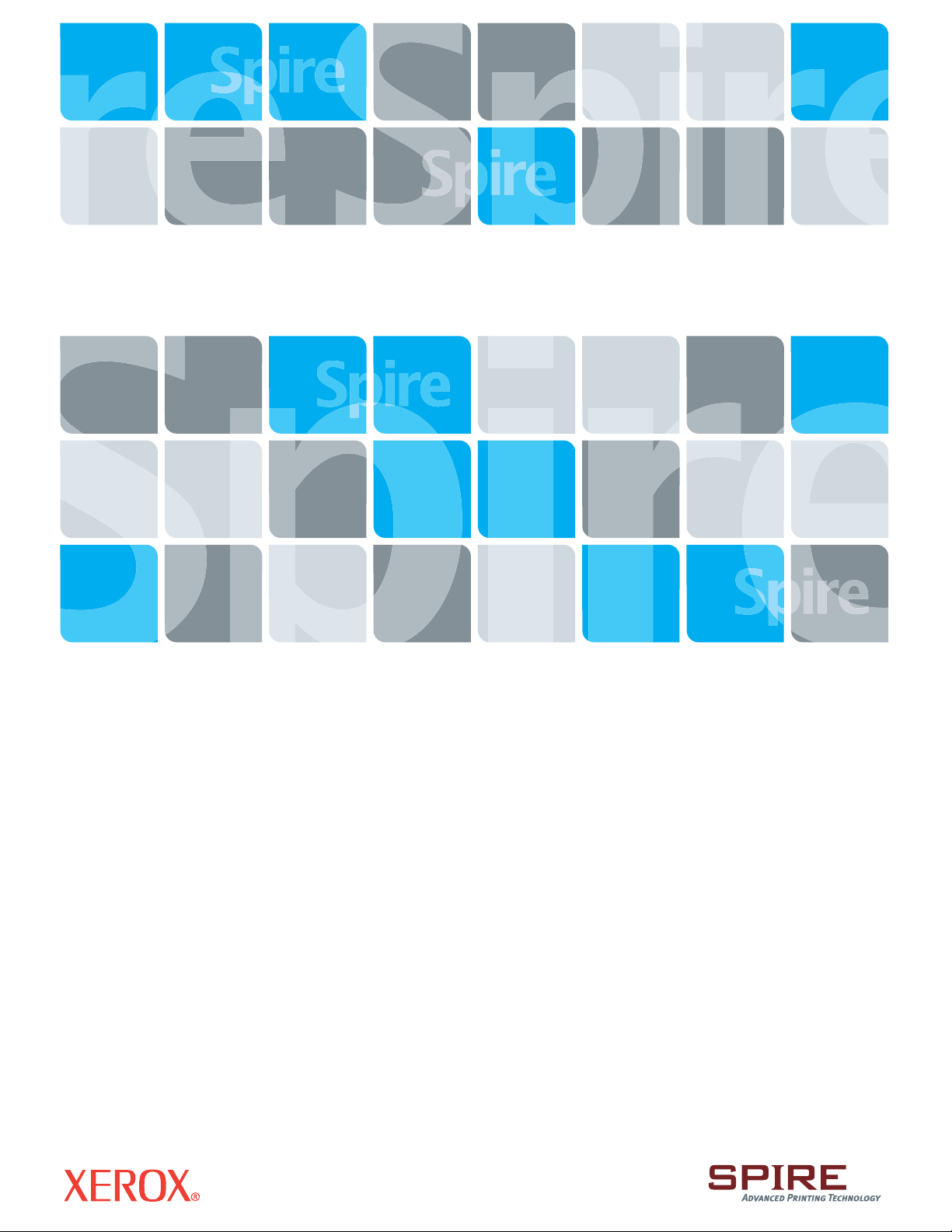
Creo Color Server
para a Impressora-copiadora Xerox DocuColor
242/252/260
731-01023A-PB Rev A
Guia do usuário
Português (Brasil)
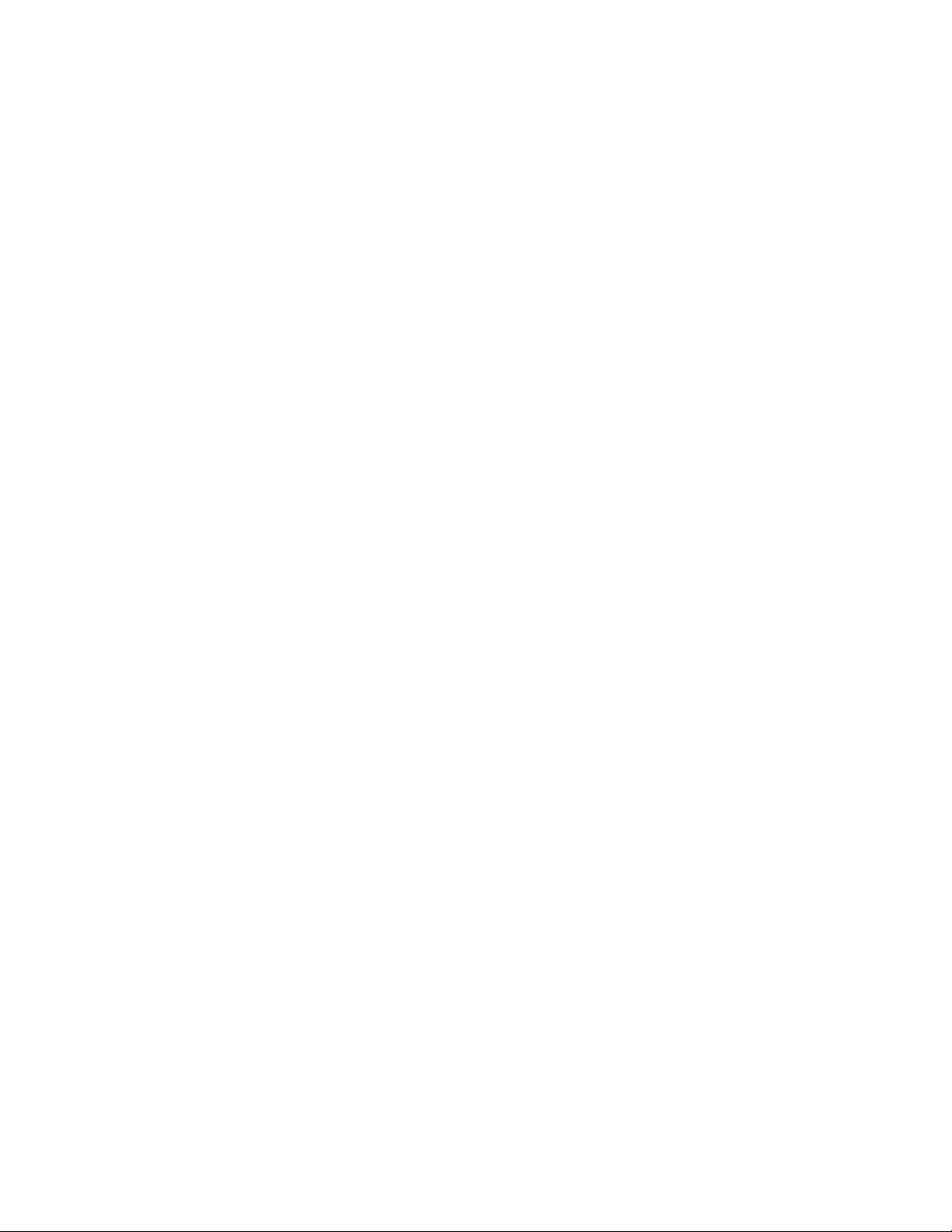
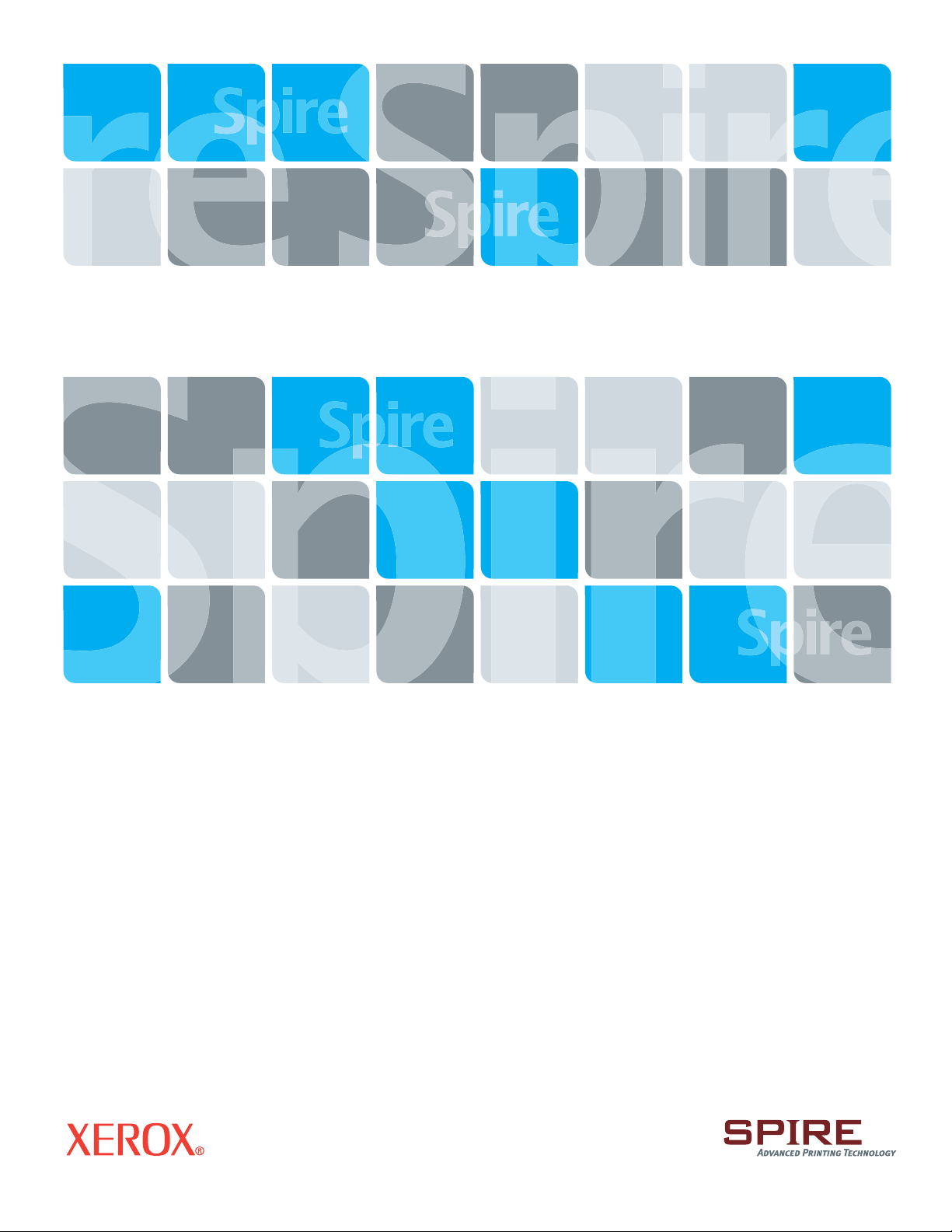
Creo Color Server
para a Impressora-copiadora Xerox DocuColor
242/252/260
731-01023A-PB Rev A
Guia do usuário
Português (Brasil)
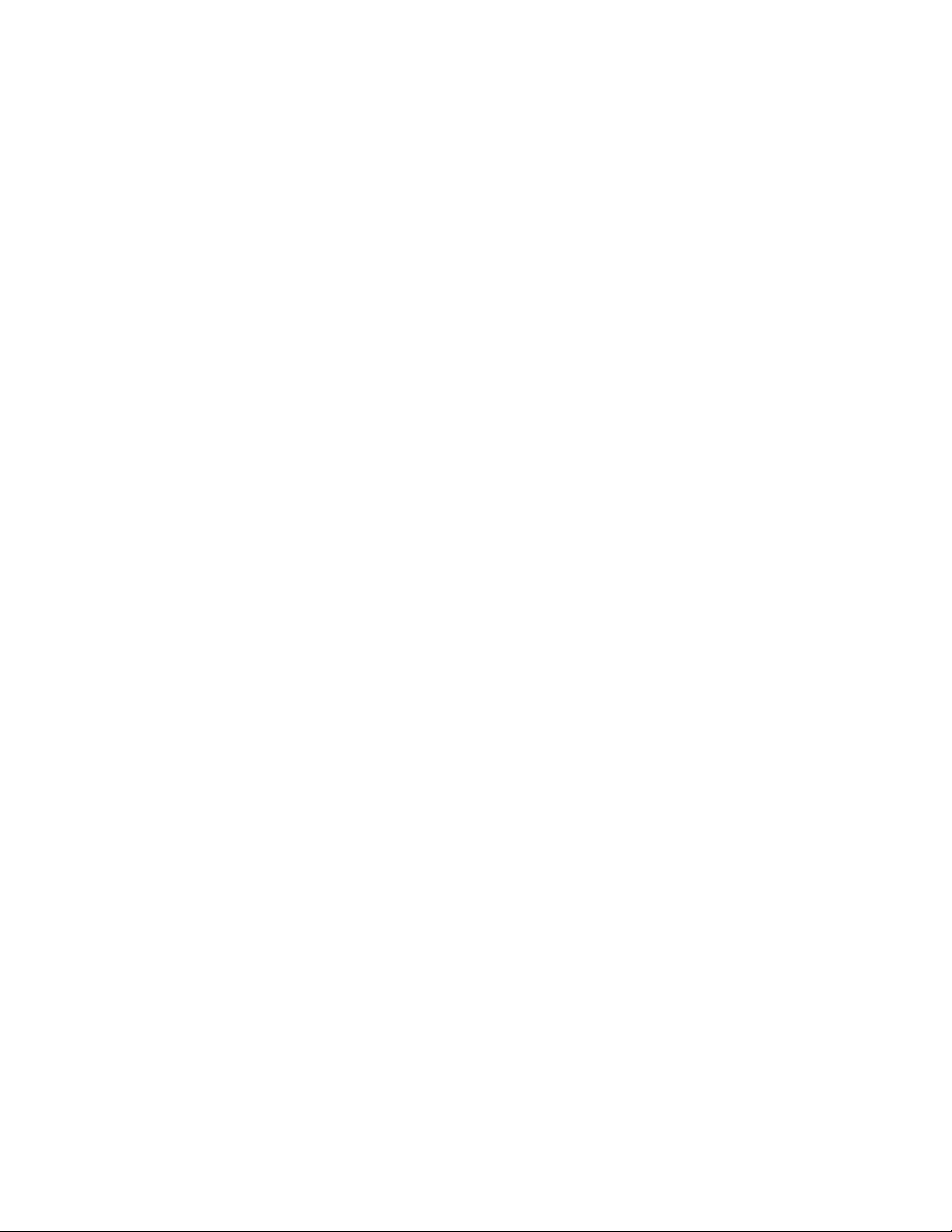
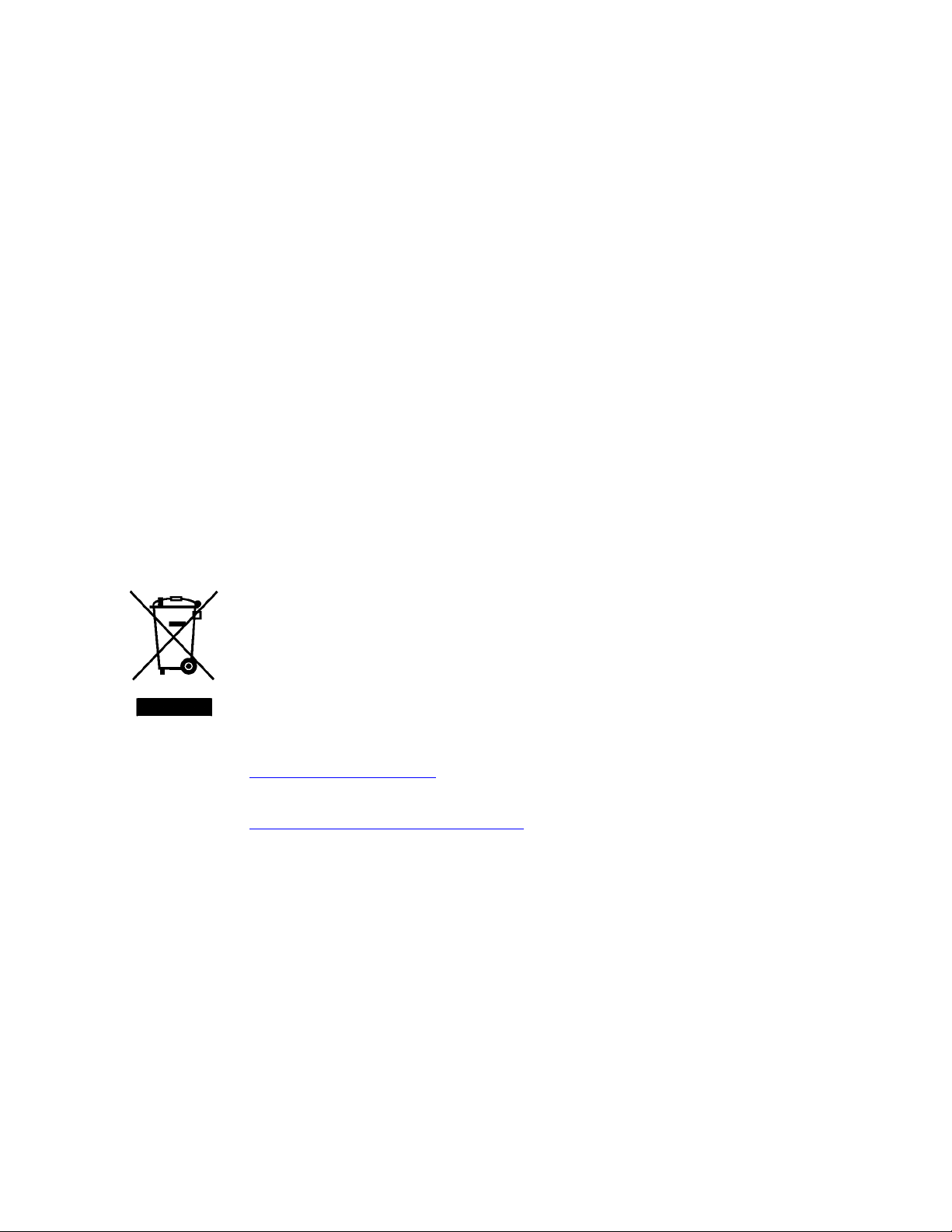
Copyright
Marcas comerciais
Normas FCC
© Creo, 2007. Todos os direitos reservados.
Este documento também é distribuído no formato PDF (Portable Document Format) da Adobe Systems Incorporated. É
permitida a reprodução do documento do arquivo PDF para uso interno. As cópias produzidas a partir do arquivo PDF
devem ser reproduzidas por inteiro.
Creo é uma marca comercial da Creo.
Adobe, Acrobat, Adobe Illustrator, Distiller, Photoshop, PostScript e PageMaker são marcas registradas da Adobe
Systems Incorporated.
Apple, AppleShare, AppleTalk, iMac, ImageWriter, LaserWriter, Mac OS, Power Macintosh e TrueType são marcas
registradas da Apple Computer, Inc. Macintosh é uma marca registrada da Apple Computer, Inc., registrada nos EUA e
em outros países.
Kodak, Brisque e InSite são marcas comerciais da Kodak.
PANTONE, Hexachrome, PANTONE Hexachrome e PANTONE MATCHING SYSTEM são propriedade da Pantone, Inc.
PEARL, PEARLsetter, PEARLhdp, PEARLdry e PEARLgold são marcas comerciais registradas da Presstek, Inc.
XEROX é marca comercial da XEROX CORPORATION.
Todo equipamento da Creo mencionado neste documento está em conformidade com os requisitos Parte 15 das Normas
FCC para dispositivos digitais Classe A. A operação de equipamentos da Creo em áreas residenciais pode causar
interferência inaceitável na recepção de rádio e televisão, exigindo que o operador tome as medidas necessárias para
corrigir a interferência.
Reciclagem e descarte de produtos
Quando for descartar seu produto Xerox, lembre-se de que ele contém perclorato, chumbo, mercúrio e outros materiais
cujo descarte pode estar sujeito a normas devido a considerações ambientais em determinados países ou estados. A
presença de perclorato, chumbo e mercúrio é totalmente condizente com os regulamentos globais aplicáveis à época em
que o produto foi lançado no mercado.
A aplicação deste símbolo em seu equipamento confirma que ele deverá ser descartado segundo os procedimentos
nacionais estabelecidos.
De acordo com a legislação européia, equipamentos elétricos e eletrônicos vencidos sujeitos ao descarte devem ser
descartados segundo os procedimentos estabelecidos.
A Xerox opera com um programa de retorno e reutilização/reciclagem de equipamentos no mundo inteiro. Entre em
contato com o representante de vendas da Xerox (1-800-ASK-XEROX) para saber se este produto Xerox faz parte do
programa. Para obter mais informações sobre os programas ambientais da Xerox, visite
http://www.xerox.com/environment
Para obter informações sobre descarte de perclorato, entre em contato com as autoridades locais. Nos Estados Unidos,
você também pode entrar em contato com o California Department of Toxic Substances Control (DTSC) ou consultar
http://www.dtsc.ca.gov/hazardouswaste/perchlorate
Limitação de responsabilidade
O produto, software ou serviços são fornecidos “como estão” e “conforme sua disponibilidade”. Salvo disposição
expressa especificamente no contrato, a Creo e respectiva empresa-mãe, subsidiárias e afiliadas negam explicitamente
todas as garantias de qualquer tipo, sejam estas explícitas ou implícitas, incluindo, sem limitação, qualquer garantia
implícita de comercialização, adequação a um fim específico e não-infração.
O usuário entende e aceita que, salvo quando declarado especificamente em seu contrato, a Creo e suas controladoras,
subsidiárias e afiliadas não serão responsáveis por danos diretos, indiretos, incidentais, especiais, conseqüentes ou
punitivos, inclusive, mas não apenas, os danos por lucros cessantes, credibilidade, utilização, dados ou outras perdas
intangíveis (mesmo se a Creo tiver sido notificada sobre a possibilidade de tais danos) decorrentes de: (i) uso ou
incapacidade de utilizar o produto ou o software; (ii) o custo de aquisição de bens e serviços substitutos resultantes de
qualquer tipo de produtos, bens, dados, softwares, informações ou serviços; (iii) acesso não autorizado ou alteração de
seus produtos, softwares ou dados; (iv) declarações ou conduta de terceiros; (v) qualquer outro assunto relacionado ao
produto, software ou serviços.
O texto e os desenhos aqui apresentados são apenas para fins de ilustração e referência. As especificações nas quais se
baseiam estão sujeitas a alterações. A Creo poderá, a qualquer tempo e sem prévio aviso, alterar este documento. A
.
.
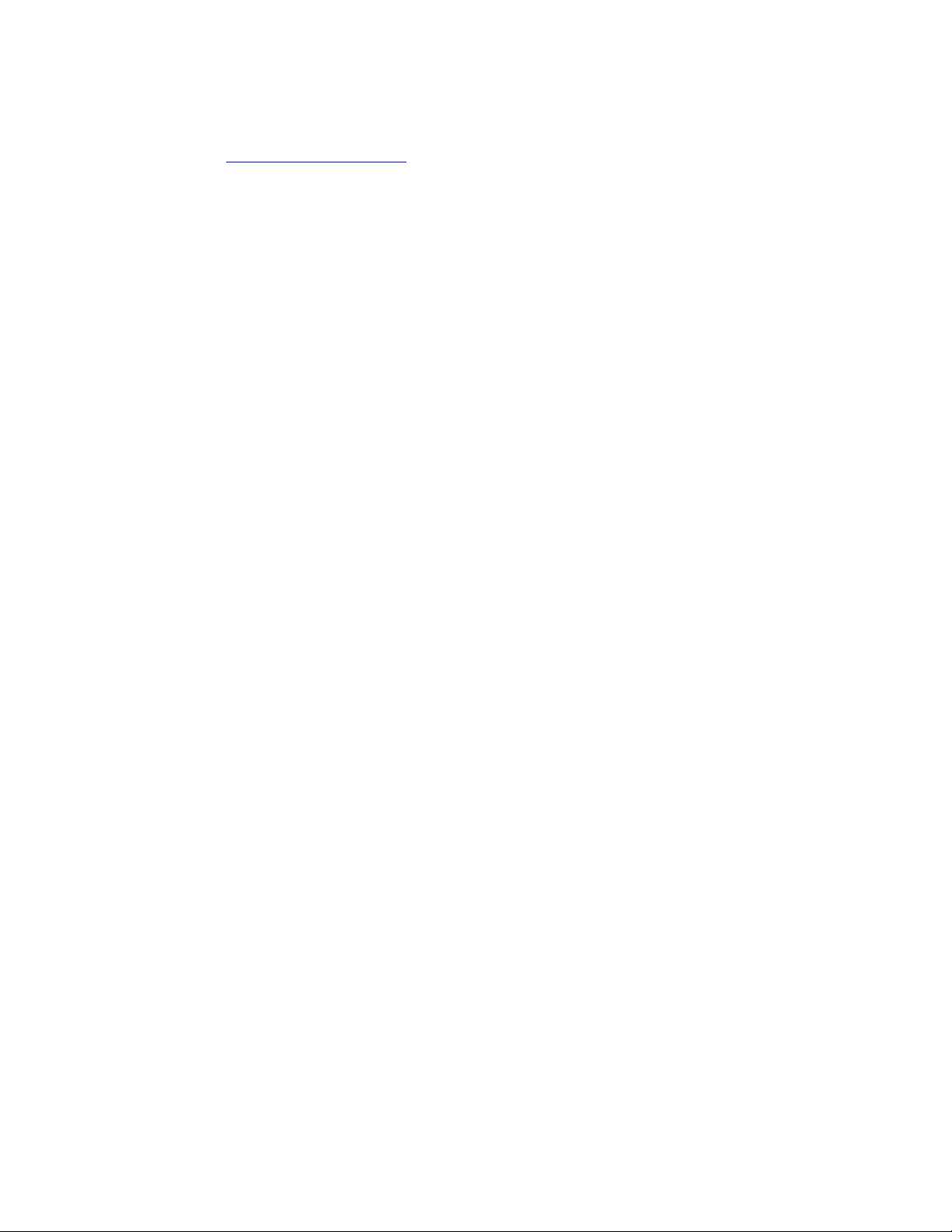
Creo, bem como a respectiva empresa-mãe, subsidiárias e afiliadas, não se responsabiliza por erros técnicos ou
editoriais nem por omissões no presente documento e não será responsabilizada por danos acidentais, conseqüenciais,
indiretos ou especiais, incluindo, sem limitação, danos por perda de utilização, perda ou alteração de dados, atrasos ou
perda de proveitos ou bens resultantes da utilização do presente documento.
www.printondemandsolutions.com
Interno 731-01023A-PB Rev A
Revisado abril 2007
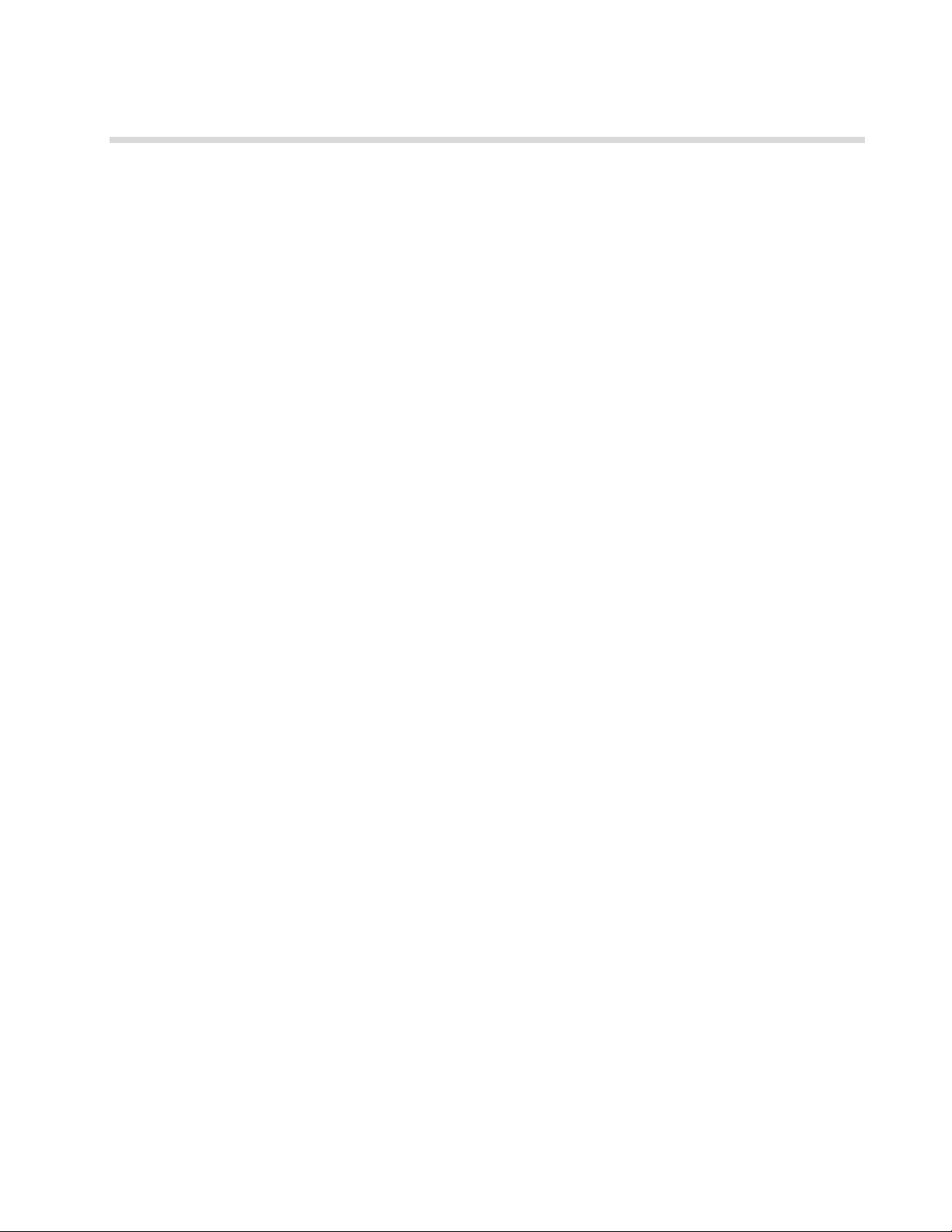
Conteúdo
1 Bem-vindo 1
Bem-vindo ao Guia do usuário do Spire CX260......................................................................................................................................2
Terminologia.....................................................................................................................................................................................................2
Visão geral do Guia.........................................................................................................................................................................................3
Introdução ao Spire CX260..........................................................................................................................................................................4
Componentes de hardware e software.............................................................................................................................................5
Formatos suportados.............................................................................................................................................................................5
Fluxo de trabalho ....................................................................................................................................................................................5
Spire CX260 Impressoras em Rede...................................................................................................................................................6
2 Como começar 9
Visão geral.......................................................................................................................................................................................................10
Como ligar e desligar o Spire CX260.......................................................................................................................................................10
Configurações básica e básica Pro...................................................................................................................................................10
Configurações Estação de controle e Estação de controle Pro.................................................................................................. 11
Trabalhando a partir de uma estação de trabalho cliente PC............................................................................................................ 12
Definindo a impressora na estação de trabalho cliente.............................................................................................................. 12
Imprimindo da estação de trabalho cliente ...................................................................................................................................12
Software do driver de impressão do Spire ..................................................................................................................................... 13
Trabalhando a partir de uma estação de trabalho cliente Macintosh............................................................................................. 21
Definindo uma impressora em estações de trabalho cliente Macintosh...............................................................................21
Imprimindo a partir de uma estação de trabalho cliente Macintosh..................................................................................... 23
Trabalhando remotamente........................................................................................................................................................................24
EZ Connect............................................................................................................................................................................................24
Área de trabalho remota....................................................................................................................................................................29
Spire Web Services .............................................................................................................................................................................. 31
Aplicativo de digitalização remota...................................................................................................................................................37
Preparando arquivos PostScript off-line para o Spire CX260..................................................................................................46
3 Visão geral do Spire CX260 49
A área de trabalho........................................................................................................................................................................................50
Abrindo o Spire CX260 do menu Iniciar........................................................................................................................................50
Personalização da exibição da área de trabalho...........................................................................................................................51
Os monitores do servidor e da impressora............................................................................................................................................ 52
Gerenciamento das filas do Trabalho..................................................................................................................................................... 52
A janela Filas ......................................................................................................................................................................................... 53
Informações de status........................................................................................................................................................................ 55
Batch de trabalhos............................................................................................................................................................................... 55
Alteração da ordem de trabalhos nas filas.................................................................................................................................... 56
Suspendendo e reiniciando filas....................................................................................................................................................... 57
Anulação de um trabalho em execução......................................................................................................................................... 57
Movimento de um trabalho em espera para a janela Armazenamento................................................................................ 58
Desbloqueando um trabalho ............................................................................................................................................................ 59
Exibição e edição dos parâmetros do trabalho............................................................................................................................60
Exclusão de um trabalho....................................................................................................................................................................60
Gerenciando a janela Armazenamento...................................................................................................................................................61
Descarte de informações RTP..........................................................................................................................................................62
Manuseando trabalhos na janela Armazenamento....................................................................................................................62
Arquivando e recuperando trabalhos.............................................................................................................................................64
Visualizar um Histórico de trabalhos .............................................................................................................................................66
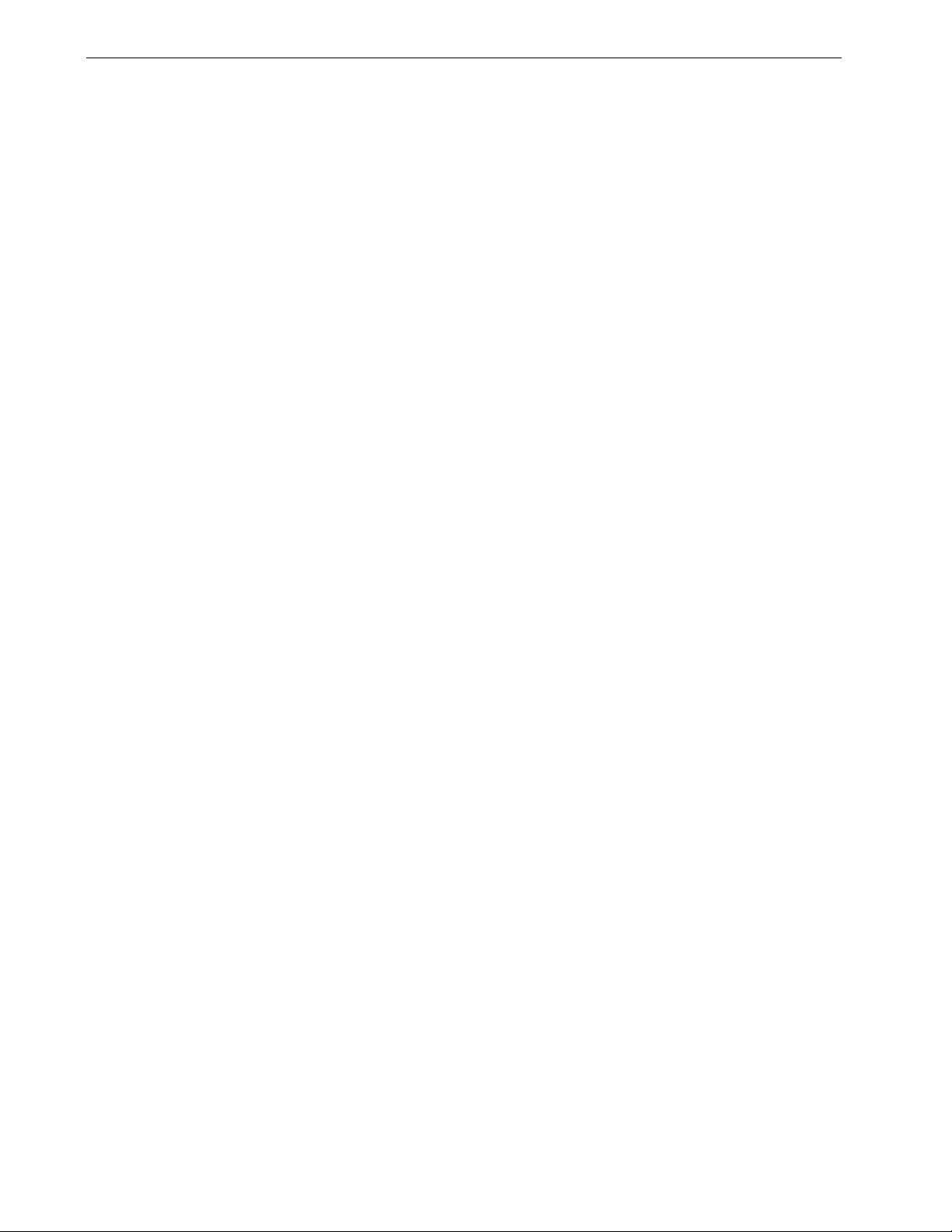
vi Guia do usuário Spire CX260
Exportar como o trabalho InSite.......................................................................................................................................................66
Importação e impressão de arquivos.......................................................................................................................................................67
Reimprimindo trabalhos..............................................................................................................................................................................68
A janela Configurações ...............................................................................................................................................................................69
O Centro de recursos...................................................................................................................................................................................70
A janela Parâmetros do trabalho ..............................................................................................................................................................70
Menu Ajuda....................................................................................................................................................................................................72
Monitor do DFE .............................................................................................................................................................................................72
O monitor da impressora............................................................................................................................................................................73
Remote Desktop, aplicativo .......................................................................................................................................................................75
4 Ferramentas e utilitários 77
Visão geral......................................................................................................................................................................................................78
Editor de trabalhos .......................................................................................................................................................................................78
Botões de navegação...........................................................................................................................................................................78
Visualização do trabalho....................................................................................................................................................................79
Visualizando páginas no Editor de trabalhos................................................................................................................................79
Edição de um trabalho RTP................................................................................................................................................................82
Ferramentas remotas...................................................................................................................................................................................86
Como trabalhar do aplicativo Remote Desktop...........................................................................................................................86
Web Center ............................................................................................................................................................................................91
Gerenciando fontes......................................................................................................................................................................................93
Gerenciamento de impressoras virtuais.................................................................................................................................................93
Alinhamento das bandejas.........................................................................................................................................................................96
Imprimindo tabulação utilizando o plug-in Spire Tabs para Acrobat ............................................................................................101
Criando tabulações com os Plug-in Tabs......................................................................................................................................101
Imprimindo o trabalho ......................................................................................................................................................................106
Preflight .........................................................................................................................................................................................................108
Analisando um trabalho em PDF ...................................................................................................................................................108
Verificação do Preflight .....................................................................................................................................................................110
Relatório do preflight...........................................................................................................................................................................111
5 Geração de relatórios 115
Imprimindo relatórios .................................................................................................................................................................................116
Contagem de trabalhos..............................................................................................................................................................................116
Configurando o visor de contagem/mensagem.........................................................................................................................116
Visualização das informações de contagem................................................................................................................................117
Exportação do registro de contagem.............................................................................................................................................118
Impressão do registro de contagem...............................................................................................................................................119
Relatório do Job Ticket..............................................................................................................................................................................120
6 Fluxo de trabalho de cores 121
Calibragem ................................................................................................................................................................................................... 122
Visão geral ........................................................................................................................................................................................... 122
Calibragem do tipo Off-the-glass ................................................................................................................................................. 122
Espectrofotômetro Eye-OneCalibragem...................................................................................................................................... 125
A janela Calibragem aparece. .......................................................................................................................................................... 131
Imprimindo um trabalho com a tabela de calibragem.............................................................................................................. 137
Ferramentas de cores ................................................................................................................................................................................ 138
Gerenciador de perfis........................................................................................................................................................................138
Editor e fluxo de trabalho das cores pontuais.............................................................................................................................140
Ferramenta de gradação .................................................................................................................................................................. 145

Conteúdo vii
7 Administração do sistema 153
Configurando o Spire CX260 ...................................................................................................................................................................154
Configuração do servidor..................................................................................................................................................................154
Configuração de rede.........................................................................................................................................................................157
Configuração das ferramentas remotas .......................................................................................................................................159
Segurança ............................................................................................................................................................................................. 161
Discos do sistema...............................................................................................................................................................................163
Backup da configuração....................................................................................................................................................................163
Dispositivo de calibragem ................................................................................................................................................................166
Serviço de e-mail.................................................................................................................................................................................166
Localização...........................................................................................................................................................................................167
Visualização do Pré-RIP ....................................................................................................................................................................168
Padrões gerais .....................................................................................................................................................................................169
Modos de impressão ........................................................................................................................................................................ 170
Gerenciador da fila de impressão.................................................................................................................................................. 170
Cor ...........................................................................................................................................................................................................171
Mensagens ...........................................................................................................................................................................................172
Visualizando a configuração............................................................................................................................................................173
Saídas do JDF.......................................................................................................................................................................................174
Digitalização.........................................................................................................................................................................................175
Gerenciamento de armazenamento..............................................................................................................................................176
Mensagens do sistema ..............................................................................................................................................................................177
A janela Alertas...................................................................................................................................................................................177
Histórico do trabalho .........................................................................................................................................................................178
O Visor de mensagem.......................................................................................................................................................................179
8 Definição de parâmetros 181
Configuração de parâmetros na janela Parâmetros do trabalho....................................................................................................182
Guia Configurações de impressão .................................................................................................................................................182
Guia Estoque de papel.......................................................................................................................................................................186
Guia Qualidade da impressão .........................................................................................................................................................187
Guia Cor ...............................................................................................................................................................................................189
Guia Imposição................................................................................................................................................................................... 194
Guia Serviços .....................................................................................................................................................................................200
Guia Acabamento............................................................................................................................................................................. 204
Guia Exceções.................................................................................................................................................................................... 206
Configurando parâmetros do arquivo PPD......................................................................................................................................... 208
9 Reinstalando o Spire CX260 211
Visão Geral....................................................................................................................................................................................................212
Quando fazer o backup e a restauração .......................................................................................................................................212
Software pré-carregado....................................................................................................................................................................213
Configuração do disco.......................................................................................................................................................................213
Backup e restauração do Spire CX260..................................................................................................................................................213
Realizando o backup da base de dados da lista de trabalhos .................................................................................................214
Backup da configuração Last Image do CX260..........................................................................................................................216
Restauração do Spire CX260 ..........................................................................................................................................................217
Restauração do banco de dados de listas de trabalhos............................................................................................................221
Adição do Spire CX260 Color Server a um domínio.........................................................................................................................222
Reinstalando o Spire CX260 ...................................................................................................................................................................223
Desinstalação do software aplicativo Spire................................................................................................................................223
Instalação do software aplicativo Spire .......................................................................................................................................225
Configuração do McAfee VirusScan (opcional)........................................................................................................................226
Configuração das definições de Scan All Fixed Disks (Examinar todos os discos fixos)................................................227
Configuração das definições de On-Access Scan (Examinar ao acessar) .........................................................................229
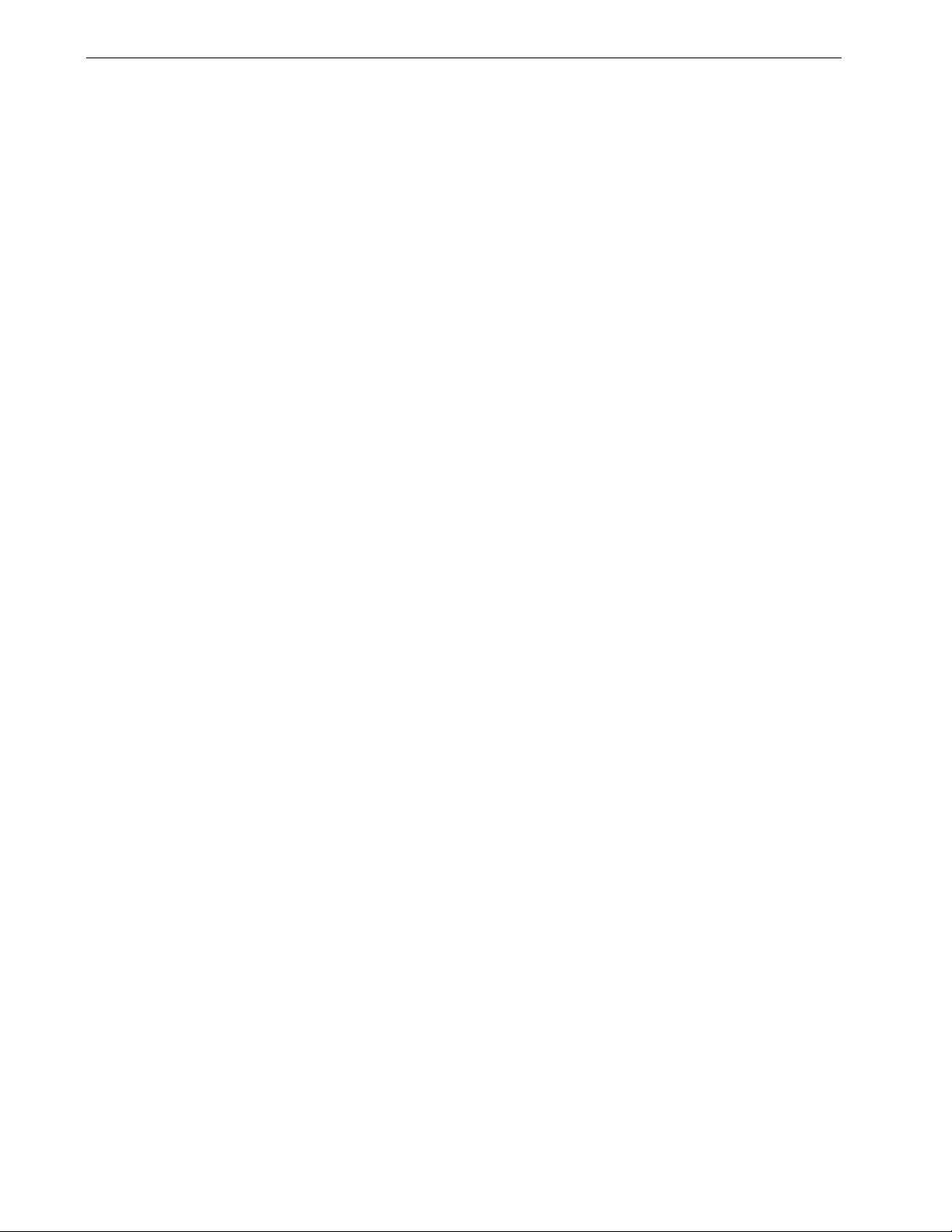
viii Guia do usuário Spire CX260
Instalação e configuração do Novell Client..........................................................................................................................................232
Instalação do Novell Client para Spire CX260...........................................................................................................................232
Configuração do Novell Client para Spire CX260.....................................................................................................................233
Desinstalação do Novell Client para Spire CX260................................................................................................................... 234
Backup da configuração Last Image do CX260.........................................................................................................................235
Impressão de testes...........................................................................................................................................................................235
Formatação do disco de imagem........................................................................................................................................................... 236
Glossário 239
Índice 249
249
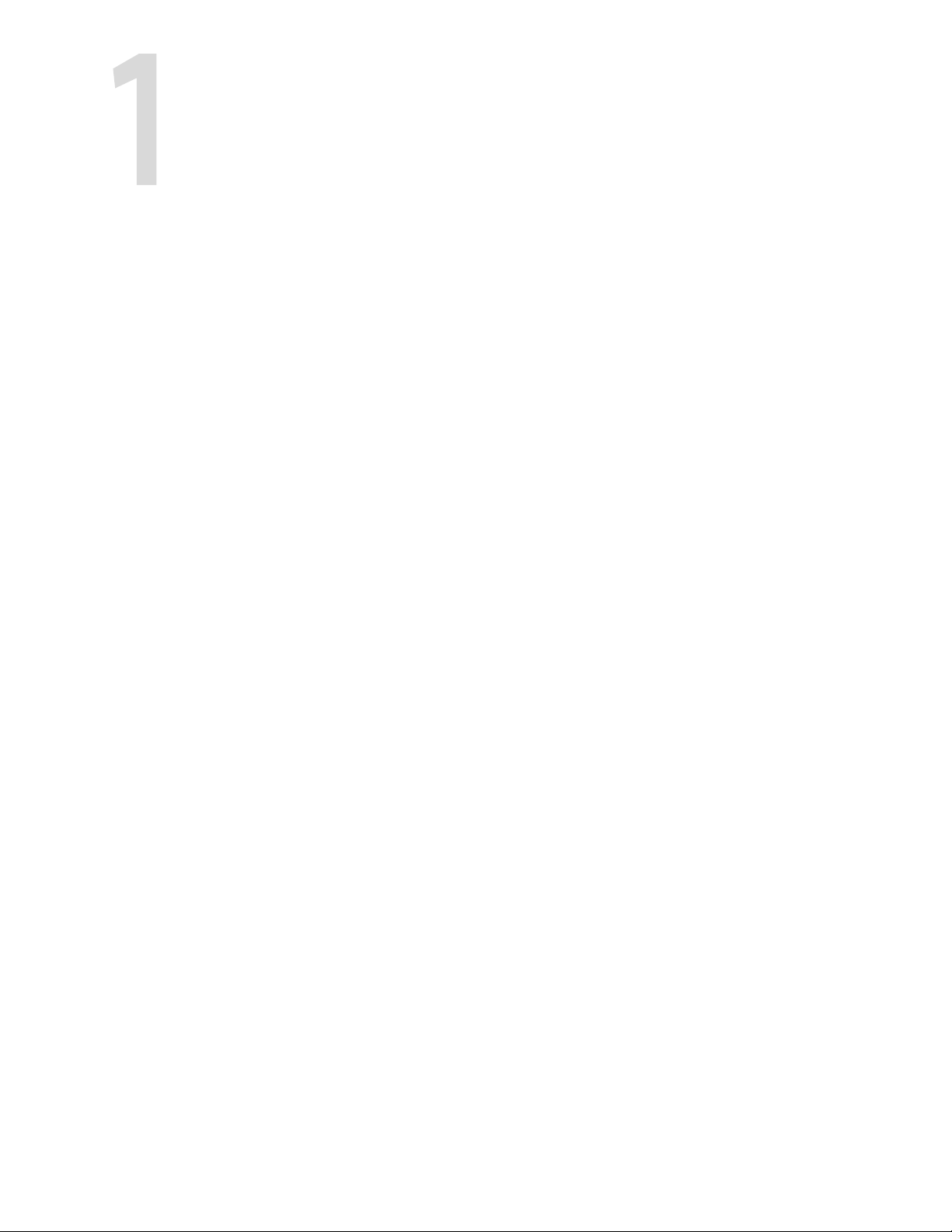
Bem-vindo
Bem-vindo ao Guia do usuário do Spire CX260...............................................2
Terminologia ..............................................................................................................2
Visão geral do Guia..................................................................................................3
Introdução ao Spire CX260.................................................................................. 4
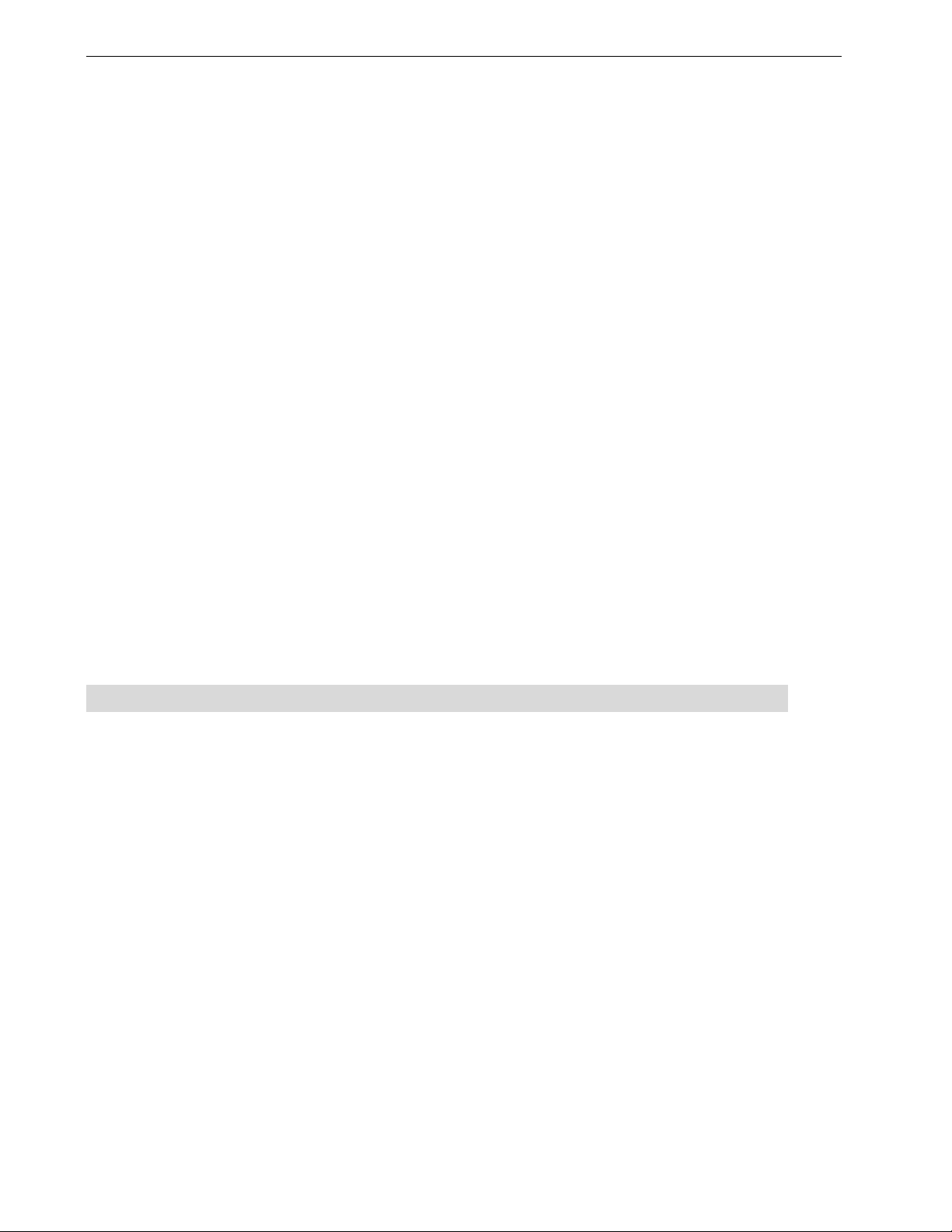
2 Capítulo 1 – Bem-vindo
Bem-vindo ao Guia do usuário do Spire CX260
Bem-vindo ao Guia do usuário do Creo® Color Server (Spire CX260) para a
Impressora-copiadora Xerox® DocuColor 242/252/260.
O Spire CX260 é um servidor colorido poderoso e abrangente que oferece alto
rendimento e previsão de dados da impressão a fluxos de trabalho digitais.
Juntamente com a Impressora-copiadora Xerox DocuColor 242/252/260, o
Spire CX260 dirige efetivamente o crescimento de impressão on-demand
necessária e fornece a melhor qualidade de produtividade possível.
Neste guia, esperamos dar-lhe o suporte necessário desde a pré-impressão até a
impressão.
Este Guia do usuário lhe ajudará a operar o Spire CX260. Também pode ser utilizado
como manual de referência para questões ou procedimentos. O estudo deste Guia
do usuário permite-lhe tirar o proveito máximo das diversas características únicas e
avançadas do Spire CX260.
Este Guia do usuário destina-se aos operadores e administradores de sistema do
Spire CX260. Este guia explica como obter uma impressão rápida e fácil, quer a
partir do Spire CX260, quer a partir de estações de trabalho cliente. Para os novos
ou ocasionais usuários do Spire CX260, foram incluídos procedimentos fáceis de
seguir. São fornecidas informações detalhadas para aqueles que precisam conhecer
melhor o sistema do Spire CX260.
Terminologia
O Spire CX260 está disponível em quatro configurações:
Tabela 1: Terminologia
Configuração Descrição
Spire CX260 (“Básica”) Spire CX260 instalado na Impressora-copiadora Xerox DocuColor
242/252/260.
Spire CX260 com o kit de
upgrade Control Station
(“configuração Control
Station”)
Spire CX260 com o kit de
upgrade Professional
(“configuração Pro básica”)
Spire CX260 com o kit de
atualização da Estação de
controle Professional
(“configuração Estação de
controle Pro”)
Kit de upgrade que inclui o Spire CX260 instalado em um suporte,
monitor, teclado, mouse e DVD-ROM. Esta configuração exige um
dongle.
Nota: O Spire CX260 é um pré-requisito para esta configuração.
Kit de atualização que inclui o Espectrofotômetro Eye-One® da
GretagMacbeth® e recursos avançados do software. Esta configuração
exige um dongle.
Nota: O Spire CX260 é um pré-requisito para esta configuração.
Kit de atualização que inclui o Spire CX260 instalado em um suporte,
monitor, teclado, mouse, DVD-ROM, Espectrofotômetro Eye-One e
recursos avançados de software. Esta configuração exige um dongle.
Nota: O Spire CX260 e o kit de atualização do Control Station são pré-
requisitos para esta configuração.
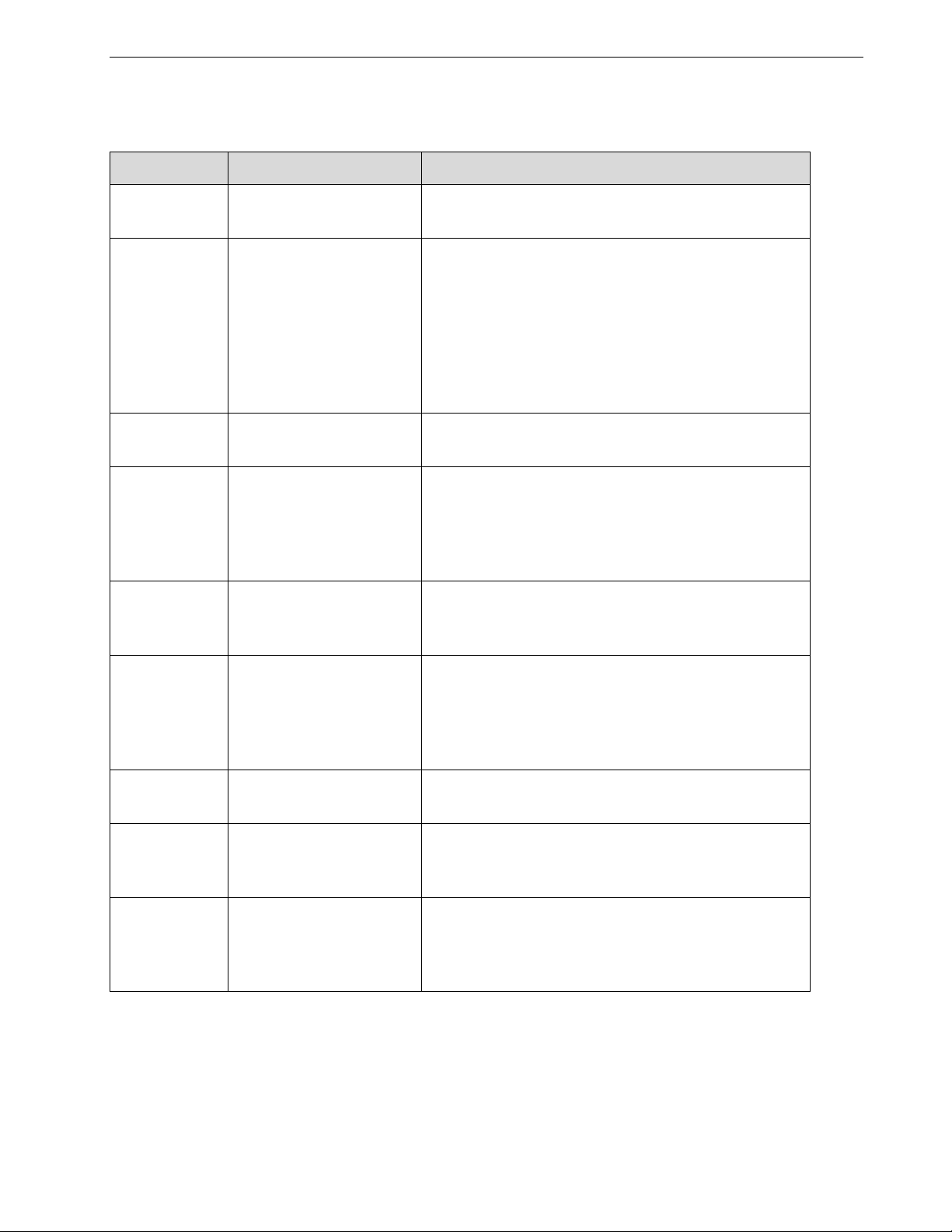
Visão geral do Guia 3
Visão geral do Guia
Tabela 2: Visão geral do Guia
Capítulo Sumário Descrição
Capítulo 1 Bem-vindo Este capítulo introduz o guia e as funções e os fluxos
de trabalho do Spire CX260.
Capítulo 2 Como começar Este capítulo apresenta os fluxos de trabalho básicos
para usuários de todas as configurações do
Spire CX260, incluindo a definição da Impressoracopiadora Xerox DocuColor 242/252/260 em uma
estação de trabalho cliente, funcionando
remotamente usando o EZ Connect, Área de trabalho
remota, as ferramentas Spire Web Services,
calibragem do tipo off-the-glass e digitalização.
Capítulo 3 Visão geral do
Spire CX260
Capítulo 4 Ferramentas e utilitários Este capítulo explica como visualizar trabalhos,
Capítulo 5
Capítulo 6
Capítulo 7
Capítulo 8
Geração de relatórios Este capítulo explica como gerar relatórios no
Fluxo de trabalho de cores Este capítulo explica com o trabalhar com cores no
Administração do sistema Este capítulo explica como administrar seu sistema
Definição de parâmetros Este capítulo descreve como configurar parâmetros
Este capítulo fornece explicações sobre a área de
trabalho do Spire CX260 e as janelas principais.
executar verificações do preflight, gerenciar fontes e
impressoras virtuais, bem como usar o alinhamento
de bandejas e o plug-in Spire Tabs para as
ferramentas do Acrobat.
Spire CX260 e na Impressora-copiadora Xerox
DocuColor 242/252/260.
Spire CX260, e inclui calibragem e fluxos de trabalho
RGB e CMYK. Explica também como ajustar cores, e
como utilizar ferramentas de cores e controles pósRIP.
utilizando os utilitários da janela Administração.
básicos na janela Parâmetros do trabalho. Também
descreve os parâmetros do arquivo PPD.
Capítulo 9
Reinstalando o
Spire CX260
Este capítulo descreve o backup e restauração do
software, a reinstalação do sistema, a instalação e
configuração do Novell Client™ e a formatação do
disco de imagem.
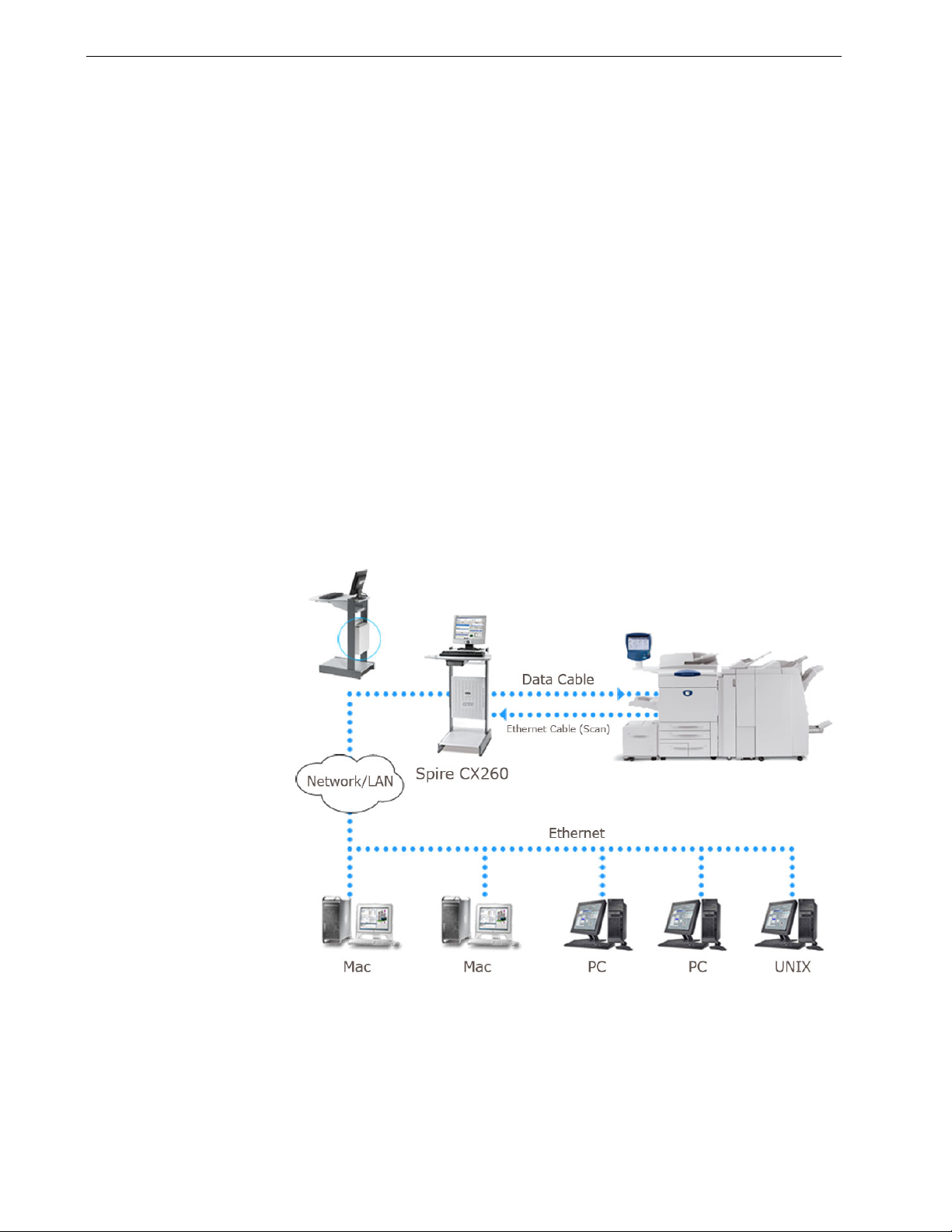
4 Capítulo 1 – Bem-vindo
Introdução ao Spire CX260
O Spire CX260 é um sistema de impressão on-demand que utiliza tecnologias
avançadas de impressão do Creo color server para direcionar uma Impressoracopiadora Xerox DocuColor 242/252/260.
Como solução de cores digitais para impressoras, o Spire CX260 permite-lhe
imprimir a partir de Windows, Macintosh e estações de trabalho cliente UNIX®. O
Spire CX260 processa arquivos de imagens em formatos page-description language
(PDL) — por exemplo, PostScript, PDF e Informação variável — utilizando
tecnologia RIP (Raster Image Processor). O sistema converte arquivos de imagens
em um formato RTP (ready-to-print, Pronto para imprimir) para impressão direta e
de alta qualidade. O Spire CX260 aprimora o processo de impressão ao permitir
uma impressão com fluxos de trabalho predefinidos.
Juntamente com a Impressora-copiadora Xerox DocuColor 242/252/260, o
Spire CX260 lhe permite imprimir de forma eficaz boletins de propaganda,
brochuras, panfletos, catálogos de maquetes, provas de prelo e publicações com
impressão on-demand. Quando instalada como uma impressora de rede rápida com
o Spire CX260, a Impressora-copiadora Xerox DocuColor 242/252/260 imprime
até 50 páginas monocromáticas ou coloridas por minuto.
O Spire CX260 combina funcionalidades de RIP, automação, ferramentas de
controle e capacidades de desenvolvimento especiais do hardware com a
arquitetura de PC.
Figura 1: O Spire CX260 para a Impressora-copiadora Xerox DocuColor 242/252/260
— O Spire CX260 com a configuração Estação de controle Pro
Observação: A imagem acima mostra a configuração Estação de controle Pro.
Nas configurações Control Station e Estação de controle Pro, o Spire CX260 é
montado na parte posterior do suporte.
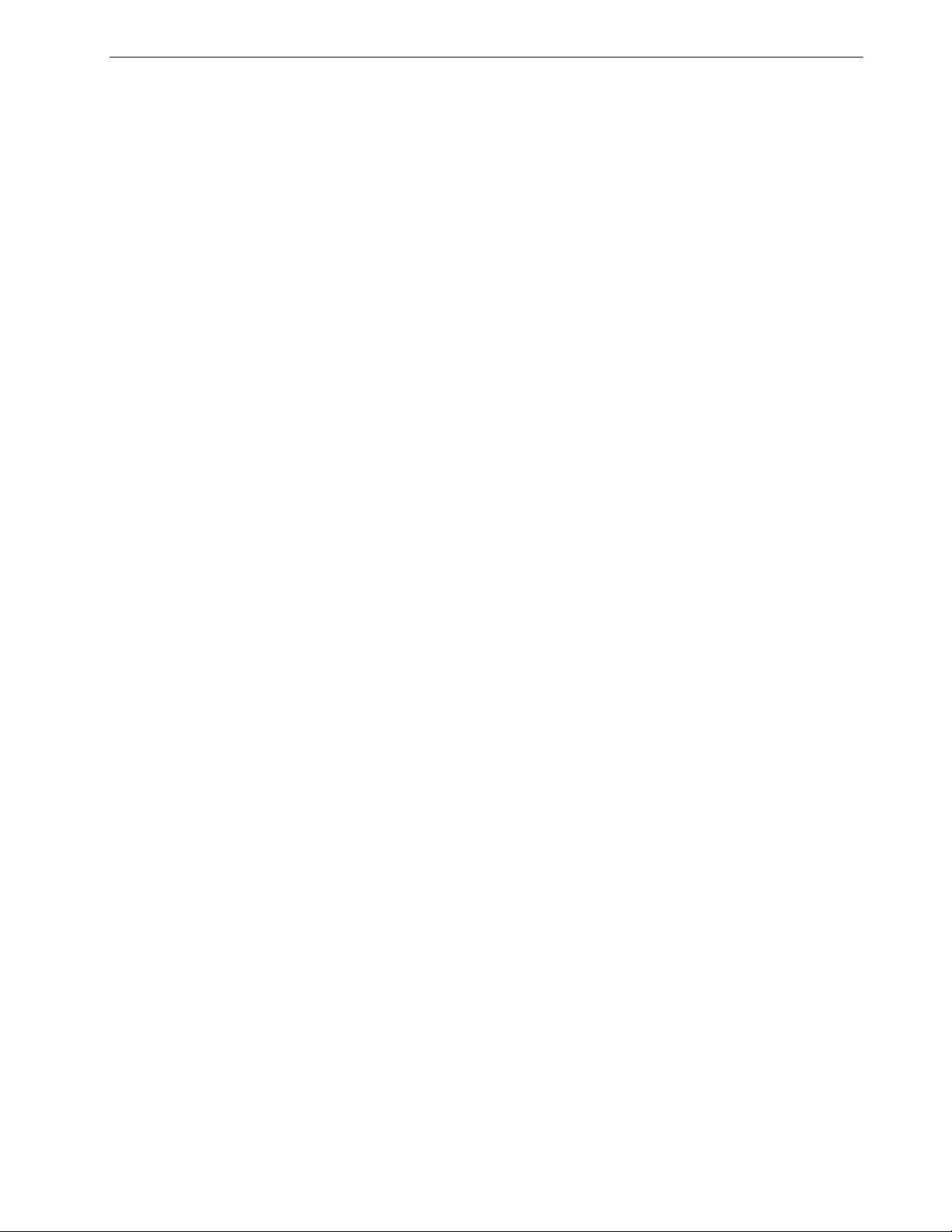
Introdução ao Spire CX260 5
Componentes de hardware e software
O Spire CX260 é uma plataforma dedicada da Creo que funciona em um ambiente
Windows.
O Spire CX260 inclui:
• Hardware da Creo, incluindo a placa de interface
• Software, incluindo:
Software aplicativo Spire CX260
Windows XP Professional
Adobe® Acrobat® versão 7.0
Formatos suportados
O Spire CX260 fornece os seguintes formatos de arquivo:
• PostScript® (arquivos compostos ou pré-separados)
• PDF
• EPS
Fluxo de trabalho
• Creo VPS (Variable Print Specification)
• VIPP (Variable Data Intelligent Postscript Params)
• PPML (Personalized Print Markup Language)
• Creo CT e LW (estes formatos de arquivo serão suportados somente se você
tiver a configuração Pro)
• JPG, TIFF
• Arquivos GAP (Graphic Art Port), formatos de arquivo de vários sistemas de
pré-impressão, como trabalho Brisque e TIFF/IT), (este formato de arquivo será
suportado somente se você tiver a configuração Pro)
• Formatos pré-separados (este formato de arquivo será suportado somente se
você tiver a configuração Pro)
O Spire CX260 recebe e processa arquivos das seguintes estações de trabalhocliente:
• Macintosh – executando o Mac® OS 9.x ou superior e o Mac OS X (10.4 ou
superior)
• Windows – 2000, 2000 Pro, XP e 2003
• Estações de trabalho e servidores da UNIX
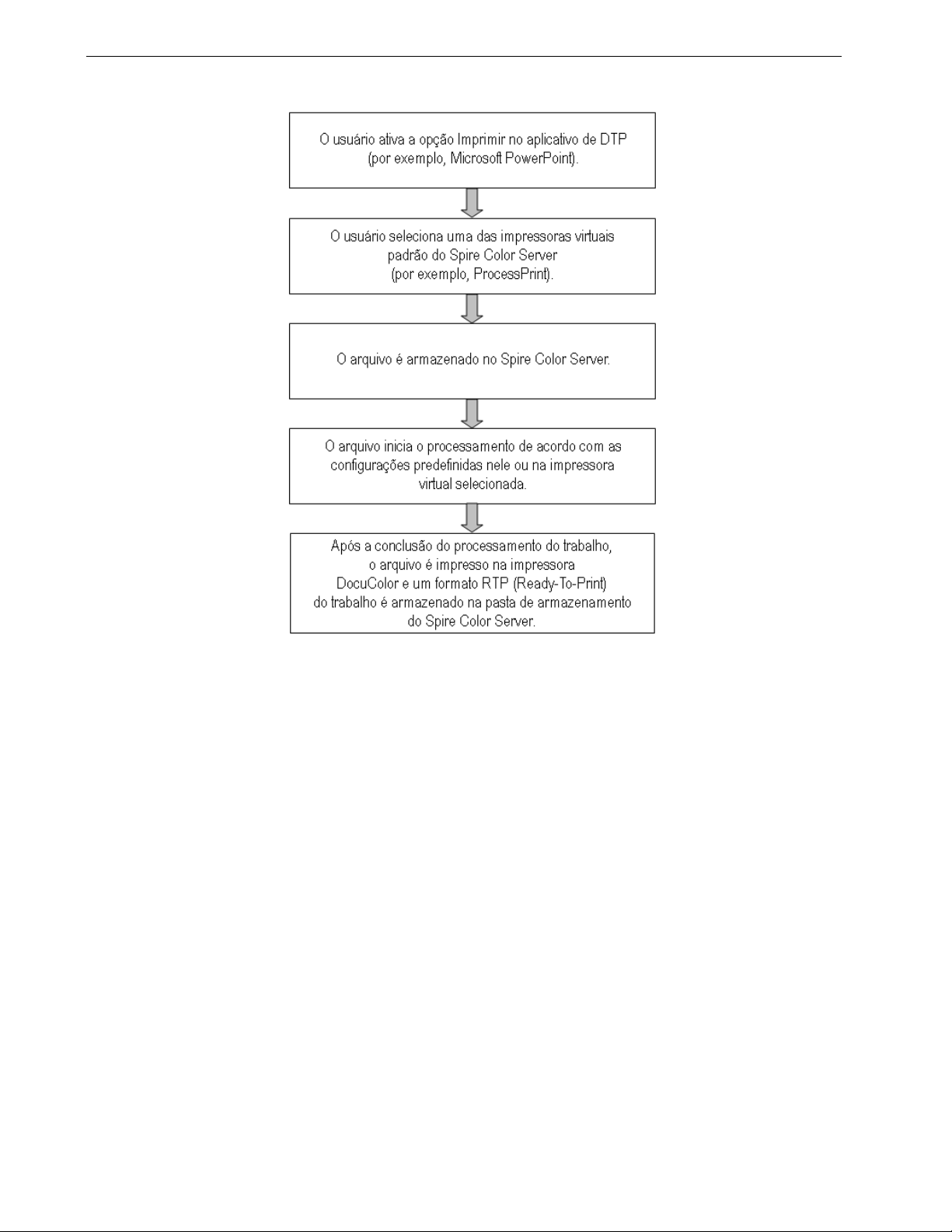
6 Capítulo 1 – Bem-vindo
O fluxo de trabalho básico do Spire CX260 é o seguinte:
Spire CX260 Impressoras em Rede
Para redes Macintosh e Windows, o Spire CX260 fornece três impressoras de rede
padrão, conhecidas também como impressoras virtuais.
Impressoras virtuais são usadas para automatizar fluxos de trabalho, definindo o
fluxo do trabalho. Elas contêm fluxos de trabalho predefinidos que são
automaticamente aplicados a todos os trabalhos de impressão processados com a
impressora virtual. Não é necessário reinicializar configurações de trabalho para
cada trabalho, o que aumenta a eficiência da impressão.
Observação: Os parâmetros do trabalho (impressão) definidos no trabalho (a
partir do cliente) são usados ao invés dos parâmetros definidos na impressora
virtual.
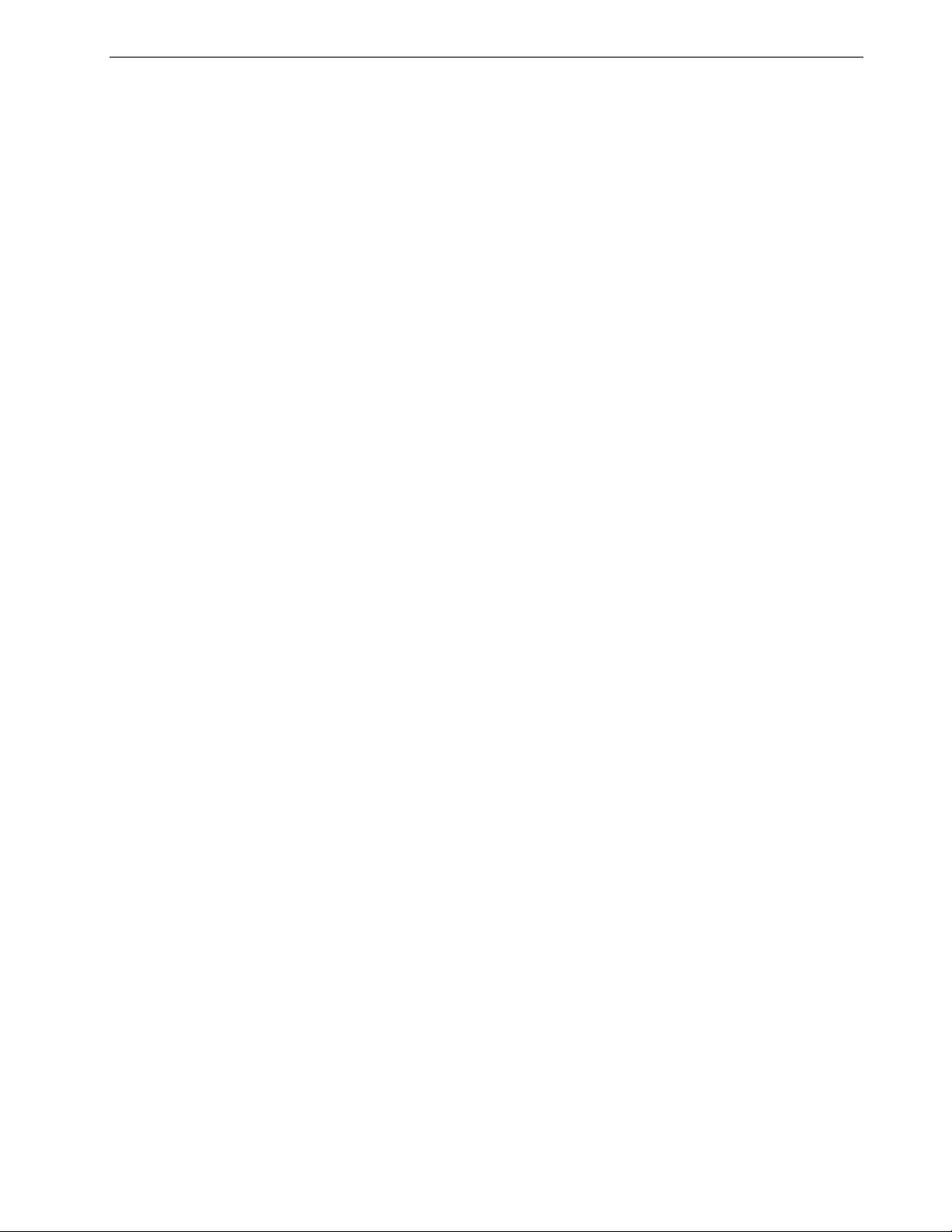
Introdução ao Spire CX260 7
As três impressoras virtuais padrão são:
• SpoolStore
Os arquivos passam por spool diretamente à janela Armazenamento e
aguardam o processamento do operador. Pode-se importar somente arquivos
PDL (tais como: PS, PDF, VIPP, VPS) à spool store, não arquivos RTP que
passaram por RIP.
• ProcessPrint
Os arquivos são processados e impressos diretamente na Impressora-copiadora
Xerox DocuColor 242/252/260 através do Spire CX260.
• ProcessStore
Os arquivos são processados e armazenados automaticamente em formato
RTP. Após o processamento, os arquivos são armazenados na janela
Armazenamento do Spire CX260 até o operador da impressora enviá-los
novamente à impressão.
Quando os fluxos de trabalho da impressão são implementados às exigências do
seu trabalho, o Spire CX260 permite-lhe:
• Definir novas impressoras virtuais
• Selecionar a impressora virtual que deseja utilizar
Para mais informações sobre como definir e editar impressoras virtuais, consulte
Gerenciamento de impressoras virtuais na página 93.
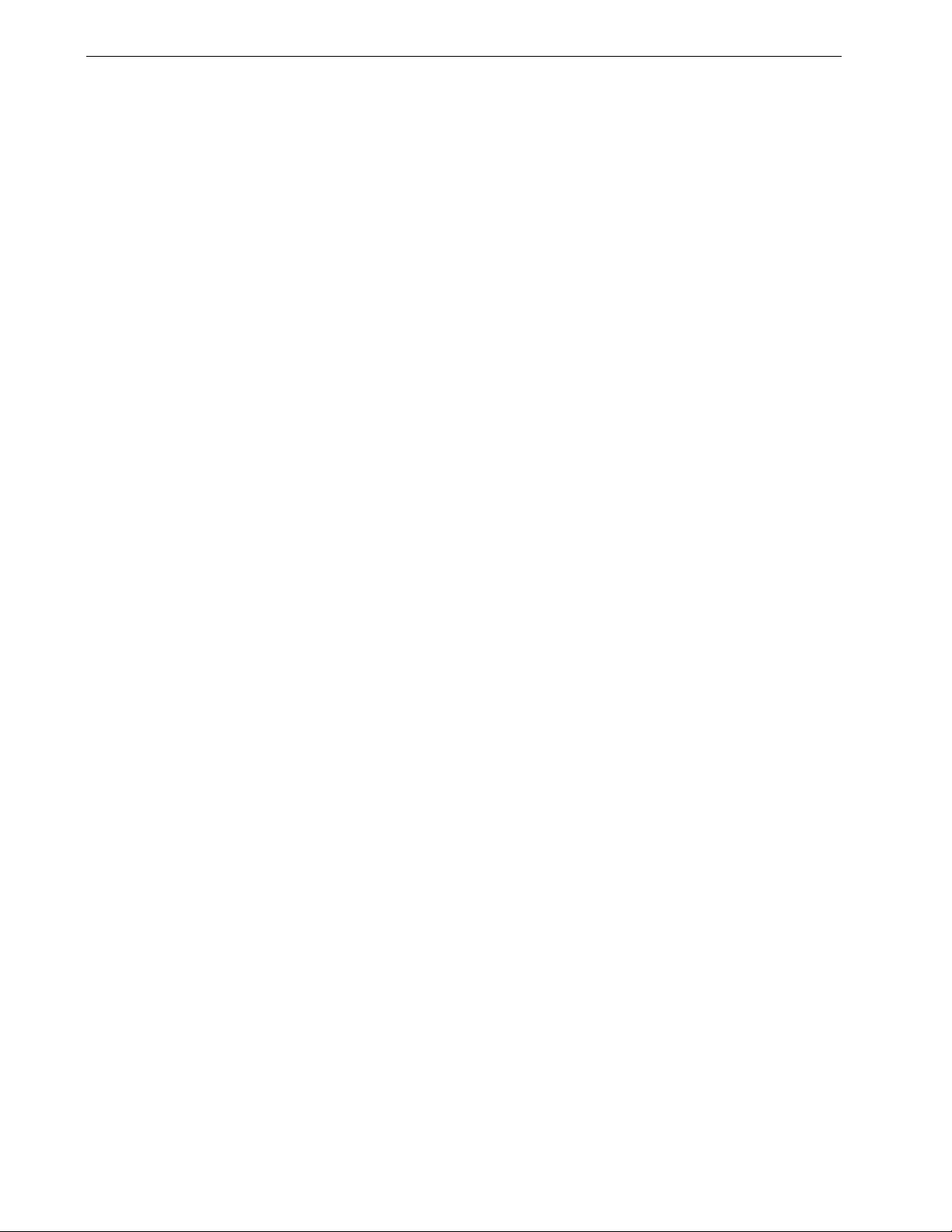
8 Capítulo 1 – Bem-vindo
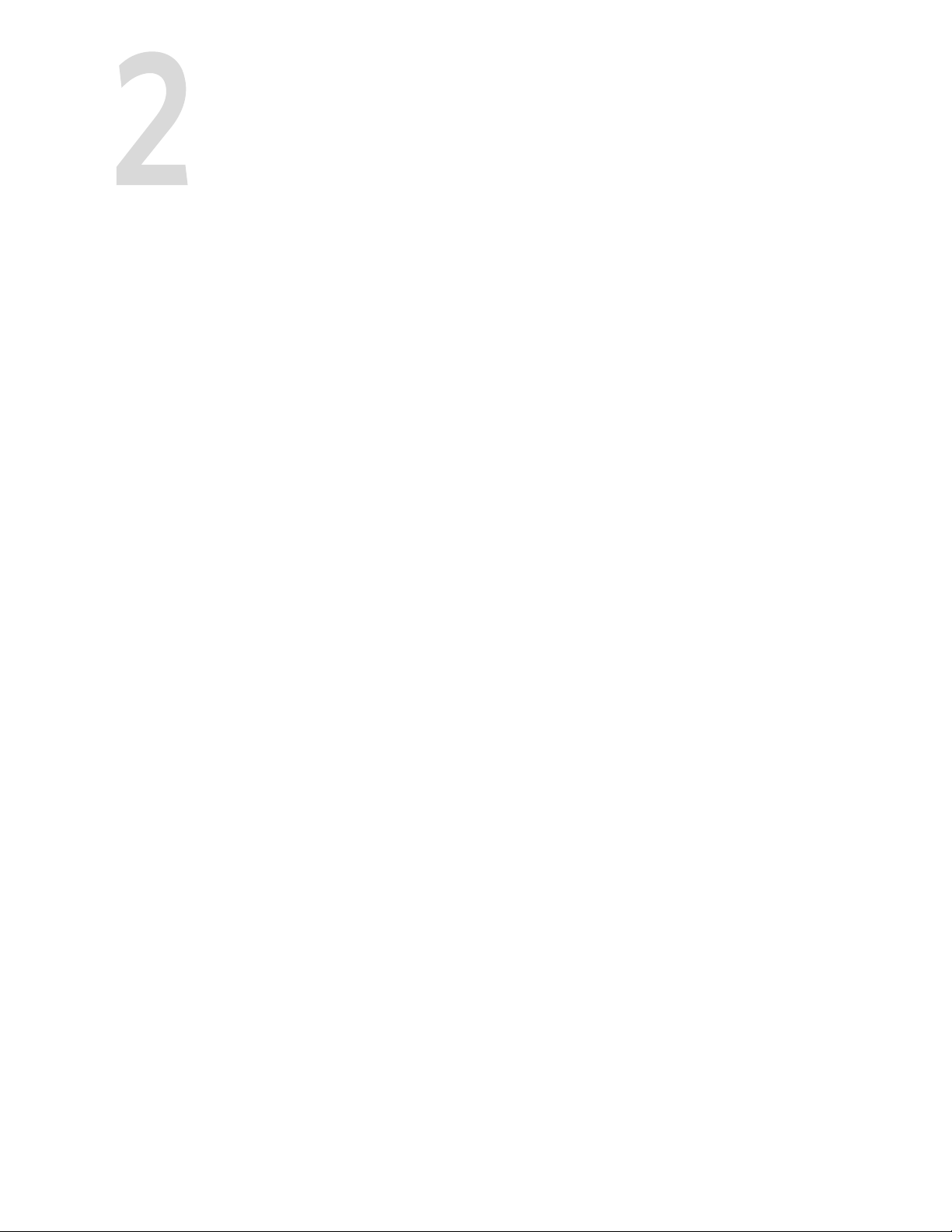
Como começar
Visão geral................................................................................................................10
Como ligar e desligar o Spire CX260................................................................10
Trabalhando a partir de uma estação de trabalho cliente PC .....................12
Trabalhando a partir de uma estação de trabalho cliente Macintosh ......21
Trabalhando remotamente.................................................................................. 24
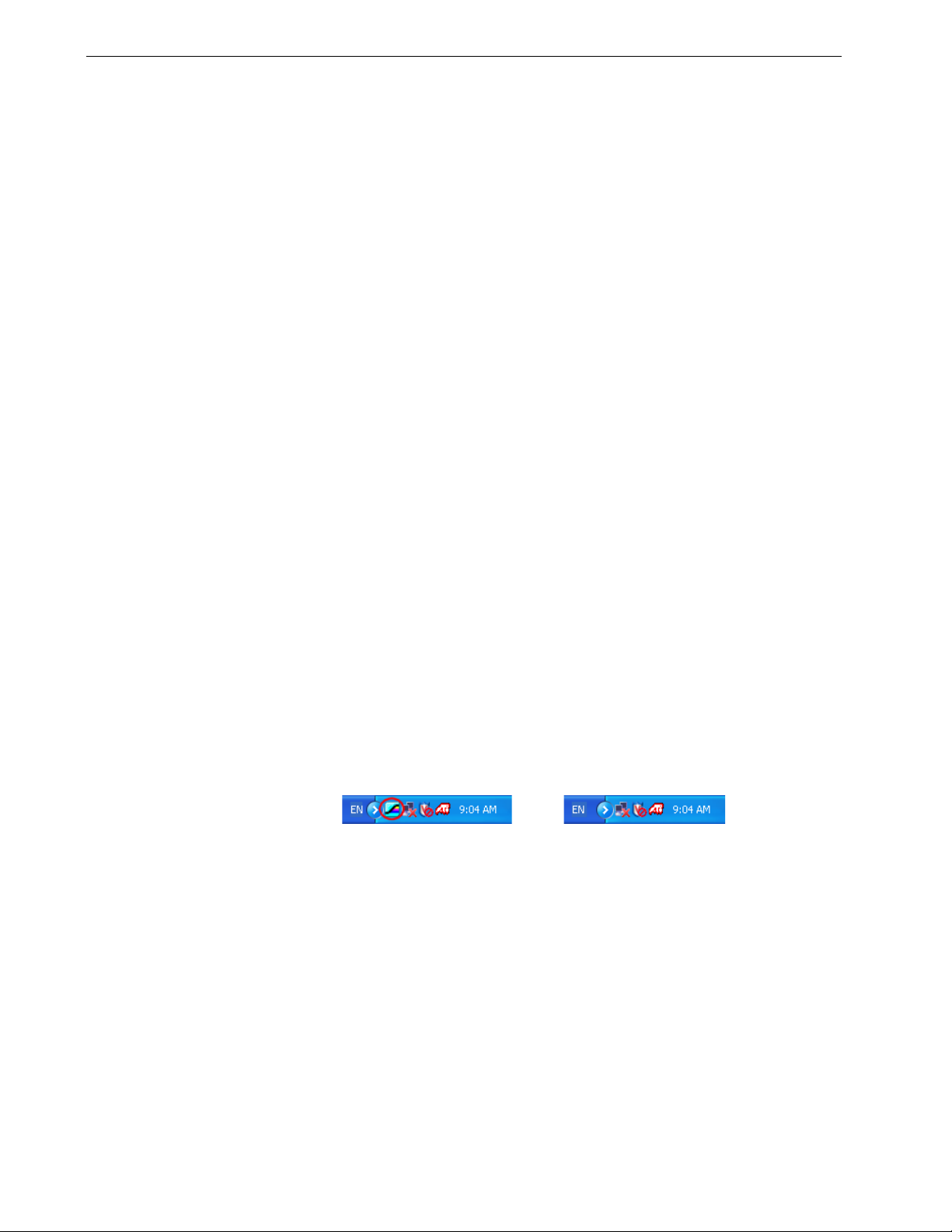
10 Capítulo 2 – Como começar
Barra de tarefas com o ícone do Spire
Barra de tarefas sem o ícone do Spire
Visão geral
Este capítulo descreve os principais fluxos de trabalho e procedimentos do
Spire CX260.
Como ligar e desligar o Spire CX260
Configurações básica e básica Pro
Para ligar o Spire CX260:
Execute uma das seguintes ações:
Ligue a Impressora-copiadora Xerox DocuColor 242/252/260.
O Spire CX260 é ligado automaticamente quando a Impressora-copiadora
Xerox DocuColor 242/252/260 é ligada.
Pressione o botão verde Liga/desliga na parte frontal do Spire CX260.
Observação: O Spire CX260 pode ser ligado com a Impressora-copiadora
Xerox DocuColor 242/252/260 desligada. Nesse estado, o servidor é
executado até ser desligado manualmente pelo usuário. Se o servidor
estiver funcionando e a impressor for ligada, o servidor continuará
funcionando e não será afetado por essa ação.
Para desligar o Spire CX260:
1. Feche o software do Spire CX260. No menu Trabalho, selecione Sair.
O software do Spire CX260 é fechado e você volta à área de trabalho do
Windows.
Observação: Se houverem trabalhos sendo processados ou imprimidos,
uma mensagem aparecerá.
2. Verifique se o ícone do Spire desapareceu da barra de tarefas.
3. Execute uma das seguintes ações:
Desligue a Impressora-copiadora Xerox DocuColor 242/252/260.
O Spire CX260 é desligado automaticamente quando a Impressoracopiadora Xerox DocuColor 242/252/260 é desligada.
Pressione o botão verde Liga/desliga na parte frontal do Spire CX260.
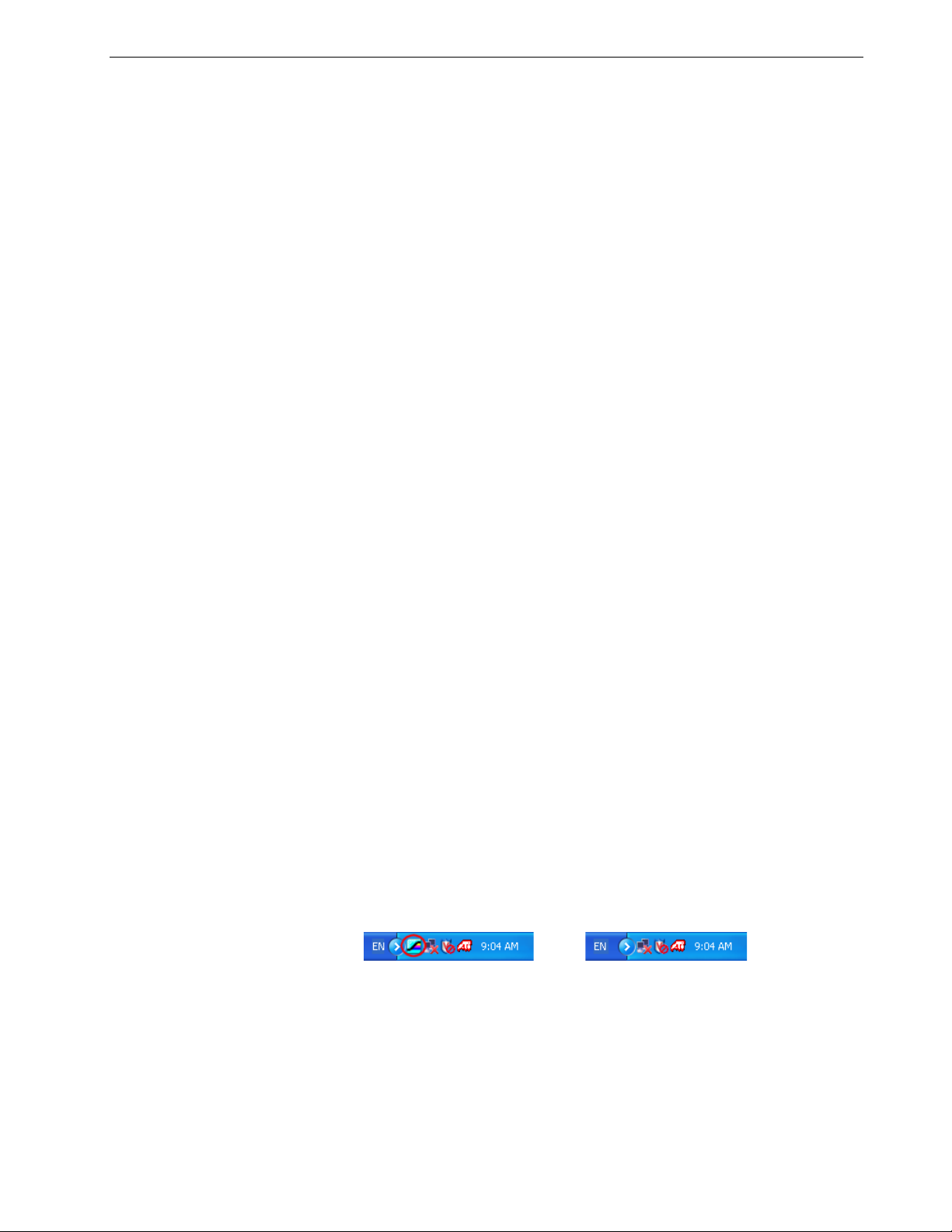
Como ligar e desligar o Spire CX260 11
Barra de tarefas com o ícone do Spire
Barra de tarefas sem o ícone do Spire
Configurações Estação de controle e Estação de controle Pro
Para ligar o Spire CX260:
1. Ligue o monitor.
2. Pressione o botão verde Liga/desliga na parte traseira do Spire CX260.
Observação: O Spire CX260 pode ser ligado com a Impressora-copiadora
Xerox DocuColor 242/252/260 desligada. Nesse estado, o servidor é
executado até ser desligado manualmente pelo usuário. Se o servidor
estiver funcionando e a impressor for ligada, o servidor continuará
funcionando e não será afetado por essa ação.
Os indicadores de liga/desliga no painel frontal acendem-se. O sistema
operacional Windows é iniciado e, em seguida, aparece a tela instantânea do
Spire CX260.
Notas:
• Se o Spire CX260 já estiver ligado, abra a área de trabalho a partir do
menu
• Por definição, a caixa de seleção Logon automático está selecionada
na janela Configurações. Esta opção permite-lhe abrir a área de
trabalho sem ter que passar pelo processo de logon a cada vez. Se
deseja designar níveis de acesso diferentes para cada usuário, é
necessário definir as configurações de segurança na janela
Configurações. Para obter mais informações sobre como designar
níveis de acesso, consulte Segurança na página 161.
Iniciar.
Se você ligar o Spire CX260 após uma reinicialização, uma página de teste será
impressa automaticamente. Por padrão, essa página de teste é impressa cada vez
que o Spire CX260 é reiniciado.
Para obter mais informações sobre como alterar as configurações da página de
teste, consulte Padrões gerais na página 169.
A página de teste exibe detalhes sobre o Spire CX260, a Impressora-copiadora
Xerox DocuColor 242/252/260 e a configuração da rede.
Para desligar o Spire CX260:
1. Feche o software do Spire CX260. No menu Trabalho, selecione Sair.
O software do Spire CX260 é fechado e você volta à área de trabalho do Windows.
Observação: Se houverem trabalhos sendo processados ou imprimidos,
uma mensagem aparecerá.
2. Verifique se o ícone do Spire desapareceu da barra de tarefas.
3. Selecione Iniciar > Desligar > Desligar.
Observação: O Spire CX260 pode ser ligado com a Impressora-copiadora
Xerox DocuColor 242/252/260 desligada. Nesse estado, o servidor é
executado até ser desligado manualmente pelo usuário. Se o servidor
estiver funcionando e a impressor for ligada, o servidor continuará
funcionando e não será afetado por essa ação.
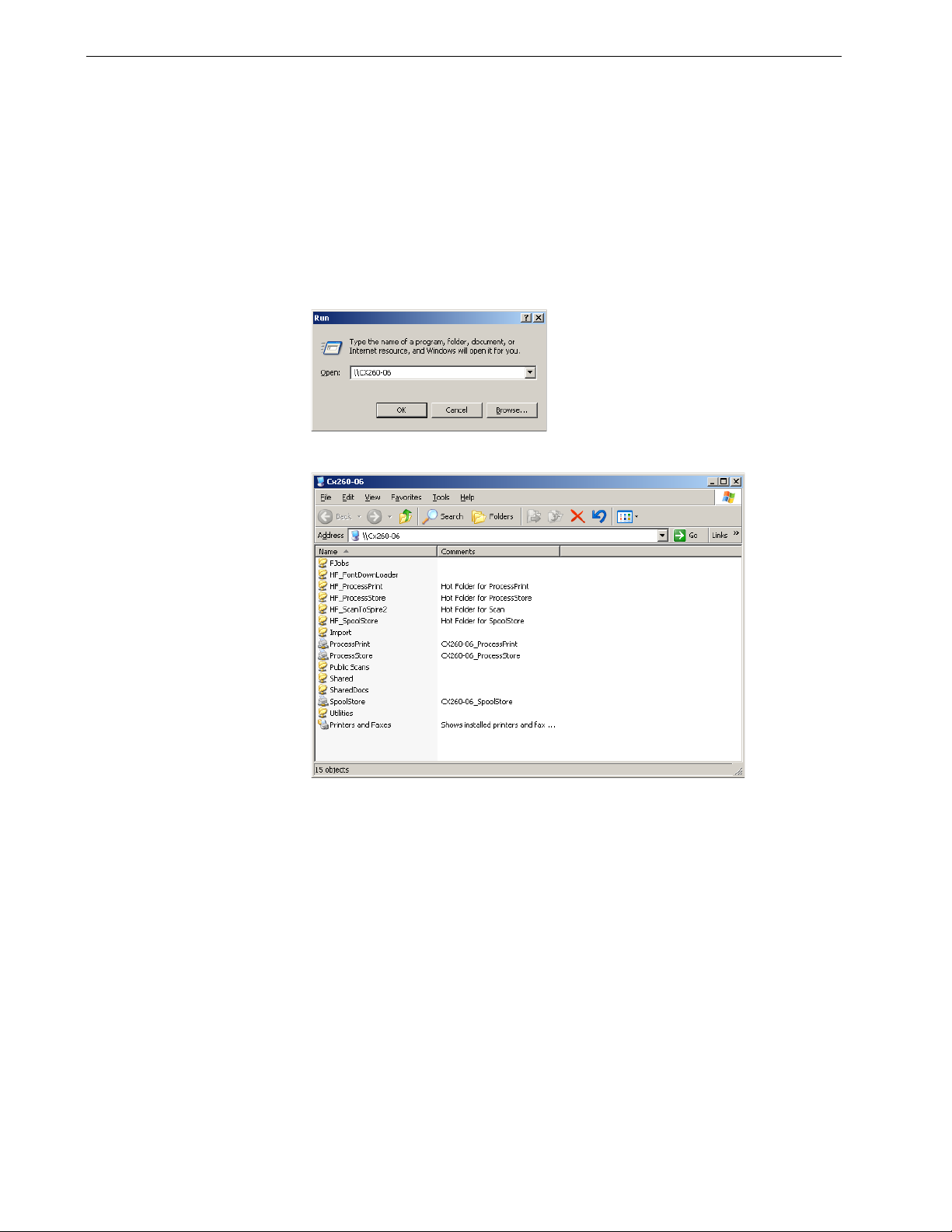
12 Capítulo 2 – Como começar
Trabalhando a partir de uma estação de trabalho cliente PC
Definindo a impressora na estação de trabalho cliente
Para definir uma impressora de rede no Windows XP:
1. No menu Iniciar, selecione Executar.
2. Na caixa Abrir, digite \\, seguido pelo nome de host ou endereço IP do color
server e clique em OK.
A janela do servidor é exibida.
3. Clique duas vezes no ícone da impressora de rede desejada.
A impressora de rede é definida na sua estação de trabalho cliente do Windows.
Imprimindo da estação de trabalho cliente
Para imprimir um trabalho da estação de trabalho cliente, imprima-o em uma das
impressoras de rede publicadas do Spire CX260, como a ProcessPrint.
O trabalho passa por spool e, em seguida, é processado e impresso (de acordo com
o fluxo de trabalho selecionado da impressora publicada). Se utilizar este método,
você poderá imprimir a partir de qualquer aplicativo (como Microsoft Word) e
utilizar qualquer formato de arquivo a partir de qualquer estação de trabalho cliente
(Windows, Macintosh ou UNIX).
Observação: Os trabalhos PDL que passam por spool no Spire CX260 devem
ter extensões de nome de arquivo apropriadas, como *.ps ou *.pdf.
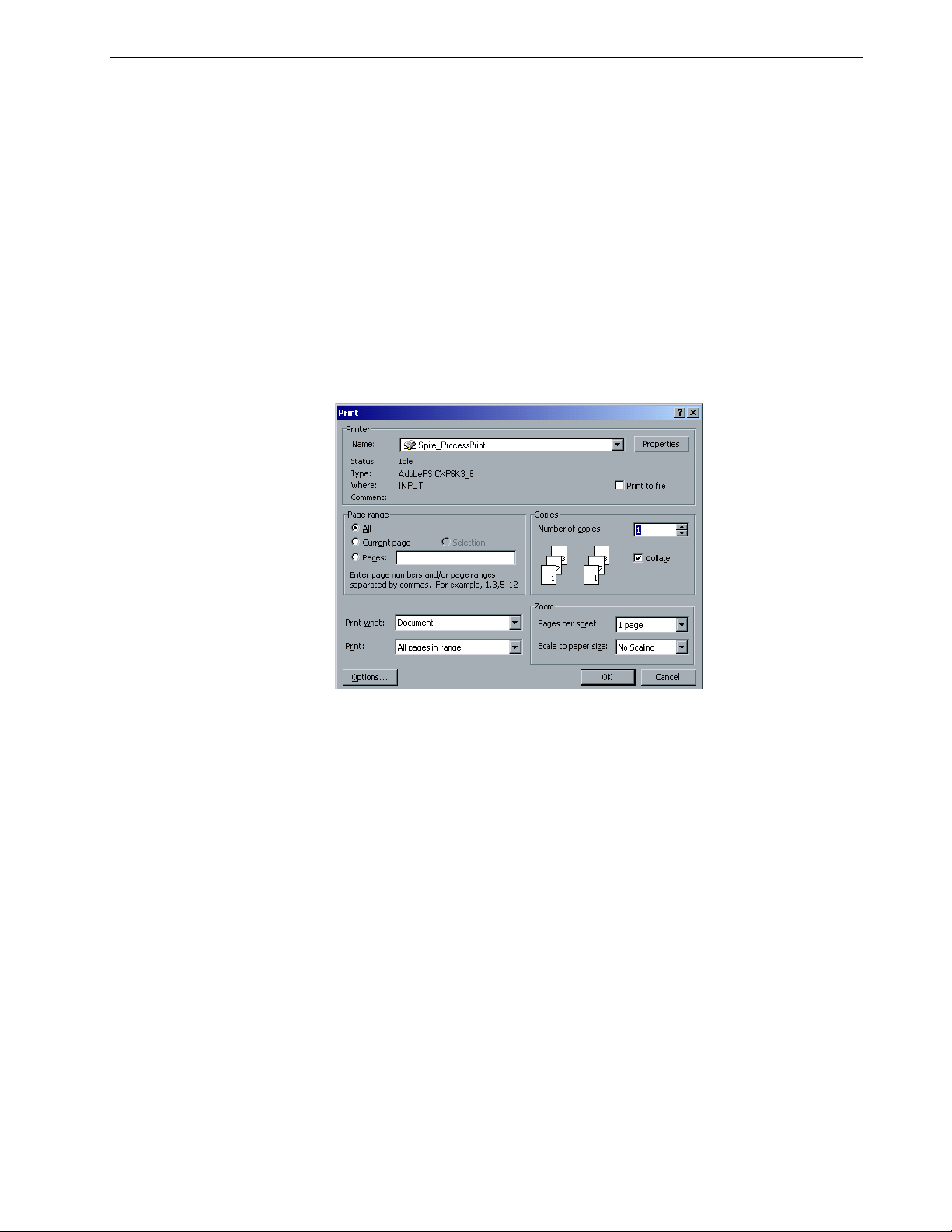
Trabalhando a partir de uma estação de trabalho cliente PC 13
O Spire CX260 pode receber trabalhos de impressão de estações de trabalho
cliente com um dos seguintes sistemas operacionais Windows:
• Windows 2000
• Windows XP
• Windows 2003
Para imprimir um arquivo:
1. Abra o arquivo que deseja imprimir no aplicativo correspondente; por exemplo,
abra um arquivo PDF no Adobe Acrobat.
2. No menu Arquivo, selecione Imprimir.
A caixa de diálogo Imprimir é exibida.
3. Na lista Nome, selecione a impressora de rede do Spire CX260 desejada, como
<nome_do_servidor>_ProcessPrint.
4. Se desejar, clique em Propriedades e modifique os parâmetros de trabalho
usando o software do driver de impressão do Spire.
Para obter mais informações sobre o software do driver de impressão do Spire,
consulte Software do driver de impressão do Spire na página 13.
Observação: Padrão da impressora indica que os valores serão extraídos
das configurações da impressora publicada selecionada no Spire CX260.
5. Clique em OK.
6. Clique em OK na caixa de diálogo Imprimir.
O arquivo é enviado ao Spire CX260.
Software do driver de impressão do Spire
Sobre o software do Driver de impressora
O Software do driver de impressão do Spire CX260 permite-lhe definir os parâmetros
dos trabalhos enviados à Impressora-copiadora Xerox DocuColor 242/252/260
através de qualquer aplicativo da sua estação de trabalho cliente PC.
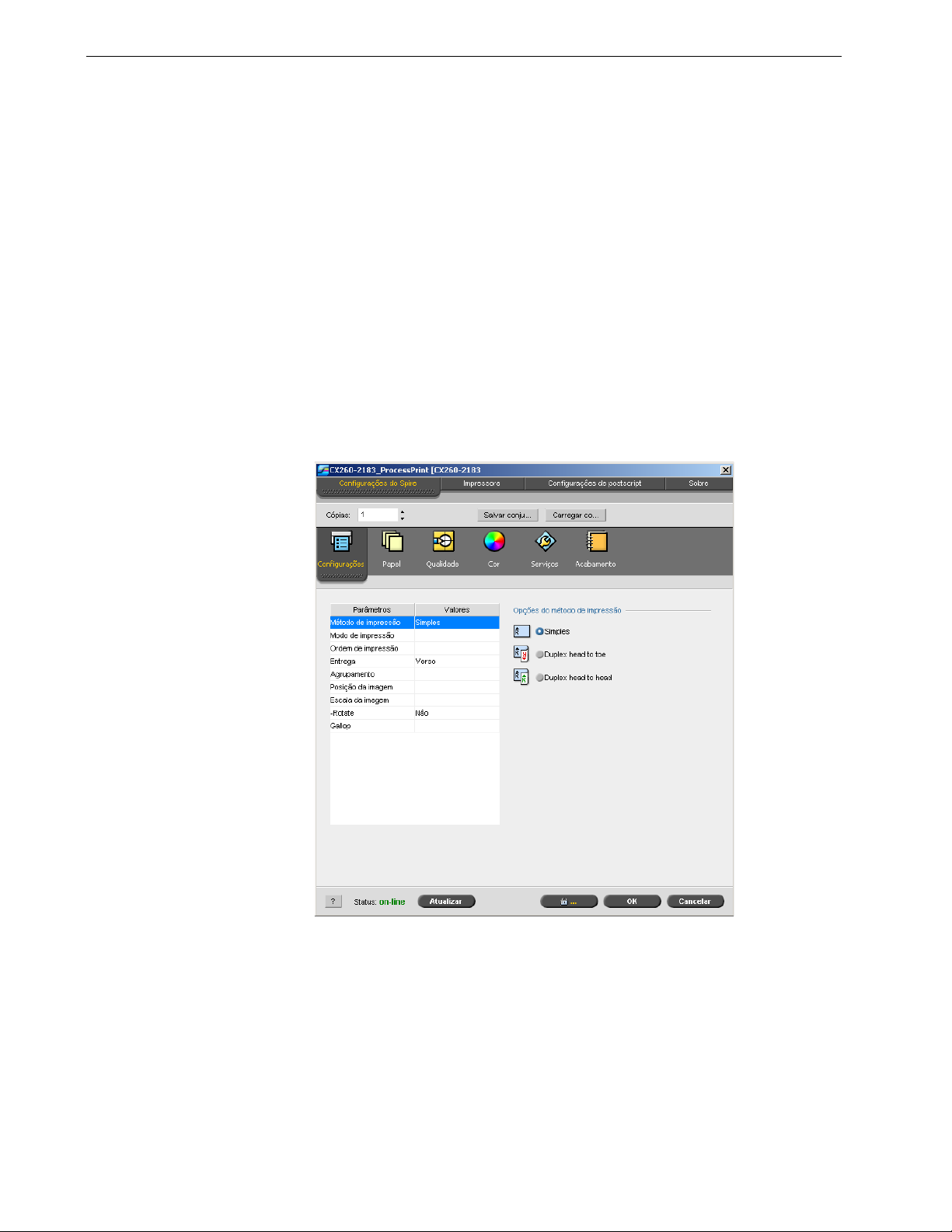
14 Capítulo 2 – Como começar
O Software do driver de impressão possibilita-lhe também exibir a configuração
da Impressora-copiadora Xerox DocuColor 242/252/260, monitorar o status da
impressora e salvar um conjunto de parâmetros de impressão para reutilização.
Observação: Os parâmetros de trabalho disponíveis no software do driver de
impressão são iguais aos parâmetros de trabalho no seu Spire CX260.
Utilizando o software do Driver de impressora
1. Abra o arquivo que deseja imprimir – por exemplo, um arquivo PDF.
2. No menu Arquivo, selecione Imprimir.
3. Na caixa de diálogo Imprimir, clique em Propriedades.
Se essa for a primeira vez que você usar o software do driver de impressão,
será exibida uma mensagem para indicar que ele está sendo carregado. Em
seguida, será exibida uma caixa de diálogo com os parâmetros de impressão.
Observação: O processo de carregamento pode levar alguns minutos. A
partir daí, o processo de acesso ao Software do driver de impressão
demorará menos.
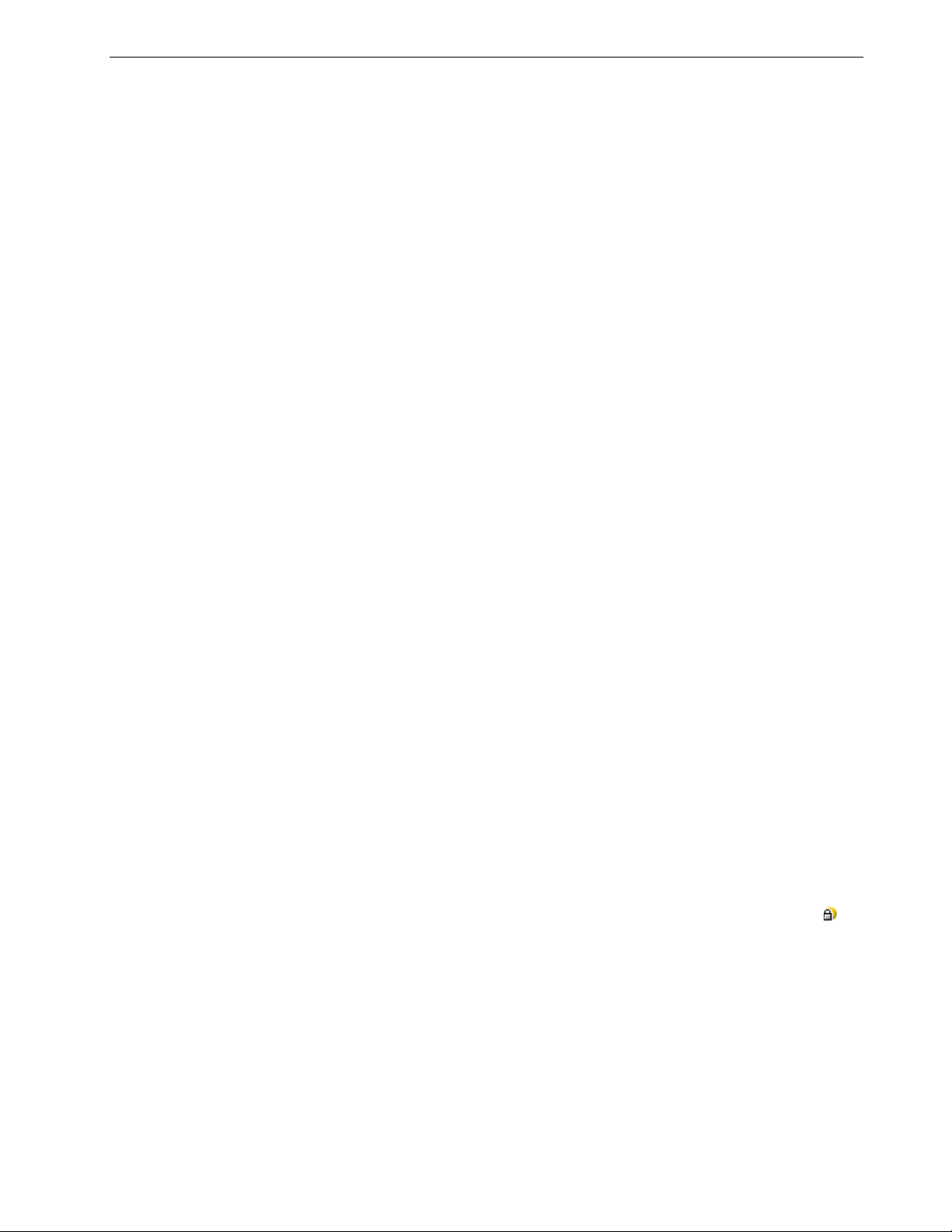
Trabalhando a partir de uma estação de trabalho cliente PC 15
Na janela do Software do driver de impressão, é possível realizar as seguintes ações:
• Definir parâmetros de trabalho
• Alterar parâmetros
• Bloquear um trabalho
• Salvar um conjunto de parâmetros
• Carregar um conjunto de parâmetros salvo
• Verificar o status da Impressora-copiadora Xerox DocuColor 242/252/260
• Definir parâmetros de PostScript do trabalho
Notas:
• Alguns dos parâmetros de trabalho no software do driver de impressão
aparecem em um local diferente do Spire CX260.
• O valor de parâmetro Cópias (localizado na parte superior da janela do
software do driver de impressão) reflete o número de cópias que foi
selecionado na caixa de diálogo Imprimir do software no qual você está
trabalhando no momento.
Definindo os parâmetros de trabalho no Driver de impressora
1. Em Configurações do Spire, clique na guia na qual deseja alterar parâmetros:
• Configurações de impressão
• Estoque de papel
• Qualidade da impressão
• Cores
• Serviços
• Acabamento
Para obter mais informações sobre como definir parâmetros de trabalho,
consulte Configuração de parâmetros na janela Parâmetros do trabalho na
página 182.
2. Clique em OK.
Bloqueando um trabalho
Observação: Este recurso somente está disponível para configurações Básica
Pro e Estação de controle Pro.
O software do driver de impressão permite que você bloqueie um trabalho. Quando
o trabalho bloqueado é enviado para uma das filas, um indicador Bloqueado
exibido junto ao trabalho. Se você desejar acessar os parâmetros do trabalho ou
enviar o trabalho para impressão, você será solicitado a inserir a senha referente ao
trabalho. Para obter mais informações sobre como desbloquear um trabalho em
uma fila, consulte Desbloqueando um trabalho na página 59.
é
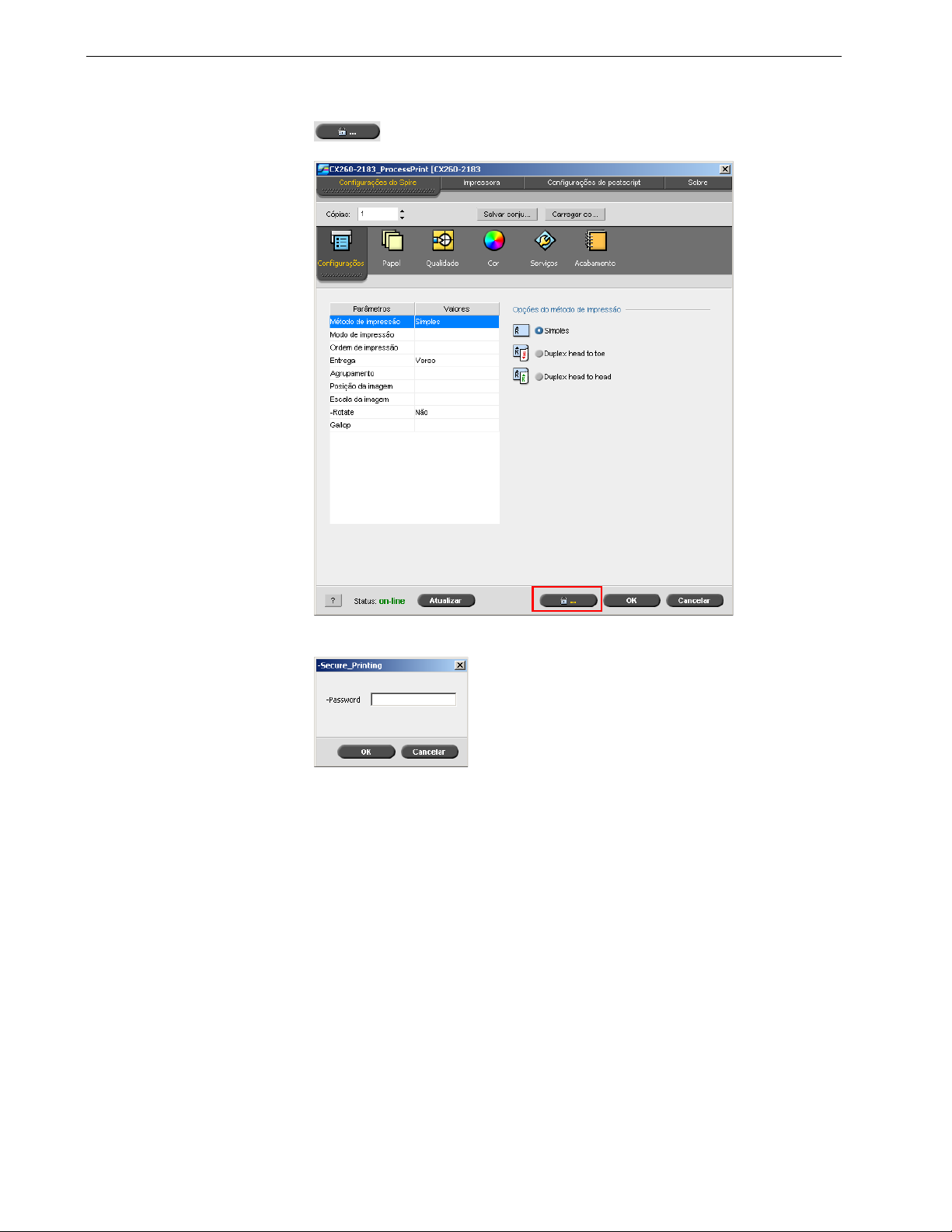
16 Capítulo 2 – Como começar
Para bloquear um trabalho:
1. Na janela do software do driver de impressão, clique no botão Bloquear
.
A caixa de diálogo Impressão segura será exibida.
2. Na caixa Senha , digite uma senha com quatro dígitos.
3. Clique em OK.
O trabalho está bloqueado.
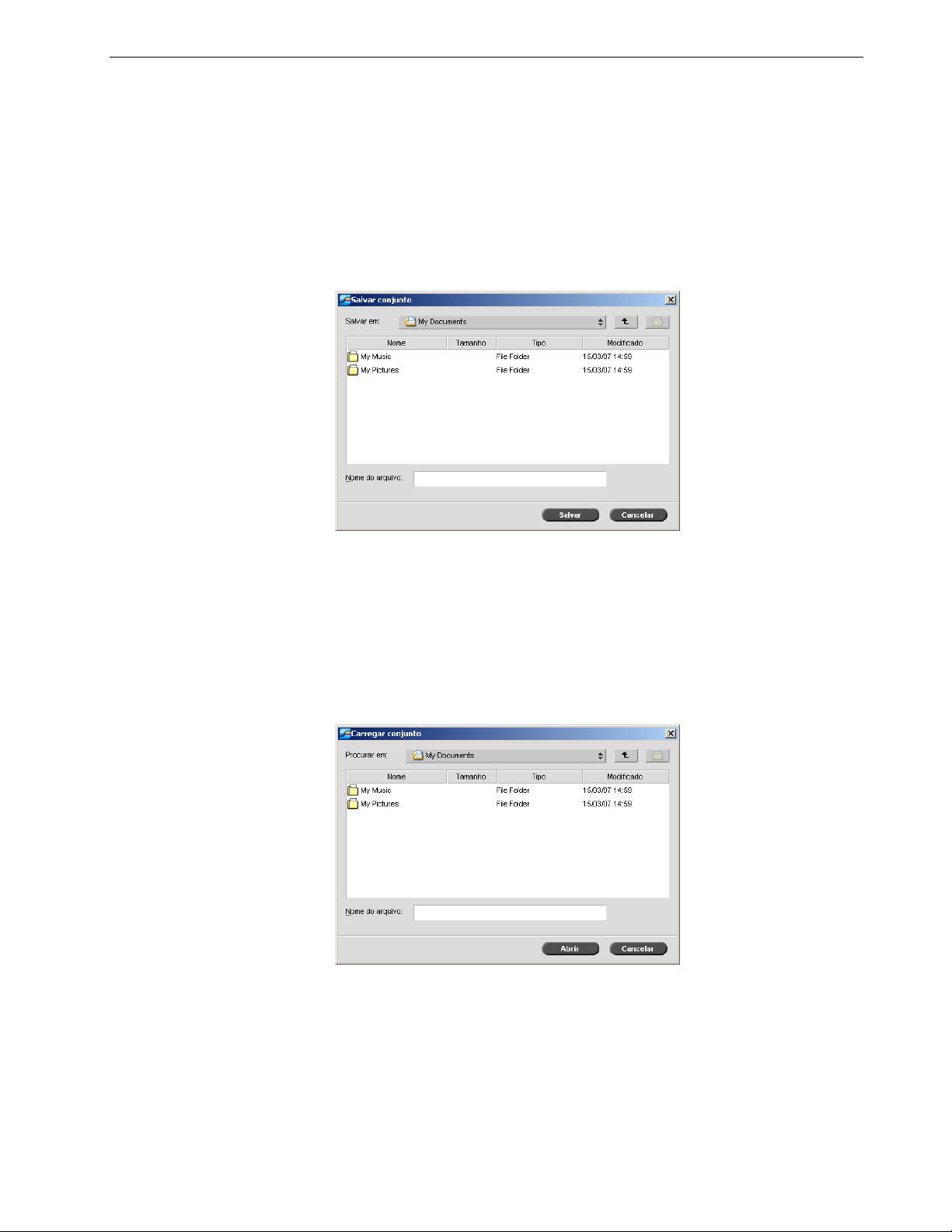
Trabalhando a partir de uma estação de trabalho cliente PC 17
Usando conjuntos de parâmetros
Depois de definir os parâmetros de um trabalho, você poderá salvar esse conjunto
de parâmetros para uso futuro. Os conjuntos são úteis para quando você quiser
imprimir trabalhos diferentes com os mesmos parâmetros, ou se quiser reimprimir
um trabalho.
Para criar um conjunto:
1. Depois de selecionar todos os parâmetros desejados de um trabalho, clique em
Salvar conjunto.
2. Localize a pasta na qual deseja salvar o conjunto.
3. Na caixa Nome do arquivo, digite o nome de arquivo desejado para o conjunto.
4. Clique em Salvar.
Os parâmetros são salvos como um conjunto.
Para recuperar um conjunto:
1. Em Configurações do Spire, clique em Carregar conjunto.
2. Localize e selecione o conjunto desejado e clique em Abrir.
O conjunto de parâmetros é aplicado ao trabalho.
Dica: É possível modificar qualquer um dos parâmetros, se desejado.
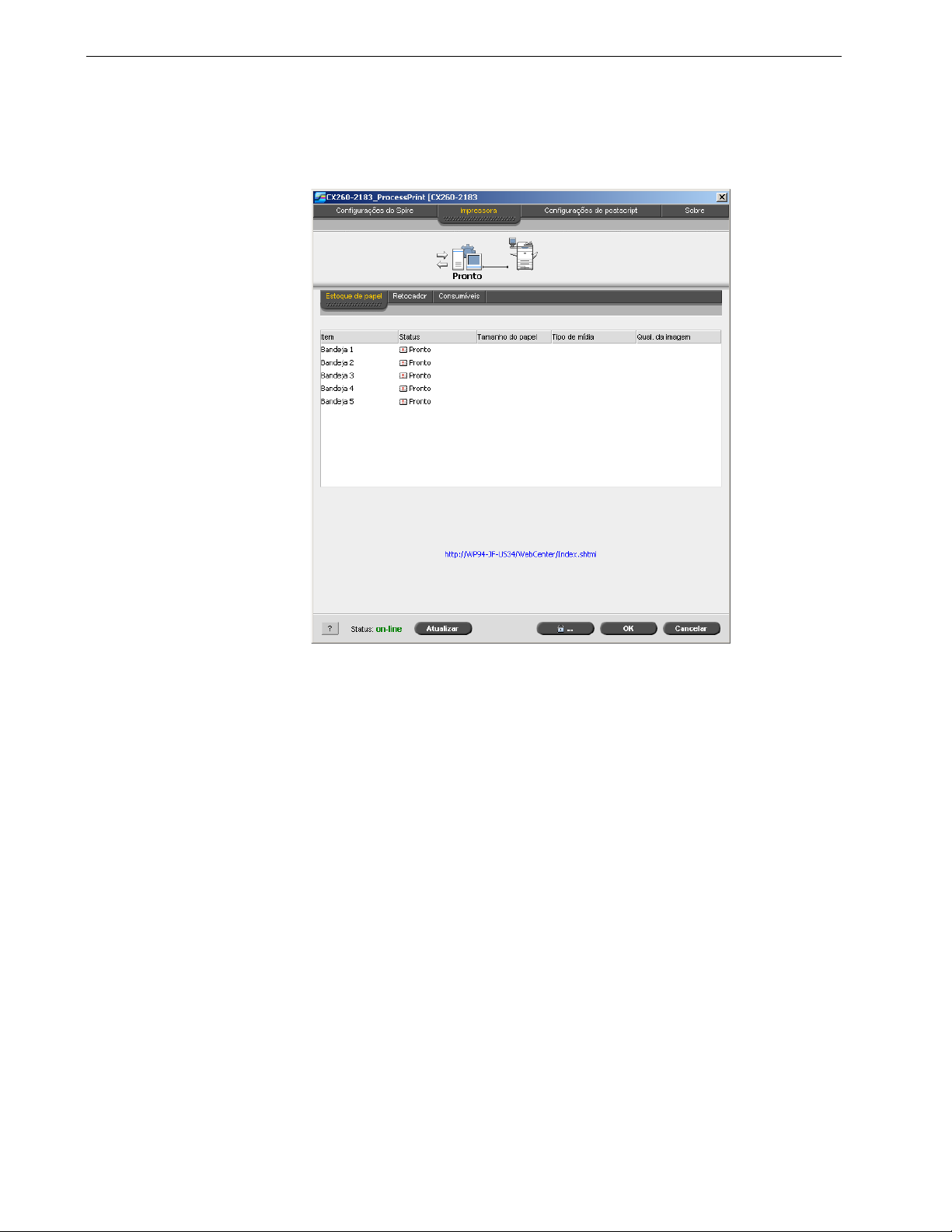
18 Capítulo 2 – Como começar
Para exibir o status da impressora:
1. Clique na guia Impressora.
2. Clique na guia Estoque de papel para exibir as informações sobre o estoque de
papel das bandejas.
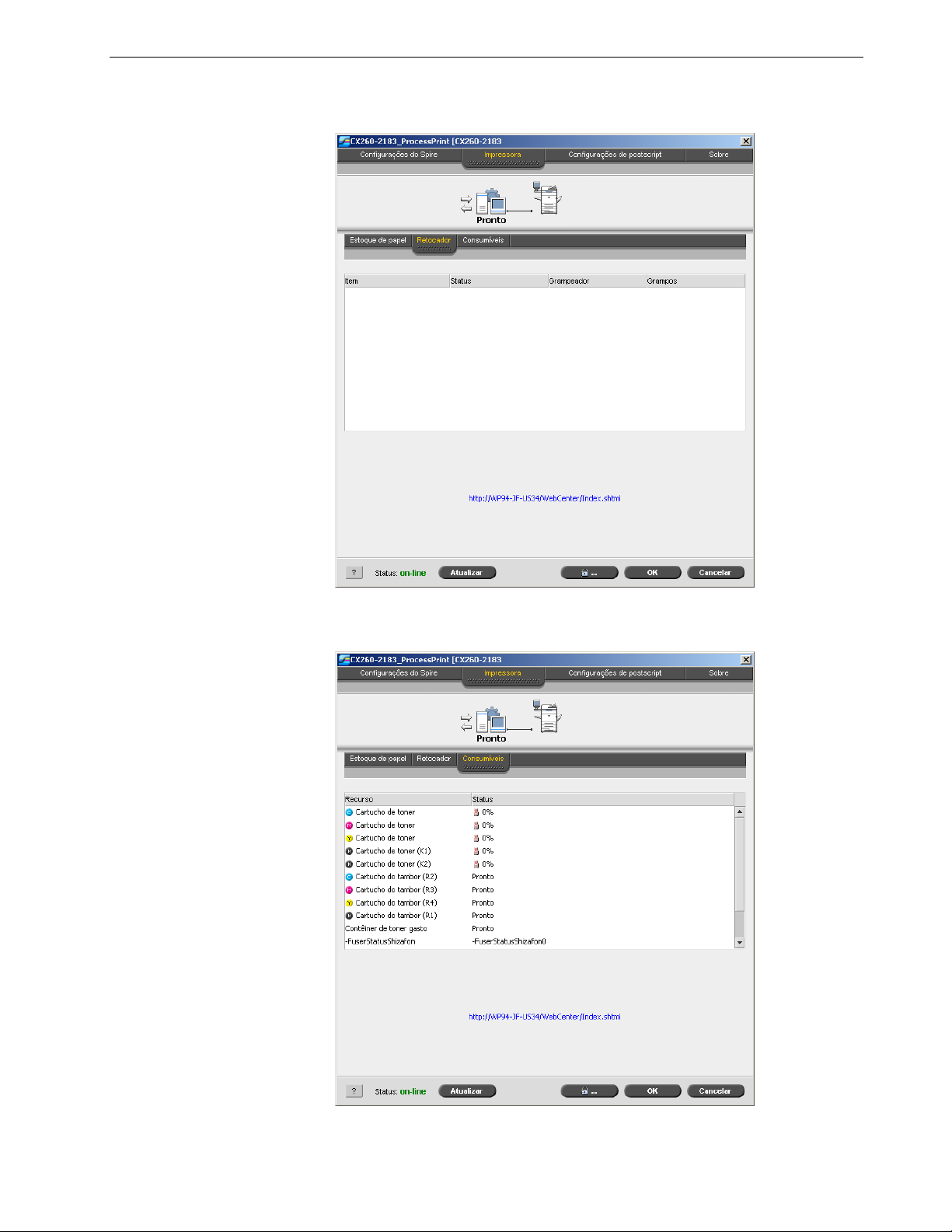
Trabalhando a partir de uma estação de trabalho cliente PC 19
3. Clique na guia Retocador para exibir as informações sobre as opções de
acabamento.
4. Clique na guia Consumíveis para exibir informações sobre consumíveis como
garrafas ou óleo fúsel.
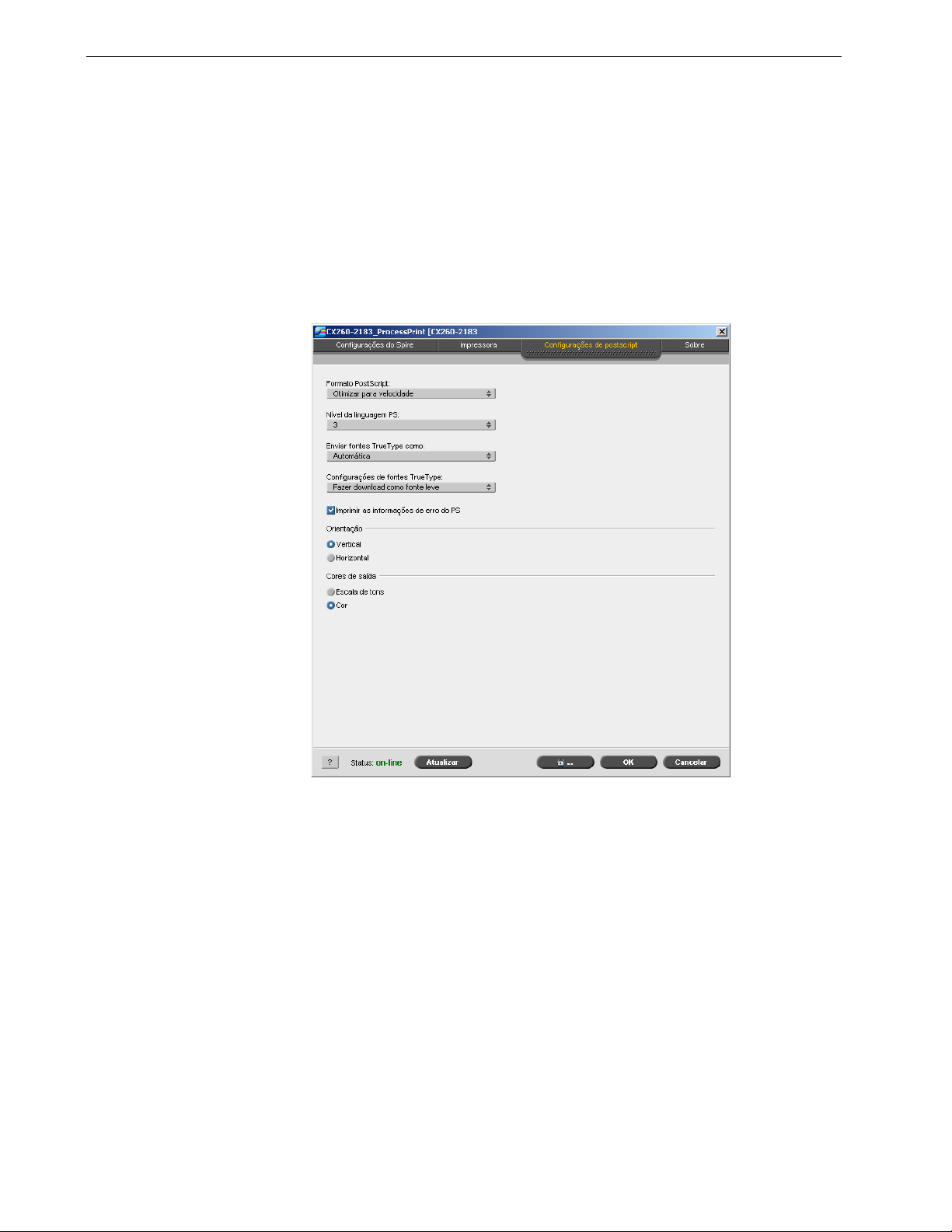
20 Capítulo 2 – Como começar
5. Clique em Atualizar se desejar que o software atualize dinamicamente as
informações que exibe.
Notas:
• Quando você acessar o Software do driver de impressão, as
informações do recurso serão atualizadas apenas depois que você
clicar em Atualizar.
• Clicar em Atualizar atualiza as tabelas de gradação.
Para selecionar as configurações de PostScript:
1. Clique na guia PostScript e ajuste as configurações conforme desejado.
2. Clique em OK para salvar as configurações.
Trabalhando off-line
A impressora está off-line quando:
• Sua estação de trabalho não está conectada ao Spire CX260.
• Não há comunicação entre a Impressora-copiadora Xerox DocuColor 242/252/
260 e o Spire CX260.
• Você está trabalhando em um ambiente que não é TCP/IP, como o Novell.
• A impressora virtual selecionada não está publicada no momento no Spire CX260.
Quando a Impressora-copiadora Xerox DocuColor 242/252/260 está off-line, você
pode selecionar e salvar parâmetros no software do driver de impressão da
impressora virtual selecionada. No entanto, você não pode atualizar a exibição de
informações sobre recursos da impressora, por exemplo, papel ou toner.

Trabalhando a partir de uma estação de trabalho cliente Macintosh 21
Desativando o software do driver de impressão
Para desativar o software do driver de impressão:
1. Na área de trabalho, selecione Iniciar > Configurações >
Impressoras e Aparelhos de Fax.
2. Clique com o botão direito do mouse no ícone da impressora e selecione
Propriedades.
3. Selecione a guia Driver de impressão.
4. Na lista Ativar a interface de usuário aprimorada, selecione Desativado.
5. Clique em Aplicar.
6. Clique em OK para fechar a caixa de diálogo.
Desinstalando o software do Driver de impressora
1. Na área de trabalho, selecione Iniciar > Configurações >
Impressoras e Aparelhos de Fax.
2. Clique com o botão direito do mouse na impressora de rede do Spire CX260 e
selecione Excluir.
A impressora é excluída da sua estação de trabalho cliente.
Trabalhando a partir de uma estação de trabalho cliente Macintosh
Definindo uma impressora em estações de trabalho cliente Macintosh
Você pode enviar trabalhos utilizando as impressoras publicadas do Spire CX260
através de um protocolo TCP/IP. Esta conexão permite uma velocidade de spool
significativamente maior.
O Spire CX260 pode receber trabalhos de impressão de estações de trabalho
cliente que executem o Mac OS 9 e Mac OS X. Como exemplo, a seção a seguir
descreve como definir uma impressora de rede do Spire CX260 para uma estação
de trabalho cliente com um sistema operacional Mac OS X.

22 Capítulo 2 – Como começar
Copiando o arquivo PPD do Spire CX260 para Mac OS X
Para imprimir do computador Macintosh para a Impressora-copiadora Xerox
DocuColor 242/252/260, primeiro é necessário copiar manualmente o arquivo
PPD do Spire CX260 para o Macintosh.
Para copiar o arquivo PPD:
1. No menu Ir, selecione Conectar ao Servidor.
A caixa de diálogo Conectar ao Servidor é exibida.
2. Na rede, localize o Spire CX260 desejado na rede e clique nele duas vezes.
3. Na caixa de diálogo Conectar ao Servidor, selecione Convidado.
4. Clique em Conectar.
5. Selecione o volume Utilitários e clique em OK.
6. Na área de trabalho, clique duas vezes no ícone do volume Utilitários.
7. Clique duas vezes na pasta PPD.
8. Clique duas vezes na pasta do idioma desejado.
9. Clique duas vezes na pasta do tipo de computador desejado:
• Se estiver usando o Mac OS 9, selecione MAC
• Se estiver usando o Mac OS X 10.4 ou posterior, selecione MacOSX
10. Clique duas vezes na pasta do local desejado, como Carta EUA.
11. Localize o arquivo CX260_V2.PPD. É recomendável arrastar o arquivo PPD
para copiá-lo na pasta especificada do disco local. Para isso, abra outra janela
do Finder (Localizador).
12. No menu Ir, selecione Computador.
13. Clique no ícone do disco e localize a pasta necessária, por exemplo
Library\Printers\PPDs\Contents\Resources.
14. Selecione a pasta do idioma desejado, como en.lproj para inglês.
15. Arraste o arquivo CX260_V2.PPD para a pasta de idioma.
Definindo a impressora de rede para Mac OS X (10.4 ou posterior) — IP, SMB ou Appletalk
Observação: Algumas etapas neste procedimento podem ser diferentes se
você estiver usando uma versão anterior ao Mac OS X 10.4.
1. Verifique se o arquivo PPD do Spire CX260 foi copiado para a pasta correta da
estação de trabalho cliente.
Para obter mais informações sobre como copiar o arquivo PPD, consulte
Copiando o arquivo PPD do Spire CX260 para Mac OS X na página 22.
2. No menu Ir selecione Aplicativos.
3. Abra a pasta Utilitários e clique duas vezes em Utilitário Configuração de
Impressora.
4. Clique no botão Adicionar Impressora.
5. Selecione Navegador Padrão ou Impressora IP.

Trabalhando a partir de uma estação de trabalho cliente Macintosh 23
6. Procure a impressora de rede do Spire CX260 (se estiver definindo uma
impressora IP, digite o endereço IP ou o nome do host do Spire CX260, bem
como o nome exato da impressora na qual deseja imprimir, por exemplo,
CX260_ProcessPrint.
7. Na l ista Imprimir Usando, selecione Outros.
8. Vá para a pasta na qual copiou o arquivo CX260_V2.PPD e selecione-o.
9. Clique em Abrir para atribuir o arquivo CX260_V2.PPD à impressora de rede
selecionada.
10. Clique em Adicionar para adicionar a nova impressora à lista de impressoras.
A impressora de rede do Spire CX260 foi instalada com sucesso e está pronta
para começar a imprimir.
Imprimindo a partir de uma estação de trabalho cliente Macintosh
1. Abra o arquivo que deseja imprimir no aplicativo correspondente; por exemplo,
abra um arquivo Quark.
2. No menu Arquivo, selecione Imprimir.
3. Na lista Impressora, selecione a impressora desejada.
4. Na lista Cópias e Páginas, selecione Recursos da Impressora.

24 Capítulo 2 – Como começar
5. Ajuste as opções da impressora como desejar.
Notas:
• Os parâmetros PPD são divididos em Conjuntos na lista Conjuntos de
Recursos
.
• A opção Padrão da impressora indica que o valor utilizado será o
definido pela impressora publicada atualmente selecionada.
6. Após modificar as configurações do trabalho, clique em Imprimir.
O arquivo é enviado ao Spire CX260.
Trabalhando remotamente
EZ Connect
O aplicativo EZ Connect permite que você exiba informações sobre qualquer Spire
color server em sua rede.
Você pode:
• Exibir o status da impressora, por exemplo, o status da conexão, da bandeja, do
cabo e da energia
• Atualizar o status da impressora
• Procurar trabalhos
• Acessar a Área de trabalho remota ou o Web Center
Para obter mais informações sobre como acessar a Área de trabalho remota,
consulte Área de trabalho remota na página 29. Para obter mais informações
sobre o Web Center, consulte Web Center na página 91.
Observação: Você pode acessar a Área de trabalho remota ou procurar
trabalhos somente em um Spire color server que suporte esses recursos.

Trabalhando remotamente 25
Instalando o EZ Connect
Para instalar o EZ Connect na estação de trabalho cliente:
1. Na pasta D:Utilites/PC Utilities no Spire CX260, localize o arquivo
EZConnect_v1_0_Setup.exe e copie-o para a sua estação de trabalho cliente.
2. Na estação de trabalho cliente, clique duas vezes no arquivo
EZConnect_v1_0_Setup.exe.
Após a conclusão da instalação, o aplicativo EZ Connect é exibido em Iniciar >
Programas > EZConnect > EZConnect Runner.
Usando o EZ Connect
Para iniciar o EZ Connect:
1. Vá para Iniciar > Programas > EZConnect.
2. Selecione EZConnect Runner.
O ícone do EZ Connect é exibido na barra de tarefas.
3. Clique duas vezes no ícone do EZ Connect na barra de tarefas.
A janela EZ Connect é exibida.
Dica: A janela EZ Connect pode permanecer em sua área de trabalho
enquanto você trabalha em outros aplicativos. Se você fechar a janela EZ
Connect, o ícone do EZ Connect permanecerá na barra de tarefas.

26 Capítulo 2 – Como começar
Para adicionar um novo servidor à janela EZ Connect:
1. Na janela EZ Connect, clique no botão Configurações e selecione
Configuração na lista.
A janela Configuração EZ Connect é exibida.
2. Clique em Novo.
A janela Adicionar novo servidor é exibida.
3. Na caixa Nome do host/IP, digite o nome ou endereço IP do servidor.
4. Na caixa Exibir nome, digite o nome do servidor que deseja exibir na janela EZ
Connect.
5. Na lista Tipo, selecione o tipo do Spire color server.
6. Clique em Conectar.
O novo servidor é exibido na janela EZ Connect.

Trabalhando remotamente 27
7. Selecione o novo servidor que acabou de ser adicionado.
8. Clique nos botões Mover para cima ou Mover para baixo para alterar a posição
do servidor na lista, se desejado.
9. Na lista Aplicativo de inicialização padrão, selecione o aplicativo desejado
(Área de trabalho remota ou Web Viewer) que você usará para acessar o
servidor.
Observação: O aplicativo Área de trabalho remota somente está
disponível para Spire color servers que suportam este recurso.
10. Na lista Idioma, selecione o idioma desejado.
11. Selecione a caixa de seleção Assinatura de notificação de status de erro para
exibir uma assinatura de erros.
12. Clique em Salvar.
O servidor será exibido na janela EZ Connect.
Para alterar o nome de exibição de um servidor:
1. Na janela EZ Connect, clique no botão Configurações e selecione
Configuração na lista.
2. Na lista de servidores, selecione o servidor desejado.
3. Clique em Editar.
A janela Editar servidor é exibida.

28 Capítulo 2 – Como começar
4. Na caixa Exibir nome, digite o novo nome de exibição para o servidor.
5. Clique em Salvar.
O novo nome é exibido na janela Configuração EZ Connect.
Para excluir um servidor:
1. Na janela EZ Connect, clique no botão Configurações e selecione
Configuração na lista.
2. Na lista de servidores, selecione o servidor desejado.
3. Clique em Excluir.
O servidor é removido da lista.
Para atualizar o status da janela EZ Connect:
Na janela EZ Connect, clique no botão Atualizar .
Para procurar um trabalho em um servidor:
1. Na janela EZ Connect, clique no botão Pesquisar .
A janela Pesquisar trabalho é exibida.
2. Na lista de servidores, selecione um dos seguintes para procurar o trabalho:
• Tod os se rv i do re s
• Um servidor específico
3. Na caixa em branco, digite o nome exato do trabalho e clique em Pesquisar.
O trabalho é exibido na janela Pesquisar trabalho.

Trabalhando remotamente 29
4. Selecione o trabalho cujas informações serão exibidas.
As informações do trabalho são exibidas.
Área de trabalho remota
Notas:
• Para usar o aplicativo Área de trabalho remota, você deve primeiro instalar a
ferramenta EZ Connect. Para obter mais informações, consulte EZ Connect
na página 24.
• O aplicativo Área de trabalho remota somente está disponível para Spire
color servers que suportam este recurso.
Usando o aplicativo Área de trabalho remota
O aplicativo Área de trabalho remota permite que você acesse qualquer Spire color
server de uma estação de trabalho cliente através da rede. Várias estações de
trabalho cliente podem acessar um Spire color server usando o aplicativo Área de
trabalho remota.
Na janela da Área de trabalho remota, você pode:
• Importar trabalhos
• Exibir e gerenciar filas de trabalhos
• Exibir informações de impressora
• Definir parâmetros de trabalho
• Executar alinhamento de bandeja
• Executar calibragem do tipo Off-the-glass
• Executar calibragem usando o Espectrofotômetro Eye-One conectado à sua
estação de trabalho cliente
Observação: A calibragem com o uso do Espectrofotômetro Eye-One
somente está disponível para configurações Básica Pro e Estação de
controle Pro.

30 Capítulo 2 – Como começar
Para iniciar o aplicativo Área de trabalho remota:
1. Abra a janela EZ Connect.
Para obter mais informações, consulte Usando o EZ Connect na página 25.
2. Clique no servidor desejado.
Na primeira vez que você acessar o aplicativo Área de trabalho remota, a caixa
de diálogo Downloading RWS (Fazendo o download do ATR) será exibida.
Observação: Se você já fez o download do aplicativo Área de trabalho
remota, siga para a etapa 4.
3. Clique em OK.
É exibida a janela a seguir.
A caixa de diálogo Logon é exibida.

Trabalhando remotamente 31
4. Clique em Logon.
A janela Área de trabalho remota é exibida.
Spire Web Services
Na tela sensível ao toque da Impressora-copiadora Xerox DocuColor 242/252/260,
você pode usar o Spire Web Services para exibir trabalhos nas filas de impressão e
processamento do Spire CX260, exibir o status de calibragem da impressora e
executar calibragem do tipo Off-the-glass.
Observação: Você também pode calibrar a Impressora-copiadora Xerox
DocuColor 242/252/260 usando a estação de trabalho cliente através do
Remote Desktop Connection ou diretamente no Spire CX260.
O tipo de calibragem que você pode executar depende da configuração do
Spire CX260 que você possui.
Para obter mais informações sobre calibragem, consulte Calibragem na
página 122.

32 Capítulo 2 – Como começar
Para acessar o Spire Web Services:
1. Na tela sensível ao toque da impressora, toque em Todos os serviços.
2. Toque em Web Applications (Aplicativos da Web).

Trabalhando remotamente 33
A janela Spire Web Services é exibida.
Para exibir trabalhos nas filas de impressão e processamento:
1. Na janela Spire Web Services, toque em Lista de trabalhos.
A janela Lista de trabalhos é exibida.
2. Execute um dos seguintes procedimentos:
• Toq ue e m Fila de processamento para exibir trabalhos na fila de
processamento do Spire CX260.
• Toq ue e m Fila de impressão para exibir trabalhos na fila de impressão do
Spire CX260.
3. Toque em Início para voltar à janela Spire Web Services.

34 Capítulo 2 – Como começar
Para exibir o status de calibragem da impressora:
1. Na janela Spire Web Services, toque em Status da calibragem.
A janela Status da calibragem é exibida mostrando as seguintes informações:
• Data e hora da última calibragem
• Se a calibragem foi concluída com sucesso ou se falhou
2. Execute um dos seguintes procedimentos:
• Toque em Início para voltar à janela Spire Web Services
• Toque em Nova calibragem para executar uma nova calibragem

Trabalhando remotamente 35
Executando uma nova calibragem
Para imprimir o gráfico de calibragem do tipo Off-the-glass:
1. Execute um dos seguintes procedimentos:
• Na janela Spire Web Services, toque em Nova calibragem
• Na janela Status da calibragem, toque em Nova calibragem
A janela Imprimir gráfico de calibragem é exibida.
2. Toque no botão próximo à bandeja desejada e, depois, em Continuar.

36 Capítulo 2 – Como começar
É exibida a janela a seguir.
3. Na lista Método de geração de tela, toque na seta e selecione o método de
geração de tela.
4. Na lista Brilhante aprimorado, toque na seta e selecione Sim ou Não.
5. Na lista Número de cópias, toque na seta e selecione o número de cópias que
deseja imprimir.
6. Toque em Imprimir.
A janela Prepare for Scan (Preparar para digitalização) é exibida.
7. Toque em Início para voltar à janela Spire Web Services.

Trabalhando remotamente 37
Para calibrar o scanner e a impressora:
1. Sobre o vidro da impressora, coloque o gráfico de calibragem de tons de cinza
KODAK e o gráfico de calibragem do tipo Off-the-glass um ao lado do outro e
voltados para baixo.
Notas:
• O gráfico de calibragem de tons de cinza KODAK está no envelope do
kit de gráficos de calibragem (número de peça 518-00961A). Use
somente o gráfico de calibragem de tons de cinza KODAK ao calibrar
o scanner e a impressora, não use o gráfico de calibragem do scanner,
que também está incluído no envelope.
• Se você colocar apenas o gráfico de calibragem de tons de cinza sobre
o vidro, a impressora será calibrada. Se você colocar apenas o gráfico
do tipo Off-the-glass sobre o vidro, o scanner será calibrado.
Recomenda-se que você coloque os dois gráficos de calibragem sobre
o vidro ao mesmo tempo para que possa calibrar a impressora e o
scanner.
• Se você precisar calibrar um papel de tamanho grande, por exemplo
A3 ou maior, recorte o papel para ajustar os gráficos de calibragem de
tons de cinza e do tipo Off-the-glass sobre o vidro.
2. Na tela sensível ao toque da impressora, toque em Todos os serviços.
3. Toque em Digitalização na rede.
4. Na guia Configurações gerais, toque na caixa de digitalização 001 Calibration
(Calibragem 001).
5. Toque na guia Qualidade da imagem.
6. Toque no botão Standard Color Space (Espaço de cores padrão) para
selecionar o espaço de cores específico da Impressora-copiadora Xerox
DocuColor 242/252/260.
7. Toque no botão Espaço de cores do dispositivo.
8. Toque em Salvar.
9. No painel de controle, pressione Iniciar para começar a digitalizar os gráficos.
Os gráficos são digitalizados e medidos e uma tabela de calibragem é criada.
Se o processo de calibragem for bem-sucedido, duas tabelas de calibragem serão
geradas:
• Normal — mantém o equilíbrio de cinza por todo o intervalo de cores no arquivo
do trabalho de impressão
• Saturado — é igual à tabela normal em 80% do intervalo de cores, mas a partir
desse ponto, cada cor possui uma densidade maior
Aplicativo de digitalização remota
Para começar a usar o aplicativo de digitalização remota, verifique se a digitalização
remota está ativada na janela Configurações do Spire CX260. Para obter mais
informações, consulte
Digitalização na página 175.

38 Capítulo 2 – Como começar
Instalando o aplicativo de digitalização remota na estação de trabalho cliente
Para instalar em uma estação de trabalho cliente PC:
1. No menu Iniciar, selecione Executar.
2. Na caixa Abrir, digite \\, seguido pelo nome de host ou endereço IP do color
server e clique em OK.
3. No Spire CX260, localize a pasta D:\Utilities\PC Utilities.
4. Selecione e copie o arquivo RemoteScan.exe para a sua área de trabalho.
5. Clique duas vezes no arquivo RemoteScan.exe para instalar o aplicativo de
digitalização remota.
Para instalar em uma estação de trabalho cliente Mac:
1. No menu Ir, selecione Conectar ao Servidor.
A caixa de diálogo Conectar ao Servidor é exibida.
2. Na rede, localize o Spire CX260 desejado na rede e clique nele duas vezes.
3. Na caixa de diálogo Conectar ao Servidor, selecione Convidado.
4. Clique em Conectar.
5. Selecione o volume Utilitários e clique em OK.
6. Na área de trabalho, clique duas vezes no ícone do volume Utilitários.
7. Abra a pasta Mac Utilities e copie o RemoteScanInstaller.pkg.zip para sua
área de trabalho.
8. Clique duas vezes no arquivo RemoteScanInstaller.pkg.zip para extrair o
pacote.
9. Clique duas vezes no arquivo RemoteScanInstaller.pkg para instalar o
aplicativo de digitalização remota.

Trabalhando remotamente 39
Usando o aplicativo de digitalização remota
Para abrir o aplicativo de digitalização remota e conectar-se ao Spire CX260:
1. Na estação de trabalho cliente, selecione Iniciar > Programas > Creo >
Aplicativo de digitalização remota > Digitalização remota.
A janela Aplicativo de digitalização remota será exibida.
2. Ao conectar-se pela primeira vez ou ao conectar-se a um Spire CX260
diferente, insira o nome de host ou o endereço IP do servidor na lista Nome ou
IP do servidor e clique em Conectar.
O aplicativo de digitalização remota será conectado ao Spire CX260 e você
estará pronto para começar a trabalhar. Por padrão, a caixa usada na última
digitalização é exibida.
Observação: Por padrão, o aplicativo de digitalização remota lembra a última
conexão.
O aplicativo de digitalização remota permite:
• Criar caixas de digitalização localmente ou na estação de trabalho cliente e, em
seguida, definir parâmetros que especifiquem a localização dos dados
digitalizados, o formato no qual serão salvos e as configurações de segurança.
• Gerenciar imagens digitalizadas.
O Spire CX260 possui três caixas de digitalização padrão:
• SpireBW200_1S — os trabalhos digitalizados nesta caixa têm as seguintes
configurações: OutputColor=Black and white, ScanResolution=200dpi,
2SidedOriginal=1 side
• SpireGrayScale200_1S — os trabalhos digitalizados nesta caixa têm as
seguintes configurações: OutputColor=Greyscale, ScanResolution=200dpi,
2SidedOriginal=1 side
• SpireColor200_1S — os trabalhos digitalizados nesta caixa têm as seguintes
configurações: OutputColor=Color, ScanResolution=200dpi, 2SidedOriginal=1
side
Se você digitalizar um trabalho usando uma das caixas de digitalização padrão, o
trabalho será salvo na caixa de digitalização e na pasta D:\PublicScans do
Spire CX260.
Observação: Há uma quarta caixa de digitalização padrão para calibragem.

40 Capítulo 2 – Como começar
Criando caixas de digitalização
1. No aplicativo de digitalização remota, clique em ScanBox Manager.
Observação: O aplicativo de digitalização remota deve estar conectado ao
servidor.
O ScanBox Manager lista todas as caixas de digitalização que foram criadas.
2. Clique em Adicionar para adicionar uma nova caixa de digitalização.
3. Na caixa Nome do ScanBox, digite um nome para a caixa de digitalização.
4. Marque a caixa de seleção Cópia automática para salvar automaticamente
uma cópia do trabalho digitalizado no PC cliente.

Trabalhando remotamente 41
5. Execute uma das seguintes ações:
• Na caixa Caminho da rede, insira o local no qual deseja salvar a cópia extra.
• Clique em Procurar.
• Selecione a pasta desejada.
• Clique em Selecionar.
Observação: O navegador da rede que abre é local para o Spire CX260.
6. Na caixa Tipo de arquivo, insira o formato no qual deseja salvar os dados salvos
na caixa de digitalização. As opções disponíveis são JPEG, TIFF e PDF.
7. S el ec io n e Segurança.
8. Marque a caixa de seleção ScanBox seguro para proteger a caixa de
digitalização e especifique uma senha.
9. Clique em Aplicar.
10. Selecione Enviar para e-mail.

42 Capítulo 2 – Como começar
11. Clique na caixa de seleção Enviar para e-mail para encaminhar os trabalhos
digitalizados para um endereço de e-mail.
12. Na caixa De, digite o endereço de e-mail do remetente da imagem digitalizada.
13. Na caixa Para, digite os endereços de e-mail para os quais será enviada a
digitalização anexada.
14. Na caixa Assunto, digite o texto da linha de assunto do e-mail.
15. Na caixa Te x t o , digite qualquer texto de mensagem desejado.
16. Selecione uma das seguintes opções:
• Enviar digitalização como link para enviar uma mensagem de e-mail
contendo um link para a imagem digitalizada. A mensagem de e-mail
contém instruções para o destinatário acessar a imagem digitalizada, bem
como a data de expiração do link.
Observação: A data de expiração do link é definida em
Configurações > Preferências > Excluir trabalhos de digitalização
.
após
• Enviar digitalização como anexo para anexar a imagem digitalizada ao à
mensagem de e-mail.
17. Selecione Parâmetros da digitalização.

Trabalhando remotamente 43
18. Selecione a cor de saída desejada na lista OutputColor.
Observação: A cor de saída não pode ser alterada durante a digitalização.
19. Selecione a resolução desejada para a digitalização na lista ScanResolution.
20. Selecione o método de impressão desejado na lista 2SidedOriginal.
21. Clique em Salvar.
A caixa de digitalização é salva e exibida no ScanBox Manager.
Fluxo de trabalho da digitalização
1. Posicione o original a ser digitalizado na Impressora-copiadora Xerox
DocuColor 242/252/260.
2. Na tela sensível ao toque da Impressora-copiadora Xerox DocuColor 242/252/260,
pressione o botão Todos os serviços.
3. Toque em Digitalização na rede.

44 Capítulo 2 – Como começar
A janela Digitalização na rede é exibida.
4. Toque em Atualizar para exibir todas as caixas de digitalização atuais.
5. Na guia Configurações gerais, toque no nome da caixa de digitalização na qual
deseja salvar a digitalização.
6. As configurações de Scanning Color (Digitalização colorida) e 2 Sided
Originals (Originais em frente e verso) são selecionadas de acordo com as
configurações da caixa de digitalização.
7. Nas guias Configurações gerais, Qualidade da imagem, Layout Adjustment
(Ajuste de layout) e Formato de saída, altere as configurações desejadas.
Observação: As configurações de Scanning Color (Digitalização colorida)
não podem ser alteradas.

Trabalhando remotamente 45
8. Pressione o botão Iniciar.
O original é digitalizado. Um som é emitido quando a digitalização é concluída.
A digitalização é salva na caixa de digitalização selecionada com o nome <nome
da caixa de digitalização>001 e com a extensão de arquivo pertinente.
Gerenciando imagens digitalizadas
Após a digitalização, é possível visualizar o trabalho usando o aplicativo de
digitalização remota ou ir para a pasta D:\PublicScans do Spire CX260.
Para visualizar o trabalho digitalizado na caixa de digitalização:
1. Abra o aplicativo de digitalização remota e verifique se ele está conectado.
2. Na lista ScanBox, selecione a caixa de digitalização na qual o trabalho
digitalizado foi salvo.
Todos os trabalhos digitalizados na caixa de digitalização selecionada são
exibidos.
Para salvar o trabalho digitalizado em sua estação de trabalho cliente:
1. Abra o aplicativo de digitalização remota e verifique se ele está conectado.
2. Na lista ScanBox, selecione a caixa de digitalização na qual o trabalho
digitalizado foi salvo.

46 Capítulo 2 – Como começar
3. Selecione o trabalho desejado e clique em Salvar como.
A caixa de diálogo Salvar é exibida.
4. Selecione um destino e clique em Salvar.
Você agora pode abrir o trabalho digitalizado em sua estação de trabalho cliente
e trabalhar com os seus dados digitalizados.
Para excluir um trabalho digitalizado de uma caixa de digitalização:
1. Abra o aplicativo de digitalização remota e verifique se ele está conectado.
2. Na lista ScanBox, selecione a caixa de digitalização na qual o trabalho
digitalizado foi salvo.
3. Selecione o trabalho desejado e clique em Excluir.
O trabalho digitalizado é excluído.
Preparando arquivos PostScript off-line para o Spire CX260
Execute este procedimento se a sua estação de trabalho cliente não estiver na
mesma rede que a Impressora-copiadora Xerox DocuColor 242/252/260 e você e
seu cliente desejarem criar arquivos PostScript usando o driver do Adobe PostScript
com o arquivo PPD do Spire CX260.
Para copiar o driver do Adobe PostScript:
1. Insira o terceiro CD na unidade de CD-ROM e localize e selecione a pasta
Utilities\PC Utilities.
Observação: Se você tiver acesso ao servidor, no Spire CX260, localize a pasta
do driver da impressora em
D:Utilities\PC Utilities.
2. Na pasta PC Utilities, selecione e copie o arquivo AdobePS Driver.exe para a
área de trabalho.

Trabalhando remotamente 47
Para copiar o arquivo PPD do Spire CX260:
1. Insira o terceiro CD na unidade de CD-ROM e localize e selecione a pasta
Utilities\PC utilities\Printer Driver\Printer driver application\
Win2000_XP_2003.
Observação: Se você tiver acesso ao servidor, no Spire CX260, localize a pasta
D:\Utilities\PC Utilities\Printer Driver\
Printer driver application\Win2000_XP_2003
.
2. Selecione a pasta Europe-A4 ou US-Letter.
3. Selecione a pasta do idioma desejado.
4. Selecione e copie o arquivo CX260_V2.PPD para a área de trabalho.
Para instalar o driver do Adobe PostScript:
1. Envie os arquivos AdobePS Driver.exe e CX260_V2.PPD para a estação de
trabalho cliente desejada ou PC cliente.
2. Na estação de trabalho cliente ou PC cliente, copie os arquivos AdobePS
Driver.exe e CX260_V2.PPD para a área de trabalho.
3. Clique duas vezes no arquivo AdobePS Driver.exe para instalar o driver do
Adobe PostScript.
4. Siga as instruções no Assistente de instalação do driver do Adobe PostScript.
Quando o Assistente solicitar o local do arquivo PPD, vá para a área de trabalho
e localize o arquivo CX260_V2.PPD.

48 Capítulo 2 – Como começar

Visão geral do
Spire CX260
A área de trabalho.................................................................................................50
Os monitores do servidor e da impressora.....................................................52
Gerenciamento das filas do Trabalho............................................................... 52
Gerenciando a janela Armazenamento............................................................61
Importação e impressão de arquivos............................................................... 67
Reimprimindo trabalhos ......................................................................................68
A janela Configurações........................................................................................ 69
O Centro de recursos ...........................................................................................70
A janela Parâmetros do trabalho.......................................................................70
Menu Ajuda ............................................................................................................ 72
Monitor do DFE...................................................................................................... 72
O monitor da impressora .................................................................................... 73
Remote Desktop, aplicativo................................................................................ 75

50 Capítulo 3 – Visão geral do Spire CX260
1
2
3
4
5
6
7
8
A área de trabalho
Abrindo o Spire CX260 do menu Iniciar
Se a área de trabalho foi fechada, abra-a da seguinte maneira:
Selecione Iniciar > CX260 > CX260.
A tela inicial é exibida seguida pela área de trabalho do Spire CX260.
Tabela 3 descreve a área de trabalho do Spire CX260.
Tabela 3: Área de trabalho do Spire CX260
Item Nome Descrição
1 Barra de menus Consiste dos menus Trabalho, Seleção, Ferramentas, Controle e Ajuda.
Clique no nome de um menu para abrir o menu correspondente.
2 Painel Status Contém o logotipo, as áreas de status de Processamento e de Impressão,
os ícones do servidor e da impressora, e a hora atual.
Para mais informações sobre os ícones de servidor e de impressora,
consulte Os monitores do servidor e da impressora na página 52.
3 Barra de menus Consiste de botões de atalho para a janela Importar, Centro de recursos,
Visor de mensagem e a janela Calibragem.

A área de trabalho 51
Tabela 3: Área de trabalho do Spire CX260
Item Nome Descrição
4 Filas Consiste da Fila de Processamento, que lista os arquivos a serem
processados. Após um arquivo ser processado com êxito, ele é movido para
a Fila de impressão (a área superior) ou para a janela Armazenamento.
Para obter mais informações sobre filas, consulte Gerenciamento das filas do
Trabalho na página 52.
5
6 Miniatura Exibe uma vista em miniatura de uma página específica em um trabalho
7 Armazenamento A janela Armazenamento contém arquivos que:
Alertas
Lista as mensagens de alerta geradas durante o fluxo de trabalho.
Para obter mais informações sobre a janela Alertas, consulte A janela Alertas
na página 177.
RTP que concluiu o processamento.
• foram impressos com êxito
• foram suspensos, cancelados ou falharam durante o processamento ou a
impressão
• foram enviados diretamente de estações de trabalho cliente para a janela
Armazenamento ou foram importados à janela Armazenamento
Para obter mais informações sobre a janela Armazenamento, consulte
Gerenciando a janela Armazenamento na página 61.
8
Estoques de papel
Exibe informações sobre o papel em cada bandeja e mostra também se a
bandeja está pronta para impressão.
OBSERVAÇÃO: Esta janela está incluída apenas na Visualização clássica
aprimorada. Para obter mais informações, consulte Personalização da
exibição da área de trabalho na página 51.
Personalização da exibição da área de trabalho
O menu Visualizar permite-lhe personalizar a área de trabalho. a partir deste menu,
você pode abrir e fechar a janela Filas. O menu fornece também as seguinte opções
de visualização:
• Visualização clássica do Spire: Exibe o painel de status, a barra de ferramentas
e as janelas Armazenamento, Filas, Miniatura e Alertas.
• Visualização clássica aprimorada do Spire: Exibe o painel de status, a barra de
ferramentas, a janela Estoques de papel, a janela Armazenamento, a janela Filas,
a janela Miniatura e a janela Alertas
• Visualização das filas: Exibe somente a Fila de Processamento e a Fila de
Impressão

52 Capítulo 3 – Visão geral do Spire CX260
Ícone do servidor
Ícone da impressora
• Atualizar visualização: Restaura a visualização padrão de fábrica para a
visualização exibida no momento.
Observação: O Spire CX260 sempre exibe o espaço de trabalho na vista
selecionada mais recentemente.
Dica: Por definição, as janelas no espaço de trabalho estão todas reduzidas,
ou seja, anexadas ao espaço de trabalho. Você pode separar ou desencaixar
uma janela da área de trabalho ao clicar com o botão direito na barra de título
da janela e ao selecionar
Desencaixar janela.
Os monitores do servidor e da impressora
Os ícones do servidor e da impressora estão na extremidade direita do painel de
status e indicam (através de uma animação) se o processamento e a impressão
estão ocorrendo. Se um dispositivo de acabamento for conectado à impressora, o
dispositivo de acabamento também aparece no ícone da impressora. Você pode
clicar no ícone impressora ou servidor para exibir a informação de status. Você
também pode visualizar mensagens com relação ao modo de operação da
impressora e o status próximo ao ícone impressora.
Gerenciamento das filas do Trabalho
Após entrar no Spire CX260, um trabalho está localizado na janela Filas ou na janela
Armazenamento, dependendo do fluxo de trabalho.
Para exibir a janela Filas:
Do menu Visualizar, selecione Filas.
A janela Filas consiste em duas áreas, a Fila de Processamento e a Fila de
impressão.
• A Fila de processamento lista o trabalho que está sendo processado no
momento e os trabalhos que estão aguardando para serem processados.
• A Fila de impressão lista o trabalho que está sendo impresso no momento e os
trabalhos que foram processados com êxito e estão aguardando a impressão. A
Fila de impressão também lista trabalhos congelados (trabalhos para os quais o
estoque de papel especificado não está disponível).
Cada fila guarda os trabalhos conforme a ordem de entrada. A qualquer momento,
é possível exibir informações sobre o número e o status dos trabalhos nas filas. Você
também pode alterar a ordem dos trabalhos e suspender ou reiniciar a fila.

Gerenciamento das filas do Trabalho 53
Após iniciar o Spire CX260, a janela Filas é exibida. A janela Filas consiste na Fila de
impressão e na Fila de Processamento.
Cada fila guarda os trabalhos conforme a ordem de entrada. O trabalho superior na
fila é o trabalho que está em execução no momento, enquanto todos os outros estão
aguardando para serem executados.
Observação: Se houver trabalhos muito curtos na Fila de impressão, diversos
trabalhos podem estar em execução ao mesmo tempo. Os trabalhos marcados
como
em execução são listados em primeiro lugar e impressos na ordem em
que estão relacionados.
A janela Filas
Se necessário, é possível alterar a ordem dos trabalhos que estão aguardando nas
filas. Você também pode visualizar e editar os parâmetros dos trabalhos.
Após enviar trabalhos PDL (ou reenviar trabalhos PDL), a Fila de processamento
lista os arquivos que serão processados.
Após um arquivo ser processado com sucesso, ele move-se para a fila de Impressão
e aguarda a impressão ou para a janela Armazenamento (dependendo do fluxo do
trabalho ou da impressora virtual atual).
Para mais informações sobre operações nos trabalhos localizados no Gerenciador
de filas, consulte Anulação de um trabalho em execução na página 57.

54 Capítulo 3 – Visão geral do Spire CX260
A janela Filas lista as informações sobre os trabalhos que estão sendo
processados. Os indicadores de status indicam o status de cada trabalho. A
Tabela 4 descreve os indicadores de status utilizados na Fila de processamento e
na Fila de impressão.
Tabela 4: Indicadores de status da Fila de Processamento e da Fila de Impressão
Este
Indica que:
indicador de
status
O trabalho está sendo executado.
O trabalho está congelado e em espera na Fila de
impressão. Se um trabalho estiver congelado, isso
indica que o estoque de papel selecionado não está
disponível.
O trabalho está em espera.
O trabalho está bloqueado. Você precisa inserir uma
senha de trabalho para poder imprimir ou alterar os
parâmetros do trabalho.
Clique com o botão direito do mouse no título da coluna para selecionar as colunas
que deseja exibir.
Tabela 5: Descrições da coluna da Fila de Processamento e da Fila de Impressão
Esta coluna Indica esta informação:
Tipo de trabalho O formato do trabalho PDL; por exemplo, PS
(.ps), PDF (.pdf), VPS (.vps)
Emissor O nome do usuário do sistema que originou o
arquivo
Enviado A data e a hora em que o trabalho foi enviado
pela primeira vez ao Spire CX260
Páginas O número de páginas a processar em um
trabalho PDF. Se o aplicativo de DTP suportar
a opção, o número de páginas será indicado
em outros trabalhos PDL
Conjuntos Número de cópias a serem impressas
Tamanho da página Tamanho da página
Tipo de mídia Tipo de mídia
Qualidade de
imagem
Qualidade da imagem
Tamanho do arquivo Tamanho do arquivo do trabalho

Gerenciamento das filas do Trabalho 55
Tabela 5: Descrições da coluna da Fila de Processamento e da Fila de Impressão
Esta coluna Indica esta informação:
Conta Nome da conta tirado do parâmetro
Informações sobre o trabalho
Informações de status
As áreas de status Processando e Imprimindo contêm o seguinte:
• Os botões Suspender e Reiniciar (para obter mais informações, consulte
Suspendendo e reiniciando filas na página 57).
• O nome da fila.
• Se um trabalho está atualmente sendo processado ou impresso, o nome do
trabalho e um indicador de processo são exibidos.
Informações do
trabalho
Imposição Tipo de imposição utilizado
Exceção de página Se o trabalho possui ou não exceções
Servidor Nome do servidor a ser utilizado
Nomes da
impressora virtual
Tipo de informações sobre o trabalho obtidas
do parâmetro Informações sobre o trabalho
Nome da impressora virtual a ser utilizada
Batch de trabalhos
A área de status Processando indica o número total de páginas dos
trabalhos PDF. O número de páginas é indicado para outros trabalhos PDL
somente se o aplicativo de editoração eletrônica no qual foram criados
suportar esse recurso.
• O número de trabalhos na fila—por exemplo, 2.
O fluxo do batch de trabalhos combina trabalhos com atributos semelhantes em um
único batch para permitir que a impressora os imprima continuamente, sem pausas.
Este recurso economiza tempo de impressão, especialmente para um número
grande de trabalhos pequenos. Os trabalhos que utilizam papel do mesmo tamanho
e peso são adequados para batching.

56 Capítulo 3 – Visão geral do Spire CX260
Quando um trabalho entra na Fila de impressão, o Spire CX260 verifica se ele é
adequado para batching com o trabalho anterior.
• Um trabalho que pode ser colocado em batch aparece com o indicador de
status em execução
entre eles.
. A impressora imprime ambos os trabalhos sem pausas
• Um trabalho que não pode ser colocado em batch com o anterior aguarda na
fila e aparece com o indicador de status em espera . Ele é impresso somente
quando a impressora termina o trabalho anterior e faz uma parada.
O Spire CX260 colocará os trabalhos adequados em batch somente forem
consecutivos na fila. Dois trabalhos não serão colocados em batch se um trabalho
inadequado estiver entre eles na fila.
Os seguintes tipos de trabalho não podem ser combinados em um batch:
• Trabalhos agrupados e não agrupados.
• Trabalhos que utilizam bandejas de saída diferentes.
• Trabalhos com posições de grampeamento diferentes.
A opção de batch de trabalhos está ativa por padrão.
Para desativar o batch de trabalhos:
Na janela Configurações (Ferramentas > Configurações), selecione
Preferências > Gerenciador da fila de impressão >
Desativar o batch de trabalhos.
Para obter mais informações sobre o batch de trabalhos, consulte Gerenciador da fila
de impressão na página 170.
Alteração da ordem de trabalhos nas filas
Você pode reorganizar os trabalhos em uma fila para alterar a ordem em que serão
processados ou impressos. Esse recurso é útil, por exemplo, quando houver um
trabalho urgente que tenha prioridade.
Observação: Só é possível mover um trabalho de cada vez.
Para mover um trabalho uma posição acima na fila:
Clique com o botão direito do mouse no trabalho e seleciona uma das seguintes
opções:
Promover: para mover o trabalho uma posição acima.
Promover ao topo: para mover o trabalho para o topo da fila.
Observação: O trabalho é colocado debaixo do trabalho em execução.

Gerenciamento das filas do Trabalho 57
Para mover um trabalho uma posição abaixo na fila:
Clique com o botão direito do mouse no trabalho e seleciona uma das seguintes
opções:
Rebaixar: para mover o trabalho uma posição abaixo.
Diminuir nível: para mover o trabalho para o fim da fila.
Suspendendo e reiniciando filas
Se necessário, é possível interromper uma fila temporariamente e, posteriormente,
continuar sua operação. Para fazer isso, utilize os botões Suspender e Reiniciar:
Para suspender uma fila:
Clique no botão Suspender .
O botão fica vermelho (modo Suspender) e o processamento/impressão pára
após a conclusão da execução do trabalho atual.
Para reiniciar uma fila:
Clique no botão Reiniciar .
O botão fica verde (modo Reiniciar) e o processamento/impressão do trabalho
que está no topo da fila é iniciado.
Anulação de um trabalho em execução
Para interromper o processamento ou impressão de um trabalho em execução:
Clique com o botão direito do mouse no trabalho em execução na janela Filas, e,
no menu, selecione Anular.
O trabalho é transferido da fila para a janela Armazenamento e a janela Alertas é
atualizada.
O status
trabalho na fila.
Anulado
é atribuído ao trabalho e é iniciada a execução do próximo

58 Capítulo 3 – Visão geral do Spire CX260
Observação: Para retornar um trabalho à fila apropriada, clique com o botão
direito no(s) trabalho(s) na janela Armazenamento e a partir do menu
trabalho, selecione Enviar.
Para retornar um trabalho à Fila de processamento ou Fila de impressão:
Clique com o botão direito do mouse no trabalho na janela Armazenamento e,
no menu Tr a b a l h o , selecione Enviar.
Movimento de um trabalho em espera para a janela Armazenamento
Para adiar o processamento ou a impressão de um ou mais trabalhos em espera,
utilize a opção Mover para armazenamento.
Para mover um trabalho em espera para o armazenamento:
Observação: Só será possível executar essa ação se um trabalho estiver
aguardando na fila. Se o trabalho estiver ativo, essa opção não estará
disponível.
1. Selecione o trabalho na janela Filas.
2. Clique com o botão direito do mouse no trabalho e selecione Mover para
armazenamento.
O trabalho é transferido da fila para a janela Armazenamento e exibido com o
indicador de
trabalho em espera .

Gerenciamento das filas do Trabalho 59
Para retornar um trabalho em espera da janela Armazenamento para sua fila original:
Clique com o botão direito do mouse no trabalho e selecione Enviar no menu.
O trabalho é transferido da janela Armazenamento para a fila e é exibido com o
indicador de trabalho em espera.
Desbloqueando um trabalho
Observação: Este recurso somente está disponível para configurações Básica
Pro e Estação de controle Pro.
Um trabalho que foi bloqueado no software do driver de impressão do Spire precisa
ser desbloqueado para que você possa alterar os parâmetros do trabalho ou enviar
o trabalho para impressão.
Um trabalho bloqueado é exibido com o indicador Bloqueado .
Para obter mais informações sobre como bloquear um trabalho, consulte
Bloqueando um trabalho na página 15.
Para desbloquear um trabalho:
1. Dependendo da fila em que o trabalho esteja, execute uma das seguintes ações:
• Nas filas Impressão e Processamento, clique com o botão direito no
trabalho que deseja desbloquear e selecione Parâmetros do trabalho ou
Executar imediatamente.
• Na fila Armazenamento, clique com o botão direito no trabalho que
pretende desbloquear e selecione Parâmetros do trabalho.
A caixa de diálogo Impressão segura será exibida.

60 Capítulo 3 – Visão geral do Spire CX260
2. Na caixa Senha, digite a senha e clique em OK.
Exibição e edição dos parâmetros do trabalho
Na janela Filas ou Armazenamento, clique duas vezes no trabalho cujos
parâmetros deseja exibir.
Observação: Na janela Filas, é possível editar os parâmetros dos trabalhos
que ainda não começaram a ser executados. Se desejar editar os
parâmetros de um trabalho em execução, primeiro suspenda a fila (clique
no botão Suspender).
A janela Parâmetros do trabalho aparece.
Observação: Se você editar os parâmetros de um trabalho na Fila de
impressão
movido automaticamente para a
e as alterações exigirem um novo RIP do trabalho, ele será
Fila de processamento.
Exclusão de um trabalho
Após excluir um trabalho da Fila de Processamento, Fila de impressão ou da janela
Armazenamento, é necessário reenviá-lo para processamento e impressão. Para
remover temporariamente um trabalho de uma fila, utilize a opção Mover para
armazenamento
Armazenamento na página 58).
Para excluir um trabalho:
Observação: Só será possível executar essa ação se um trabalho estiver
aguardando na fila. Se o trabalho estiver ativo, essa opção não estará
disponível.
1. Clique com o botão direito no trabalho desejado na fila ou janela
Armazenamento e selecione Eliminar.
A seguinte mensagem aparece.
2. Clique em Ye s .
(consulte Movimento de um trabalho em espera para a janela
O trabalho selecionado é excluído.
Observação: É possível excluir mais de um trabalho por vez: Selecione os
trabalhos e, no menu
Trabalho, selecione Excluir.

Gerenciando a janela Armazenamento 61
Gerenciando a janela Armazenamento
A janela Armazenamento é exibida por padrão. Se você fechar a janela
Armazenamento, poderá reabri-la selecionando Armazenamento no menu
Visualizar.
A janela Armazenamento contém trabalhos de vários tipos:
• Trabalhos impressos.
• Trabalhos que foram movidos para a janela Armazenamento ou anulados
durante o processamento ou impressão.
• Trabalhos que falharam durante o processamento ou a impressão.
• Trabalhos recuperados.
• Trabalhos que foram importados diretamente da janela Armazenamento a partir
da estação de trabalho cliente (selecionando a opção Fazer spool e armazenar
para o fluxo de trabalho).
Na janela Armazenamento, é possível ver o número de trabalhos armazenados e
seus status.
A cada trabalho da janela Armazenamento é atribuído um estado, como se mostra
na Tabela 6:
Tabela 6: Botões de status da janela Armazenamento
Ícone Status Indica que:
Concluído A impressão do trabalho foi concluída.
Em espera Você moveu o trabalho da janela Filas para a janela
Armazenamento ou o fluxo de trabalho atual ou a
impressora virtual moveu o trabalho para a janela
Armazenamento automaticamente.
Com falha O trabalho falhou durante o processamento ou a
impressão.
Anulado Você anulou o trabalho na janela Filas enquanto o
trabalho estava sendo executado.
Bloqueado Você bloqueou o trabalho no software do driver de
impressão do Spire.
Por padrão, a janela Armazenamento mostra todos os trabalhos,
independentemente do seu status. Todos os botões de status estão selecionados,
isto é, eles aparecem pressionados. Se você clicar em um botão de status, por
exemplo, o botão Trabalhos concluídos, o botão será liberado e a lista ocultará
todos os trabalhos concluídos:

62 Capítulo 3 – Visão geral do Spire CX260
Se você clicar no botão Trabalhos concluídos novamente, o botão é pressionado e a
lista exibe os trabalhos concluídos.
Observação: Quando todos os botões de status estiverem na posição liberada
(não selecionados), a janela Armazenamento não mostrará nenhum trabalho.
Descarte de informações RTP
As informações RTP podem ser descartadas, se desejado. Sob certas
circunstâncias, é necessário descartar dados RTP. Por exemplo, quando desejar
realizar um novo RIP no arquivo, arquivar um trabalho sem as informações RTP ou
editar tabulações.
Para descartar informações RTP de um trabalho:
Na janela Armazenam., clique com o botão direito no trabalho relevante e
selecione Inverter à origem.
Os dados RTP são redefinidos e o arquivo retorna ao seu formato original—por
exemplo, PostScript.
Manuseando trabalhos na janela Armazenamento
Na janela Armazenamento você pode executar as seguintes ações:
• Submeter um trabalho. Consulte Enviando trabalhos na página 63.
• Visualizar e editar um trabalho, com o Editor de trabalhos. Consulte Editor de
trabalhos na página 78.
• Exibir e editar os parâmetros de um trabalho. Consulte Exibição e edição dos
parâmetros do trabalho na página 60.
• Desbloquear um trabalho. Consulte Desbloqueando um trabalho na página 59.
• Arquivar um trabalho. Consulte Arquivando e recuperando trabalhos na página 64.
• Duplicar um trabalho. Consulte Duplicando trabalhos na página 63.
• Excluir um trabalho. Consulte Exclusão de um trabalho na página 60.
• Ver o histórico de um trabalho (na janela Histórico de trabalhos). Consulte
Visualizar um Histórico de trabalhos na página 66.
• Exportar um trabalho como arquivo PDF.

Gerenciando a janela Armazenamento 63
• Exportar um trabalho como um trabalho de prova remota da Kodak® InSite™.
Consulte Exportar como o trabalho InSite na página 66.
Observação: Este recurso somente está disponível para configurações
Básica Pro e Estação de controle Pro.
• Exibir o relatório do Job Ticket de um trabalho. Consulte Relatório do Job Ticket
na página 120.
• Exibir o relatório do preflight de um trabalho. Consulte Relatório do preflight na
página 111.
• Usar o analisador de PDF para detectar problemas nos arquivos PDF importados
que podem afetar o processamento. Consulte Analisando um trabalho em PDF na
página 108.
• Encaminhar um trabalho. Consulte Encaminhando trabalhos na página 63.
Enviando trabalhos
Na janela Armazenamento, clique com o botão direito do mouse no trabalho e
selecione Enviar.
Os trabalhos RTP são enviados à Fila de impressão. Todos os outros trabalhos
são enviados à Fila de Processamento.
Duplicando trabalhos
Na janela Armazenam., clique com o botão direito do mouse no trabalho e
selecione Duplicar.
O arquivo selecionado é duplicado e recebe o nome do trabalho original seguido
pelo sufixo _dup.
Notas:
• Ao duplicar um trabalho RTP é criada uma versão PDF do trabalho.
• Após a duplicação de um trabalho, só será possível editar os parâmetros
que não exija um novo RIP no Editor de trabalhos.
Encaminhando trabalhos
Observação: Este recurso somente está disponível para configurações Básica
Pro e Estação de controle Pro.
1. Na janela Armazenamento, clique com o botão direito do mouse no trabalho e
selecione > Outro.
Observação: Se você selecionar para encaminhar um trabalho mesclado
e fizer alterações ao trabalho, você não poderá usar a funcionalidade RIP
novamente no trabalho no servidor para o qual encaminhou o trabalho.
A caixa de diálogo
Encaminhar para
é exibida.

64 Capítulo 3 – Visão geral do Spire CX260
2. Na caixa Nome de host/Endereço IP, digite o nome ou endereço IP do servidor
para o qual você deseja encaminhar o trabalho.
Observação: O nome do servidor ou endereço IP do servidor inserido será
exibido na lista na próxima vez que encaminhar um trabalho. Em vez de
digitar o nome, você poderá selecioná-lo na lista.
3. Clique em Localizar.
4. Selecione uma das seguintes opções:
• Enviar para armazenamento para enviar o trabalho para a fila
Armazenamento do servidor selecionada.
• Enviar para impressão para enviar o trabalho para a fila Imprimir do
servidor selecionada.
Observação: Se você enviar um trabalho PDF ou PostScrip para a fila
Imprimir, ele será enviado para a fila Processamento primeiro e
depois para a fila Imprimir.
5. Clique em Enviar.
Arquivando e recuperando trabalhos
Para manter espaço livre suficiente no disco, recomenda-se realizar o backup dos
trabalhos e dos arquivos relacionados em um servidor externo e excluí-los da janela
Armazenamento.
Este processo de backup é chamado Arquivamento. É possível recuperar trabalhos
arquivados e arquivos relacionados posteriormente para uso futuro.
Você pode definir um caminho de arquivamento padrão, que será exibido
automaticamente na caixa de diálogo Abrir, quando selecionar Arquivar no menu
Trabalho. Defina esse caminho na janela Configurações, em Preferências > Padrões
gerais.
Se um trabalho incluir elementos VI, eles serão incluídos quando você arquivar ou
recuperar o trabalho.
Para arquivar um trabalho em um servidor externo:
1. Na janela Armazenamento, clique com o botão direito no trabalho que pretende
arquivar e selecione Arquivar.
Será exibida a caixa de diálogo Arquivar.

Gerenciando a janela Armazenamento 65
2. Localize a pasta desejada e clique em Arquivar.
Um arquivo de gabinete (um arquivo compactado) que contém todos os arquivos
relacionados ao trabalho arquivado é criado no local selecionado.
Notas:
• O trabalho arquivado mantém o seu status atual (isto é, concluído, com
falhas, em espera ou anulado) e é arquivado com as informações das
janelas Parâmetros do trabalho e Histórico do trabalho.
• Ao ser recuperado, um trabalho arquivado guarda o nome do trabalho
original, e não o nome atribuído quando foi arquivado.
3. Na janela Alertas, verifique se o arquivamento foi concluído.
4. Exclua o trabalho da janela Armazenamento.
Para recuperar um trabalho arquivado:
1. No menu Trabalho, selecione Recuperar de arquivo.
Será exibida a caixa de diálogo Recuperar.
2. Localize o trabalho arquivado pelo nome, selecione o arquivo de gabinete
relacionado e clique em Recuperar.
O trabalho selecionado aparece no topo na lista da janela Armazenamento. É
atribuído a ele o indicador de status (
anulado
) que possuía antes do arquivamento.
concluído, em espera, com falha
ou
Notas:
• É possível recuperar mais de um trabalho por vez.
• Também são recuperados os arquivos relacionados ao trabalho (por
exemplo, PDL).
• O trabalho é recuperado com as informações nas janelas Parâmetros do
trabalho e Histórico do trabalho.
• O arquivo de gabinete não é excluído.
3. Na janela Alertas, verifique se o arquivo foi recuperado com êxito.

66 Capítulo 3 – Visão geral do Spire CX260
Visualizar um Histórico de trabalhos
Na janela Filas ou Armazenamento, clique com o botão direito do mouse no
trabalho e selecione Histórico do trabalho.
A janela Histórico do trabalho aparece.
Para mais informações sobre a janela Histórico do trabalho, consulte Histórico do
trabalho na página 178.
Exportar como o trabalho InSite
Observação: Este recurso somente está disponível para configurações Básica
Pro e Estação de controle Pro.
A prova remota InSite fornece uma comunicação baseada na Internet entre você e seus
clientes, e permite que você aprove trabalhos e receba e aprovação remotamente.
Se o seu site incluir um servidor InSite, exportando seu trabalho como InSite a partir
do Spire CX260, permite a você e a seus clientes verificar on-line, simultaneamente
com usuários dispersos geograficamente, adicionar anotações ou comentários, e
aprovar ou rejeitar páginas pelo World Wide Web, usando um navegador padrão.
Depois que o trabalho RTP for criado no Spire CX260, ele poderá ser exportado como
InSite a partir da janela Armazenamento. Ao realizar o logon (usando nome de usuário
e senha exclusivos), o cliente pode ver o status de seus trabalhos, exibir uma
miniatura de todas as páginas em cada trabalho e identificar rapidamente as páginas
que precisarão de correções. O cliente pode medir a densidade da cor, realizar os
comentários anotados e aprovar páginas. O ciclo de verificação on-line é encurtado e
preciso, e conseqüentemente, a necessidade de imprimir novamente é reduzida.
Para exportar como InSite:
1. Selecione o trabalho desejado na janela Armazenamento do Spire CX260.
2. Clique com o botão direito no trabalho e a partir do menu, selecione Exportar
como Trabalho InSite.
A janela Exportar será exibida.
3. Localize o arquivo onde deseja exportar o trabalho e clique em Exportar.
Um trabalho Brisque® da Kodak é criado no local selecionado. Agora, você pode
registrar os arquivos no servidor InSite e começar o ciclo de aprovação.

Importação e impressão de arquivos 67
Importação e impressão de arquivos
Para importar arquivos ao Spire CX260:
1. No menu Trabalho, selecione Importar trabalho.
Aparece a janela Importar.
2. Para acessar os arquivos desejados, clique no botão de nível superior ou
clique duas vezes nas pastas de arquivo para descer na árvore de arquivos.
3. Na lista superior da janela Importar, selecione os arquivos desejados e clique
no botão Adicionar
Observação: Use SHIFT ou CTRL para selecionar vários arquivos ou CTRL+A
para selecionar todos eles. Se necessário, adicione o mesmo arquivo mais
de uma vez.
Os arquivos são exibidos na lista inferior.
4. Selecione uma impressora na lista Impressora virtual.
Notes:
.
• Para remover um arquivo, selecione-o na lista inferior na janela
Importar trabalho e clique no botão Remover.
• Utilize SHIFT ou CTRL para selecionar vários arquivos de uma só vez.
5. Clique em Importar.
Todos os arquivos listados na lista inferior são enviados ao Spire CX260 para
serem processados e impressos como definido na impressora virtual selecionada.
Para verificar o status dos trabalhos importados:
1. Clique na seta de ícone Servidor.

68 Capítulo 3 – Visão geral do Spire CX260
A janela Importando/Recuperando aparece.
A janela Importando/Recuperando indica o nome do arquivo sendo importado,
seu local e o tamanho do trabalho. Indica também a percentagem do trabalho já
transferida, numérica e graficamente.
2. Selecione uma das seguintes opções:
• Clique em Ignorar trabalho para interromper a importação do arquivo atual
e importar o próximo trabalho na fila de importação.
• Clique em Ignorar todos os trabalhos para interromper a importação de
todos os arquivos.
• Clique em Fechar para sair da janela Importando/Recuperando.
Reimprimindo trabalhos
Enviando um trabalho RTP que não exige modificações
Selecione o trabalho na janela Armazenamento e no menu Trabalho selecione
Enviar.
Observação: Utilize SHIFT ou CTRL para selecionar diversos trabalhos.
Os trabalhos são colocados na
Envio de um trabalho que exige novo RIP
1. Clique duas vezes no trabalho para abrir a janela Parâmetros do Trabalho.
2. Altere o parâmetro desejado e clique em Enviar.
O Spire CX260 determina automaticamente se seu trabalho necessita passar
novamente por RIP e coloca-o na fila adequada.
Fila de impressão
.

A janela Configurações 69
A janela Configurações
Pode-se configurar todas as preferências do sistema na janela Configurações.
Para abrir a janela Configurações:
No menu Ferramentas, selecione Configurações.
A janela é dividida em duas áreas:
• Administração: Todos os usuários podem visualizar tais configurações, mas
somente um administrador pode configurar as configurações.
• Preferências: Todos os usuários podem visualizar tais configurações, mas
somente um administrador ou um operador podem configurar as configurações.
Observação: Se realizar o logon no Spire CX260 como convidado, a janela
Configurações não estará disponível.
Para obter mais informações sobre a janela Configurações, consulte Administração
do sistema na página 153.

70 Capítulo 3 – Visão geral do Spire CX260
O Centro de recursos
O Centro de recursos permite-lhe adicionar, remover e gerenciar recursos externos
para o Spire CX260.
Para abrir o Centro de recursos:
Na barra de ferramentas, clique no botão Centro de recursos .
O Centro de recursos fornece o acesso aos seguintes recursos:
• Gerenciador de perfis, consulte Gerenciador de perfis na página 138
• Fontes, consulte Gerenciando fontes na página 93
• Impressora virtuais, consulte Gerenciamento de impressoras virtuais na página 93
A janela Parâmetros do trabalho
O Spire CX260 permite-lhe editar arquivos PDL importados e modificar as
configurações do trabalho — por exemplo, tamanho do papel, imposição e
configurações de cores - na janela Parâmetros do trabalho.

A janela Parâmetros do trabalho 71
Para abrir a janela Parâmetros do trabalho:
Na janela Armazenamento ou Filas, clique duas vezes no trabalho.
A barra de títulos da janela Parâmetros do trabalho exibe as seguintes informações:
• O nome do trabalho
• O tempo de envio
• O nome da impressora virtual
Tabela 7: Descrição das guias na janela Parâmetros do trabalho
Esta guia Permite-lhe
Configurações de
impressão
Estoque de papel
Qualidade de
impressão
Cores Aplicar correções de cor de última hora, ou configurar o
Configurar os parâmetros do trabalho relacionados—por
exemplo, o Intervalo de impressão e o Método de
impressão. Consulte Guia Configurações de impressão na
página 182.
Configurar os parâmetros do trabalho relacionados a
Tamanho do papel e Tipo de mídia. Consulte Guia Estoque
de papel na página 186.
Configurar os parâmetros relacionados à qualidade de
impressão—por exemplo, Trapping e Qualidade da
imagem—e aprimorar a qualidade dos trabalhos impressos.
Consulte Guia Qualidade da impressão na página 187.
trabalho de saída para corresponder com outros
dispositivos de saída. Consulte Fluxo de trabalho de cores
na página 121 e Guia Cor na página 189.

72 Capítulo 3 – Visão geral do Spire CX260
Tabela 7: Descrição das guias na janela Parâmetros do trabalho
Esta guia Permite-lhe
Imposição Configurar os parâmetros do trabalho relacionados ao
posicionamento, dobra, aparação e encadernação de
páginas—por exemplo, Margens e Modelo. Consulte Guia
Imposição na página 194.
Serviços Configurar os parâmetros do trabalho que irão auxiliar o
fluxo do seu trabalho—por exemplo, caminho APR e
Preflight. Consulte Guia Serviços na página 200.
Acabamento Selecionar a partir das diversas opções para concluir seu
documento impresso—por exemplo, definir as
configurações para a capa e a contra-capa. Consulte Guia
Acabamento na página 204.
Exceções Define os conjuntos de papel a incluir exceções especiais
em um trabalho, e adiciona inserções ou intercalações.
Consulte Guia Exceções na página 206.
Menu Ajuda
Monitor do DFE
O menu Ajuda permite-lhe acessar a ajuda on-line, que é baseada neste guia de
usuário, e fornece informações sobre a versão atual do Spire CX260 instalada neste
computador.
Para abrir a janela Sobre:
No menu Ajuda, selecione Sobre.
A janela Sobre exibe as seguintes informações:
• número da versão do Spire CX260
• Data da instalação da versão
• Quaisquer atualizações que foram instaladas sobre a versão
Para abrir a janela ajuda on-line:
A partir do menu Ajuda, selecione Tópicos.
Para abrir a janela Monitor do DFE, clique no ícone do servidor.
A janela Monitor do DFE exibe informações sobre espaço em disco, detalhes da rede
e as impressoras virtuais definidas.
A guia Uso do disco mostra quanto espaço está disponível no disco do usuário e no
disco da impressora.

O monitor da impressora 73
A guia Rede fornece informações sobre a rede.
A guia Impressoras virtuais lista as impressoras virtuais definidas.
O monitor da impressora
Para abrir a janela Monitor da impressora, clique no ícone da impressora.
A janela Monitor da impressora exibe informações sobre o tamanho e o tipo de
papel em cada bandeja, os dispositivos conectados e outros aspectos dos
consumíveis.
A guia Estoque do papel exibe informações sobre o papel em cada bandeja e mostra
também se a bandeja está pronta para impressão.

74 Capítulo 3 – Visão geral do Spire CX260
A guia Retocador exibe informações sobre os dispositivos de acabamento
conectados ao Impressora-copiadora Xerox DocuColor 242/252/260.
A guia Consumíveis exibe o estado de outros produtos que podem ser preenchidos.

Remote Desktop, aplicativo 75
Remote Desktop, aplicativo
O aplicativo RDC (Remote Desktop Connection) permite conectar, exibir, operar e
executar procedimentos administrativos no Spire CX260 de uma estação de
trabalho cliente. Enquanto a conexão remota e a operação acontecem, a operação
normal do Spire CX260 não é afetada.
Observação: Esta ferramenta foi desenvolvida para uso exclusivo do
administrador do sistema. Os usuários que desejarem conectarem-se ao
Spire CX260 de uma estação de trabalho cliente pode usar o aplicativo Área
de trabalho remota. Para obter mais informações sobre como visualizar
trabalhos em uma estação de trabalho cliente, consulte Área de trabalho
remota na página 29.
Para obter mais informações sobre o aplicativo Remote Desktop, consulte Como
trabalhar do aplicativo Remote Desktop na página 86.

76 Capítulo 3 – Visão geral do Spire CX260

Ferramentas e utilitários
Visão geral............................................................................................................... 78
Editor de trabalhos................................................................................................ 78
Ferramentas remotas...........................................................................................86
Gerenciando fontes............................................................................................... 93
Gerenciamento de impressoras virtuais..........................................................93
Alinhamento das bandejas .................................................................................96
Imprimindo tabulação utilizando o plug-in Spire Tabs para Acrobat......101
Preflight.................................................................................................................. 108

78 Capítulo 4 – Ferramentas e utilitários
Visão geral
Pode-se importar trabalhos para a impressão nas seguintes situações:
• Quando um arquivo page-description language (PDL) for criado em uma
estação de trabalho cliente que não estiver conectada ao Spire CX260
• Quando um arquivo PDL estiver localizado em um meio externo, como em um
CD-ROM
• Quando o arquivo desejado residir localmente no Spire CX260
Editor de trabalhos
A ferramenta Editor de trabalhos permite visualizar um trabalho antes de imprimir,
excluir, mover ou inserir páginas. Enquanto você navega por várias páginas de um
trabalho, pode visualizar miniaturas do trabalho. Para um trabalho imposto, pode
visualizar as folhas de imposição, incluindo o layout das páginas em cada folha.
Pode-se também visualizar a orientação, as marcas de recorte e as marcas de dobra
das páginas.
Para abrir o editor de trabalhos:
Na janela Armazenamento, clique com o botão direito do mouse no trabalho
Botões de navegação
Os botões de navegação permitem selecionar um livreto ou uma página específica
para visualização, bem como navegar pelas páginas do trabalho atual.
Observação: Quando a primeira página de um livreto estiver em exibição, o
botão de navegação Página anterior leva para o livreto anterior. Quando a
última página de um livreto estiver em exibição, o botão
para o próximo livreto.
RTP que deseja visualizar e selecione Visor e editor de trabalhos.
A janela Editor de trabalhos aparece, mostrando a primeira página do trabalho
selecionado.
Próxima página leva

Editor de trabalhos 79
Visualização do trabalho
Os botões de visualização permitem alternar o modo de exibição da página.
Tabela 8: Botões de visualização
Este botão: Permite:
Visualizar uma área diferente da imagem.
Panorâmica
Descobrir os valores CMYK de uma área
específica na página. Para localizar os valores,
Conta-gotas
Mais zoom
primeiramente clique no botão Conta-gotas.
Em seguida, mova o ponteiro para o ponto da
página em que deseja medir os valores de
cores e clique. Os valores CMYK serão
exibidos como dica de ferramenta.
Ampliar a área selecionada da página.
Menos zoom
Zoom de um para um
Ajustar à tela
Girar exibição
Mostrar/ocultar
separação
Reduzir o tamanho da área selecionada em
50%.
Visualizar o tamanho real da página na escala
um para um (1:1).
Dimensionar a página para que se ajuste ao
espaço disponível na tela.
Visualizar a imagem em diferentes níveis
predefinidos de ampliação selecionando uma
porcentagem na lista.
Girar a página em 90°, 180° e 270°.
Ativar ou desativar uma ou mais separações.
Visualizando páginas no Editor de trabalhos
A janela Editor de trabalhos possui três guias: Livretos, Miniaturas e Folhas em
imposição, as quais permitem alternar entre as exibições.

80 Capítulo 4 – Ferramentas e utilitários
A guia Livretos
A guia Livretos exibe os livretos incluídos no trabalho selecionado e os nomes e
números de páginas em cada livreto. A guia Livretos é aberta por padrão ao
visualizar um trabalho RTP que não seja de imposição.
Para exibir uma página na guia Livretos:
No painel esquerdo da guia Livretos, clique duas vezes no nome da página que
deseja exibir.
A página é exibida no painel direito.
A guia Miniaturas
A guia Miniaturas mostra exibições em miniatura de cada página do livreto
selecionado. Essas miniaturas permitem localizar uma página específica mais
facilmente.
Para exibir uma página na guia Miniaturas:
1. Clique na guia Miniaturas.
As versões em miniatura das páginas aparecem do lado esquerdo da guia, no
painel de miniaturas.
2. Utilize a barra de rolamento, conforme desejado, para exibir todas as páginas.

Editor de trabalhos 81
3. Para exibir as miniaturas lado a lado, redimensione o painel de miniaturas
arrastando a barra que divide os painéis na guia.
4. Clique duas vezes na miniatura da página que deseja exibir.
A página é exibida no painel direito.
A guia Folhas em imposição
Observação: A guia Folhas em imposição estará disponível somente se você
tiver a configuração Pro.
A guia Folhas em imposição está disponível somente para trabalhos RTP de
imposição. Essa guia permite exibir as folhas em imposição e verificar os
parâmetros de imposição. Não é possível editar o trabalho nessa guia.
Notas:
• Em trabalhos VI, aparece o número do livreto em vez do número da folha—
por exemplo, Livreto 1, Página 15.
• Em trabalhos duplex, cada folha é exibida duas vezes, uma para o lado A e
outra para o lado B. Por exemplo:
Para exibir uma página de um trabalho em imposição:
1. Clique na guia Miniaturas ou Livretos.
2. Selecione a miniatura ou a página desejada.
3. Clique na guia Folhas em imposição.
A página selecionada do trabalho em imposição é exibida.
Folha 1, Lado A.

82 Capítulo 4 – Ferramentas e utilitários
4. Para editar o trabalho, clique na guia Livretos ou Miniaturas.
Observação: Se um trabalho RTP em imposição for editado, e depois
retornado à visualização da folha em imposição, a visualização será atualizada
de acordo com as modificações aplicadas.
Edição de um trabalho RTP
É possível editar um trabalho RTP das seguintes maneiras:
• Mover páginas dentro de um trabalho
• Excluir páginas de um trabalho
• Mesclar páginas de outro trabalho
Observação: trabalhos que podem ser editados no Editor de trabalhos não
podem passar por um novo RIP. Depois de salvo no Editor de trabalhos, o
trabalho é um novo arquivo RTP sem um arquivo PDL associado. Não é possível
aplicar parâmetros que exijam um novo RIP a esses trabalhos.
Para mover uma página em um trabalho:
1. Clique na guia Miniaturas.
2. No painel de miniaturas, clique na página que deseja mover.
3. Arraste a página para o local alvo.
Observação: O marcador vermelho indica onde a página será inserida.

Editor de trabalhos 83
A página é movida para o local selecionado e os números de páginas são
atualizados.
4. Clique em Salvar como para salvar as modificações no trabalho.
Para excluir uma página de um trabalho
1. Na janela Editor de trabalhos, clique na página que deseja excluir e clique em
Remover.
A página é excluída e os números de páginas são atualizados.
2. Clique em Salvar como para salvar as alterações.
Mesclando páginas em um
É possível mesclar uma página, várias páginas ou todas as páginas de um trabalho
para outro.
Para mesclar uma ou mais páginas em um trabalho:
1. Na janela Editor de trabalhos, clique em Miniaturas.
2. No painel esquerdo da guia Miniaturas, determine o local para a página
mesclada. Clique na página que antecede esse local.
Um contorno azul é exibido ao redor da página selecionada.

84 Capítulo 4 – Ferramentas e utilitários
3. Clique em Mesclar trabalhos.
A janela Trabalhos RTP aparece.
Observação: O Spire CX260 exibe somente os trabalhos RTP que
possuam o mesmo tamanho e orientação de página do trabalho que está
sendo editado.

Editor de trabalhos 85
4. Selecione o trabalho com a página que deseja mesclar e clique em OK.
O trabalho é aberto em uma janela separada.
5. Execute um dos seguintes procedimentos:
• Para mesclar uma página, selecione a página que deseja mesclar e clique
em Mesclar.
Dica: Você também pode arrastar a página da janela de trabalho para
o local desejado no painel esquerdo da guia
Miniaturas.
• Para mesclar todas as páginas, clique em Mesclar tudo para mesclar todas
as páginas em um trabalho.
As páginas mescladas são inseridas no local desejado e os números de páginas
são atualizados.
Dica: Se desejar mesclar mais de uma página, repita essa etapa até que
todas as páginas desejadas serem mescladas. Você também pode selecionar
locais diferentes para as páginas mescladas na janela Editor de trabalhos.

86 Capítulo 4 – Ferramentas e utilitários
6. Clique em Fechar para fechar a janela de trabalho.
7. Cl ique em Salvar como para salvar as alterações.
Ferramentas remotas
Como trabalhar do aplicativo Remote Desktop
O aplicativo RDC (Remote Desktop Connection) permite conectar, exibir, operar e
executar procedimentos administrativos no Spire CX260 de uma estação de
trabalho cliente. Enquanto a conexão remota e a operação acontecem, a operação
normal do Spire CX260 não é afetada.
Observação: Esta ferramenta foi desenvolvida para uso exclusivo do
administrador do sistema. Os usuários que desejarem conectarem-se ao
Spire CX260 de uma estação de trabalho cliente pode usar o aplicativo Área
de trabalho remota. Para obter mais informações sobre como visualizar
trabalhos em uma estação de trabalho cliente, consulte Área de trabalho
remota na página 29.
O utilitário Remote Desktop está integrado ao sistema operacional Windows XP
Professional, enquanto que para o Windows 9x 98/ME, 2000 e Mac OS, a área de
trabalho remota deverá ser configurada.
Para obter mais informações sobre como instalar o utilitário Remote Desktop
no Windows 2000 e versões anteriores, consulte Creo Color Server para
Impressora-copiadora Xerox DocuColor 242/252/260 Manual técnico
(número de peça 731-01024A-EN).
Conexão do Windows
Para se conectar ao Spire CX260 do PC cliente:
1. Na área de trabalho, selecione Iniciar > Programas > Acessórios >
Comunicações > Remote Desktop Connection.
Por padrão, a caixa de diálogo Remote Desktop Connection abre na guia
General (Geral).
Dica: Se as guias não estiverem visíveis, clique em Options (Opções).

Ferramentas remotas 87
2. N a guia General, digite as seguintes informações:
a. O nome do Spire CX260 ao qual deseja se conectar.
b. O nome do usuário local do Spire; o padrão é operator (operador).
c. A senha local do Spire;o padrão é spire.
Dica: Para reduzir o processo de conexão quando uma sessão para o
computador remoto selecionado for desconectada, marque a caixa de seleção
Save my password (Salvar a senha).
3. Selecione a guia Local Resources (Recursos locais).
4. Se você pretende instalar o software através da conexão de área de trabalho
remota, na área Local devices (Dispositivos locais), marque a caixa de seleção
Disk drives (Unidades de disco).

88 Capítulo 4 – Ferramentas e utilitários
5. Clique em Conectar.
A caixa de diálogo Logon no Windows é exibida no Spire CX260.
6. Digite o Nome do usuário e a Senha e clique em Conectar.
Você já está conectado ao Spire CX260 desejado. As unidades compartilhadas
no PC cliente são publicadas e exibidas localmente na área de trabalho do
Spire CX260.
Se a área de trabalho não estiver aberta no Spire CX260, consulte A área de trabalho
na página 50.
Conexão do Macintosh
Para se conectar ao Spire CX260 do cliente Mac:
1. Clique duas vezes no aplicativo Remote Desktop Connection. Por padrão, a guia
General é exibida.
Observação: Se a guia General não for exibida, clique na seta Options
(Opções) para exibir a janela toda.
a. Na caixa Computer (Computador), digite o nome do Spire CX260 ao qual
deseja se conectar.

Ferramentas remotas 89
b. Digite o nome e a senha do usuário local do Spire.
Nome de usuário — operador
Senha — spire
c. Marque a caixa de seleção Add to Keychain (Adicionar ao conjunto de
chaves).
Observação: Marcar a caixa de seleção Add to Keychain salva
automaticamente as configurações da conexão atual, permitindo uma
reconexão rápida com o Spire CX260.
2. Selecione a guia Display (Exibir) e verifique se as suas configurações são iguais
às configurações da janela a seguir.
3. Selecione a guia Local Resources (Recursos locais).

90 Capítulo 4 – Ferramentas e utilitários
4. Se você pretende instalar o software através da conexão de área de trabalho
remota, na guia Local Resources, marque a caixa de seleção Disk Drives
(Unidades de disco).
5. Selecione a guia Performance (Desempenho).
6. Se você estiver conectado via LAN, selecione a opção LAN (10Mbps or higher)
(LAN 10 Mbps ou superior).
7. Cl ique em Conectar.
8. Uma mensagem de segurança é exibida. Clique em OK.
As unidades compartilhadas no cliente Mac são publicadas e exibidas
localmente na área de trabalho do Spire CX260.
